Page 1

®
R&S
FSVA/FSV
Signal- und
Spektrumanalysator
Kompakthandbuch
(=ENÐ1)
1321.3066.01 ─ 03
Messtechnik
Kompakthandbuch
Page 2
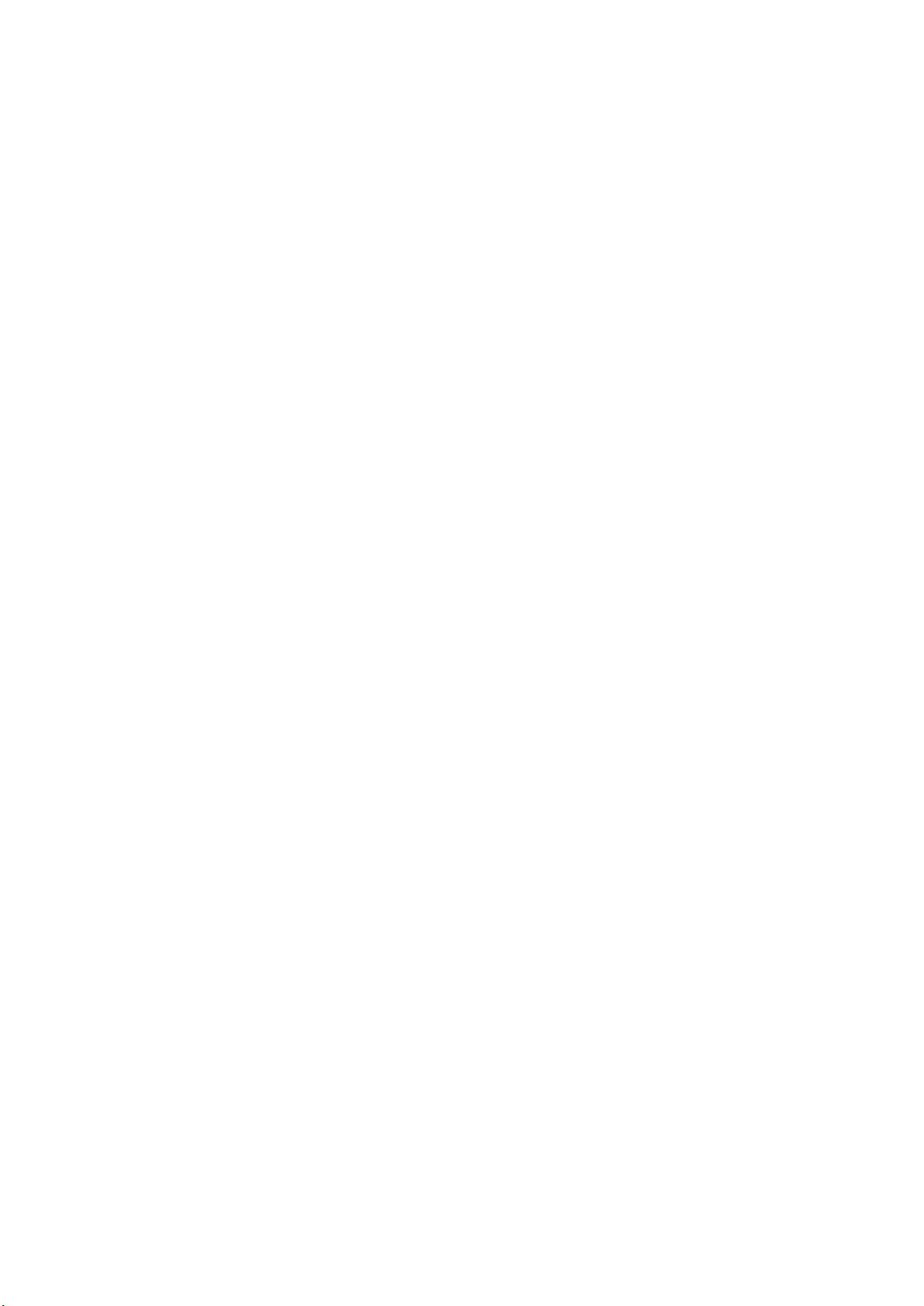
In diesem Handbuch werden folgende Modelle des R&S FSVA/FSV mit Firmware-Version 3.00 und höher beschrieben:
●
R&S®FSVA4 (1321.3008K05)
●
R&S®FSVA7 (1321.3008K08)
●
R&S®FSVA13 (1321.3008K14)
●
R&S®FSVA30 (1321.3008K31)
●
R&S®FSVA40 (1321.3008K41)
●
R&S®FSV4 (1321.3008K04)
●
R&S®FSV7 (1321.3008K07)
●
R&S®FSV13 (1321.3008K13)
●
R&S®FSV30 (1321.3008K30)
●
R&S®FSV40 (1321.3008K39/1321.3008K40)
Es gilt auch für die folgenden Modelle des R&S®FSV. Beachten Sie jedoch die in
Kapitel 1.5, "Hinweise für Benutzer der Modelle R&S FSV 1307.9002Kxx",
auf Seite 14 beschriebenen Unterschiede.
●
R&S®FSV3 (1307.9002K03)
●
R&S®FSV7 (1307.9002K07)
●
R&S®FSV13 (1307.9002K13)
●
R&S®FSV30 (1307.9002K30)
●
R&S®FSV40 (1307.9002K39/1307.9002K40)
Die in diesem Produkt enthaltene Software verwendet mehrere wichtige Open-Source-Softwarepakete.
Informationen dazu finden sich unter "Open Source Acknowledgment" auf der mitgelieferten Benutzerdokumentations-CD-ROM.
Rohde & Schwarz dankt der Open-Source-Community für deren wertvollen Beitrag zum Embedded Computing.
© 2016 Rohde & Schwarz GmbH & Co. KG
Mühldorfstr. 15, 81671 München, Germany
Telefon: +49 89 41 29 - 0
Fax: +49 89 41 29 12 164
E-mail: info@rohde-schwarz.com
Internet: www.rohde-schwarz.com
Änderungen vorbehalten – Daten ohne Genauigkeitsangabe sind unverbindlich.
R&S® ist ein eingetragenes Warenzeichen der Firma Rohde & Schwarz GmbH & Co. KG.
Eigennamen sind Warenzeichen der jeweiligen Eigentümer.
Im vorliegenden Handbuch werden folgende Abkürzungen verwendet: R&S®FSV wird abgekürzt als
R&S FSV. R&S®FSVA wird abgekürzt als R&S FSVA. Beide Geräte zusammen werden abgekürzt als
R&S FSVA/FSV. R&S®EX-I/Q-Box wird abgekürzt als R&S EX-I/Q-Box.
Page 3

Grundlegende Sicherheitshinweise
Lesen und beachten Sie unbedingt die nachfolgenden Anweisungen und
Sicherheitshinweise!
Alle Werke und Standorte der Rohde & Schwarz Firmengruppe sind ständig
bemüht, den Sicherheitsstandard unserer Produkte auf dem aktuellsten Stand zu
halten und unseren Kunden ein höchstmögliches Maß an Sicherheit zu bieten.
Unsere Produkte und die dafür erforderlichen Zusatzgeräte werden entsprechend
der jeweils gültigen Sicherheitsvorschriften gebaut und geprüft. Die Einhaltung
dieser Bestimmungen wird durch unser Qualitätssicherungssystem laufend
überwacht. Das vorliegende Produkt ist gemäß beiliegender EUKonformitätsbescheinigung gebaut und geprüft und hat das Werk in
sicherheitstechnisch einwandfreiem Zustand verlassen. Um diesen Zustand zu
erhalten und einen gefahrlosen Betrieb sicherzustellen, muss der Benutzer alle
Hinweise, Warnhinweise und Warnvermerke beachten. Bei allen Fragen
bezüglich vorliegender Sicherheitshinweise steht Ihnen die Rohde & Schwarz
Firmengruppe jederzeit gerne zur Verfügung.
Darüber hinaus liegt es in der Verantwortung des Benutzers, das Produkt in
geeigneter Weise zu verwenden. Das Produkt ist ausschließlich für den Betrieb in
Industrie und Labor bzw., wenn ausdrücklich zugelassen, auch für den
Feldeinsatz bestimmt und darf in keiner Weise so verwendet werden, dass einer
Person/Sache Schaden zugefügt werden kann. Die Benutzung des Produkts
außerhalb des bestimmungsgemäßen Gebrauchs oder unter Missachtung der
Anweisungen des Herstellers liegt in der Verantwortung des Benutzers. Der
Hersteller übernimmt keine Verantwortung für die Zweckentfremdung des
Produkts.
Die bestimmungsgemäße Verwendung des Produkts wird angenommen, wenn
das Produkt nach den Vorgaben der zugehörigen Produktdokumentation
innerhalb seiner Leistungsgrenzen verwendet wird (siehe Datenblatt, Dokumentation, nachfolgende Sicherheitshinweise). Die Benutzung des Produkts
erfordert Fachkenntnisse und zum Teil englische Sprachkenntnisse. Es ist daher
zu beachten, dass das Produkt ausschließlich von Fachkräften oder sorgfältig
eingewiesenen Personen mit entsprechenden Fähigkeiten bedient werden darf.
Sollte für die Verwendung von Rohde & Schwarz-Produkten persönliche
Schutzausrüstung erforderlich sein, wird in der Produktdokumentation an
entsprechender Stelle darauf hingewiesen. Bewahren Sie die grundlegenden
Sicherheitshinweise und die Produktdokumentation gut auf und geben Sie diese
an weitere Benutzer des Produkts weiter.
1171.0000.51 – 08 Seite 1
Page 4
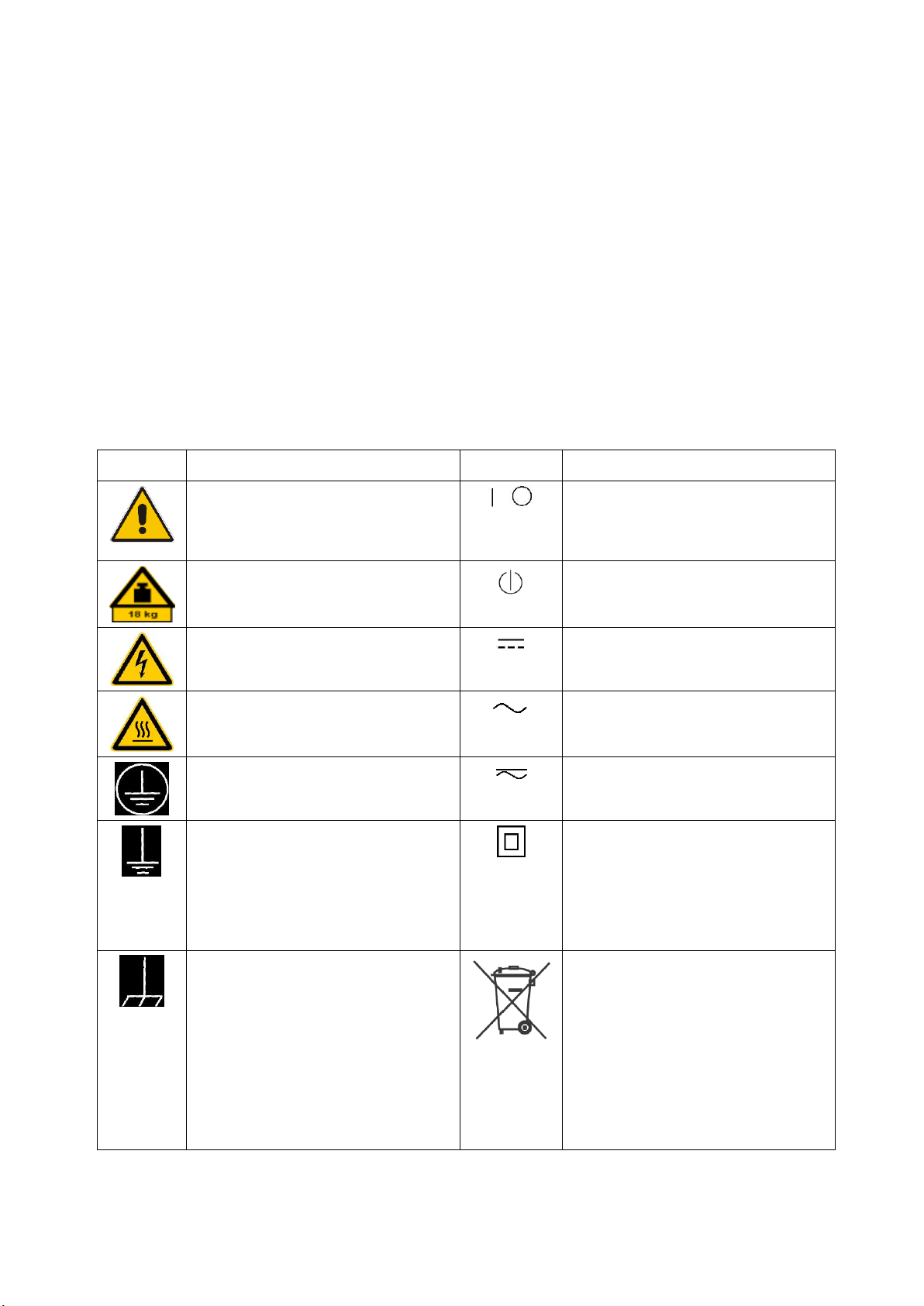
Grundlegende Sicherheitshinweise
Symbol
Bedeutung
Symbol
Bedeutung
Achtung, allgemeine
Gefahrenstelle
Produktdokumentation beachten
EIN-/AUS (Versorgung)
Vorsicht beim Umgang mit
Geräten mit hohem Gewicht
Stand-by-Anzeige
Gefahr vor elektrischem Schlag
Gleichstrom (DC)
Warnung vor heißer Oberfläche
Wechselstrom (AC)
Schutzleiteranschluss
Gleichstrom/Wechselstrom
(DC/AC)
Erdungsanschluss
Gerät entspricht den Sicherheitsanforderungen an die
Schutzklasse II
(Gerät durchgehend durch
doppelte / verstärkte Isolierung
geschützt.
Masseanschluss des Gestells
oder Gehäuses
EU - Kennzeichnung für Batterien
und Akkumulatoren. Das Gerät
enthält eine Batterie bzw. einen
Akkumulator. Diese dürfen nicht
über unsortierten Siedlungsabfall
entsorgt werden, sondern sollten
getrennt gesammelt werden.
Weitere Informationen siehe
Seite 11.
Die Einhaltung der Sicherheitshinweise dient dazu, Verletzungen oder Schäden
durch Gefahren aller Art auszuschließen. Hierzu ist es erforderlich, dass die
nachstehenden Sicherheitshinweise vor der Benutzung des Produkts sorgfältig
gelesen und verstanden sowie bei der Benutzung des Produkts beachtet werden.
Sämtliche weitere Sicherheitshinweise wie z.B. zum Personenschutz, die an
entsprechender Stelle der Produktdokumentation stehen, sind ebenfalls
unbedingt zu beachten. In den vorliegenden Sicherheitshinweisen sind sämtliche
von der Rohde & Schwarz Firmengruppe vertriebenen Waren unter dem Begriff
„Produkt“ zusammengefasst, hierzu zählen u. a. Geräte, Anlagen sowie
sämtliches Zubehör.
Symbole und Sicherheitskennzeichnungen
1171.0000.51 – 08 Seite 2
Page 5
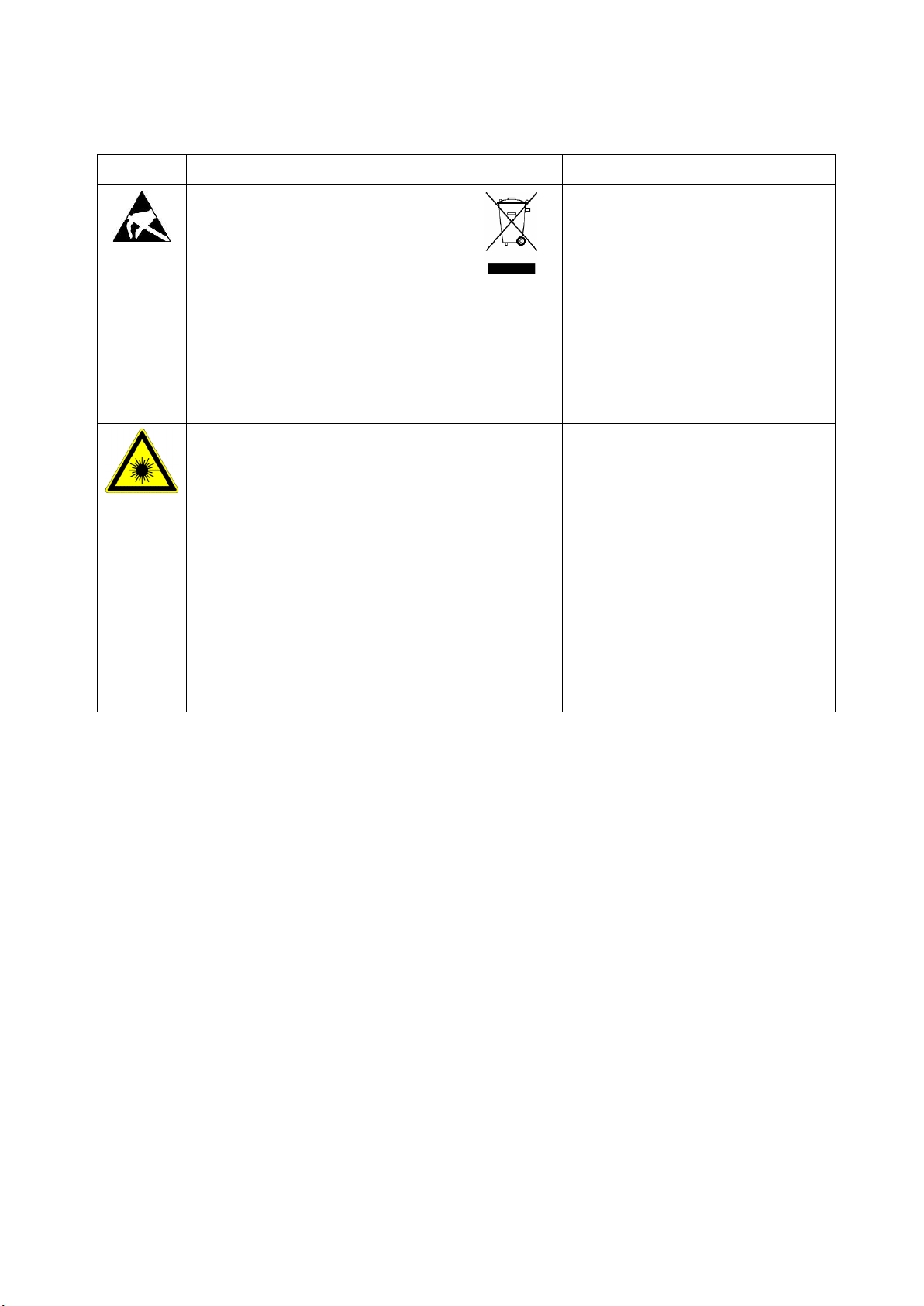
Grundlegende Sicherheitshinweise
Symbol
Bedeutung
Symbol
Bedeutung
Achtung beim Umgang mit
elektrostatisch gefährdeten
Bauelementen
EU - Kennzeichnung für die
getrennte Sammlung von Elektround Elektronikgeräten.
Elektroaltgeräte dürfen nicht über
unsortierten Siedlungsabfall
entsorgt werden, sondern
müssen getrennt gesammelt
werden.
Weitere Informationen siehe
Seite 11.
Warnung vor Laserstrahl
Produkte mit Laser sind je nach
ihrer Laser-Klasse mit genormten
Warnhinweisen versehen.
Laser können aufgrund der
Eigenschaften ihrer Strahlung
und aufgrund ihrer extrem
konzentrierten
elektromagnetischen Leistung
biologische Schäden
verursachen.
Für zusätzliche Informationen
siehe Kapitel „Betrieb“ Punkt 7.
1171.0000.51 – 08 Seite 3
Page 6

Grundlegende Sicherheitshinweise
kennzeichnet eine unmittelbare Gefährdung mit hohem
Risiko, die Tod oder schwere Körperverletzung zur Folge
haben wird, wenn sie nicht vermieden wird.
kennzeichnet eine mögliche Gefährdung mit mittlerem
Risiko, die Tod oder (schwere) Körperverletzung zur Folge
haben kann, wenn sie nicht vermieden wird.
kennzeichnet eine Gefährdung mit geringem Risiko, die
leichte oder mittlere Körperverletzungen zur Folge haben
könnte, wenn sie nicht vermieden wird.
weist auf die Möglichkeit einer Fehlbedienung hin, bei der
das Produkt Schaden nehmen kann.
Signalworte und ihre Bedeutung
Die folgenden Signalworte werden in der Produktdokumentation verwendet, um
vor Risiken und Gefahren zu warnen.
Diese Signalworte entsprechen der im europäischen Wirtschaftsraum üblichen
Definition für zivile Anwendungen. Neben dieser Definition können in anderen
Wirtschaftsräumen oder bei militärischen Anwendungen abweichende
Definitionen existieren. Es ist daher darauf zu achten, dass die hier
beschriebenen Signalworte stets nur in Verbindung mit der zugehörigen
Produktdokumentation und nur in Verbindung mit dem zugehörigen Produkt
verwendet werden. Die Verwendung von Signalworten in Zusammenhang mit
nicht zugehörigen Produkten oder nicht zugehörigen Dokumentationen kann zu
Fehlinterpretationen führen und damit zu Personen- oder Sachschäden führen.
Betriebszustände und Betriebslagen
Das Produkt darf nur in den vom Hersteller angegebenen Betriebszuständen und
Betriebslagen ohne Behinderung der Belüftung betrieben werden. Werden die
Herstellerangaben nicht eingehalten, kann dies elektrischen Schlag, Brand
und/oder schwere Verletzungen von Personen, unter Umständen mit Todesfolge,
verursachen. Bei allen Arbeiten sind die örtlichen bzw. landesspezifischen
Sicherheits- und Unfallverhütungsvorschriften zu beachten.
1. Sofern nicht anders vereinbart, gilt für R&S-Produkte folgendes:
als vorgeschriebene Betriebslage grundsätzlich Gehäuseboden unten, IPSchutzart 2X, Verschmutzungsgrad 2, Überspannungskategorie 2, nur in
Innenräumen verwenden, Betrieb bis 2000 m ü. NN, Transport bis 4500 m ü.
NN, für die Nennspannung gilt eine Toleranz von ±10%, für die Nennfrequenz
eine Toleranz von ±5%.
1171.0000.51 – 08 Seite 4
Page 7
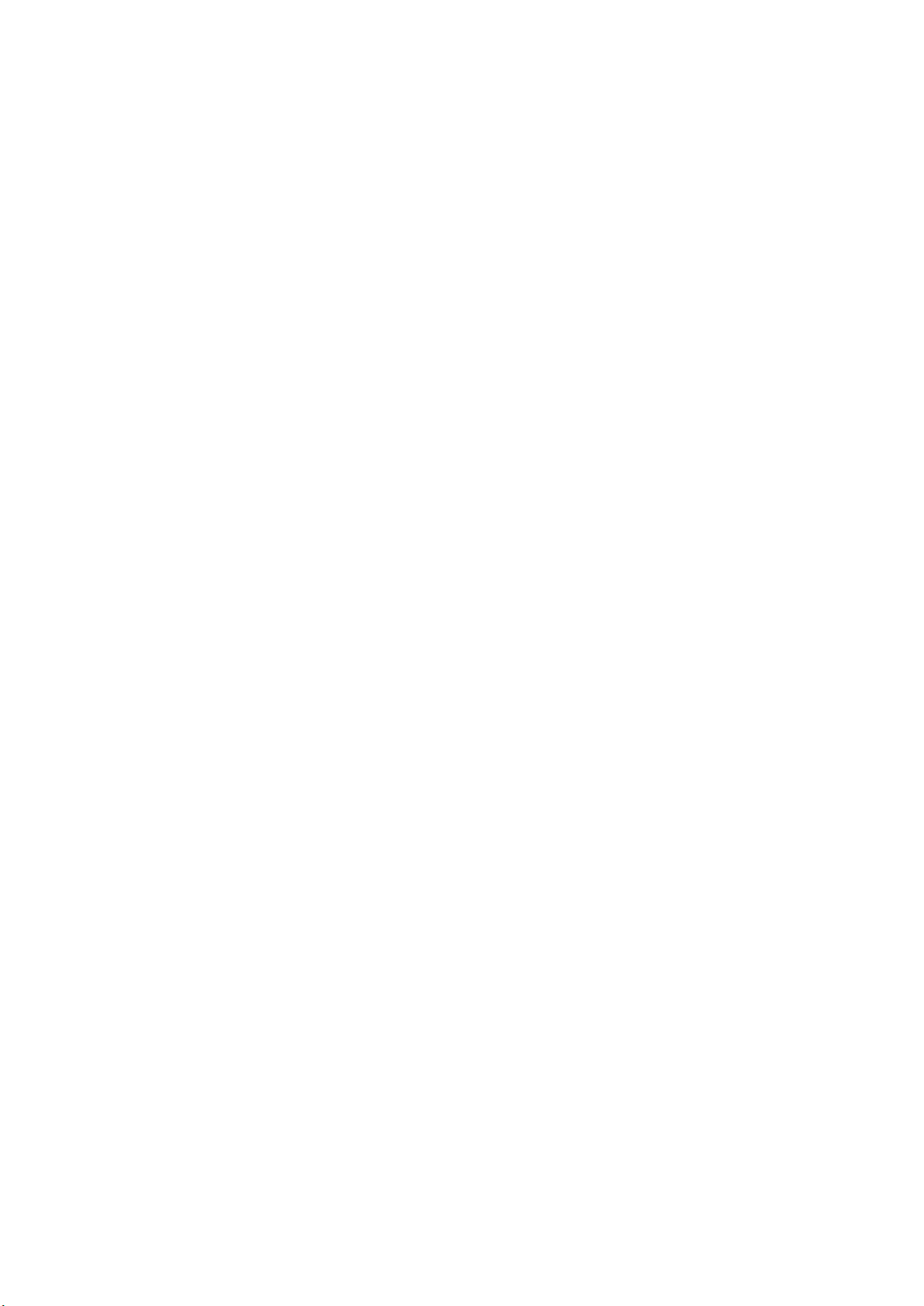
Grundlegende Sicherheitshinweise
2. Stellen Sie das Produkt nicht auf Oberflächen, Fahrzeuge, Ablagen oder
Tische, die aus Gewichts- oder Stabilitätsgründen nicht dafür geeignet sind.
Folgen Sie bei Aufbau und Befestigung des Produkts an Gegenständen oder
Strukturen (z.B. Wände und Regale) immer den Installationshinweisen des
Herstellers. Bei Installation abweichend von der Produktdokumentation
können Personen verletzt, unter Umständen sogar getötet werden.
3. Stellen Sie das Produkt nicht auf hitzeerzeugende Gerätschaften (z.B. Radiatoren und Heizlüfter). Die Umgebungstemperatur darf nicht die in der
Produktdokumentation oder im Datenblatt spezifizierte Maximaltemperatur
überschreiten. Eine Überhitzung des Produkts kann elektrischen Schlag,
Brand und/oder schwere Verletzungen von Personen, unter Umständen mit
Todesfolge, verursachen.
Elektrische Sicherheit
Werden die Hinweise zur elektrischen Sicherheit nicht oder unzureichend
beachtet, kann dies elektrischen Schlag, Brand und/oder schwere Verletzungen
von Personen, unter Umständen mit Todesfolge, verursachen.
1. Vor jedem Einschalten des Produkts ist sicherzustellen, dass die am Produkt
eingestellte Nennspannung und die Netznennspannung des
Versorgungsnetzes übereinstimmen. Ist es erforderlich, die Spannungseinstellung zu ändern, so muss ggf. auch die dazu gehörige Netzsicherung
des Produkts geändert werden.
2. Bei Produkten der Schutzklasse I mit beweglicher Netzzuleitung und Gerätesteckvorrichtung ist der Betrieb nur an Steckdosen mit Schutzkontakt und
angeschlossenem Schutzleiter zulässig.
3. Jegliche absichtliche Unterbrechung des Schutzleiters, sowohl in der Zuleitung
als auch am Produkt selbst, ist unzulässig. Es kann dazu führen, dass von
dem Produkt die Gefahr eines elektrischen Schlags ausgeht. Bei Verwendung
von Verlängerungsleitungen oder Steckdosenleisten ist sicherzustellen, dass
diese regelmäßig auf ihren sicherheitstechnischen Zustand überprüft werden.
1171.0000.51 – 08 Seite 5
Page 8
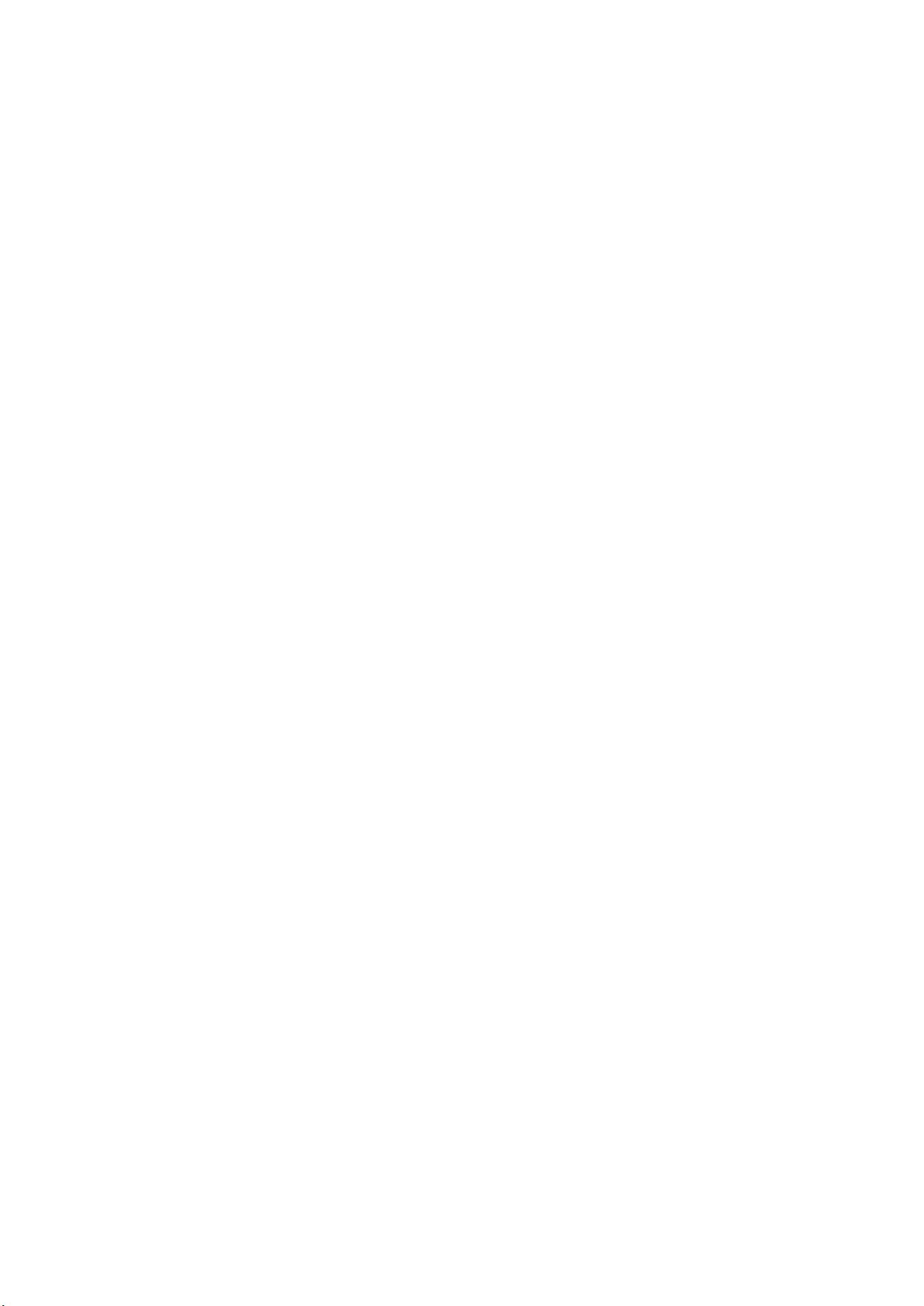
Grundlegende Sicherheitshinweise
4. Sofern das Produkt nicht mit einem Netzschalter zur Netztrennung
ausgerüstet ist, beziehungsweise der vorhandene Netzschalter zu
Netztrennung nicht geeignet ist, so ist der Stecker des Anschlusskabels als
Trennvorrichtung anzusehen.
Die Trennvorrichtung muss jederzeit leicht erreichbar und gut zugänglich sein.
Ist z.B. der Netzstecker die Trennvorrichtung, darf die Länge des
Anschlusskabels 3 m nicht überschreiten.
Funktionsschalter oder elektronische Schalter sind zur Netztrennung nicht
geeignet. Werden Produkte ohne Netzschalter in Gestelle oder Anlagen
integriert, so ist die Trennvorrichtung auf Anlagenebene zu verlagern.
5. Benutzen Sie das Produkt niemals, wenn das Netzkabel beschädigt ist.
Überprüfen Sie regelmäßig den einwandfreien Zustand der Netzkabel. Stellen
Sie durch geeignete Schutzmaßnahmen und Verlegearten sicher, dass das
Netzkabel nicht beschädigt werden kann und niemand z.B. durch Stolperfallen
oder elektrischen Schlag zu Schaden kommen kann.
6. Der Betrieb ist nur an TN/TT Versorgungsnetzen gestattet, die mit höchstens
16 A abgesichert sind (höhere Absicherung nur nach Rücksprache mit der
Rohde & Schwarz Firmengruppe).
7. Stecken Sie den Stecker nicht in verstaubte oder verschmutzte Steckdosen/buchsen. Stecken Sie die Steckverbindung/-vorrichtung fest und vollständig in
die dafür vorgesehenen Steckdosen/-buchsen. Missachtung dieser Maßnahmen kann zu Funken, Feuer und/oder Verletzungen führen.
8. Überlasten Sie keine Steckdosen, Verlängerungskabel oder Steckdosenleisten, dies kann Feuer oder elektrische Schläge verursachen.
9. Bei Messungen in Stromkreisen mit Spannungen Ueff > 30 V ist mit
geeigneten Maßnahmen Vorsorge zu treffen, dass jegliche Gefährdung
ausgeschlossen wird (z.B. geeignete Messmittel, Absicherung,
Strombegrenzung, Schutztrennung, Isolierung usw.).
10. Bei Verbindungen mit informationstechnischen Geräten, z.B. PC oder
Industrierechner, ist darauf zu achten, dass diese der jeweils gültigen IEC
60950-1 / EN 60950-1 oder IEC 61010-1 / EN 61010-1 entsprechen.
11. Sofern nicht ausdrücklich erlaubt, darf der Deckel oder ein Teil des Gehäuses
niemals entfernt werden, wenn das Produkt betrieben wird. Dies macht
elektrische Leitungen und Komponenten zugänglich und kann zu
Verletzungen, Feuer oder Schaden am Produkt führen.
1171.0000.51 – 08 Seite 6
Page 9

Grundlegende Sicherheitshinweise
12. Wird ein Produkt ortsfest angeschlossen, ist die Verbindung zwischen dem
Schutzleiteranschluss vor Ort und dem Geräteschutzleiter vor jeglicher
anderer Verbindung herzustellen. Aufstellung und Anschluss darf nur durch
eine Elektrofachkraft erfolgen.
13. Bei ortsfesten Geräten ohne eingebaute Sicherung, Selbstschalter oder
ähnliche Schutzeinrichtung muss der Versorgungskreis so abgesichert sein,
dass alle Personen, die Zugang zum Produkt haben, sowie das Produkt selbst
ausreichend vor Schäden geschützt sind.
14. Jedes Produkt muss durch geeigneten Überspannungsschutz vor Überspannung (z.B. durch Blitzschlag) geschützt werden. Andernfalls ist das
bedienende Personal durch elektrischen Schlag gefährdet.
15. Gegenstände, die nicht dafür vorgesehen sind, dürfen nicht in die Öffnungen
des Gehäuses eingebracht werden. Dies kann Kurzschlüsse im Produkt
und/oder elektrische Schläge, Feuer oder Verletzungen verursachen.
16. Sofern nicht anders spezifiziert, sind Produkte nicht gegen das Eindringen von
Flüssigkeiten geschützt, siehe auch Abschnitt "Betriebszustände und
Betriebslagen", Punkt 1. Daher müssen die Geräte vor Eindringen von
Flüssigkeiten geschützt werden. Wird dies nicht beachtet, besteht Gefahr
durch elektrischen Schlag für den Benutzer oder Beschädigung des Produkts,
was ebenfalls zur Gefährdung von Personen führen kann.
17. Benutzen Sie das Produkt nicht unter Bedingungen, bei denen Kondensation
in oder am Produkt stattfinden könnte oder ggf. bereits stattgefunden hat, z.B.
wenn das Produkt von kalter in warme Umgebung bewegt wurde. Das
Eindringen von Wasser erhöht das Risiko eines elektrischen Schlages.
18. Trennen Sie das Produkt vor der Reinigung komplett von der
Energieversorgung (z.B. speisendes Netz oder Batterie). Nehmen Sie bei
Geräten die Reinigung mit einem weichen, nicht fasernden Staublappen vor.
Verwenden Sie keinesfalls chemische Reinigungsmittel wie z.B. Alkohol,
Aceton, Nitroverdünnung.
Betrieb
1. Die Benutzung des Produkts erfordert spezielle Einweisung und hohe
Konzentration während der Benutzung. Es muss sichergestellt sein, dass
Personen, die das Produkt bedienen, bezüglich ihrer körperlichen, geistigen
und seelischen Verfassung den Anforderungen gewachsen sind, da
andernfalls Verletzungen oder Sachschäden nicht auszuschließen sind. Es
liegt in der Verantwortung des Arbeitsgebers/Betreibers, geeignetes Personal
für die Benutzung des Produkts auszuwählen.
1171.0000.51 – 08 Seite 7
Page 10

Grundlegende Sicherheitshinweise
2. Bevor Sie das Produkt bewegen oder transportieren, lesen und beachten Sie
den Abschnitt "Transport".
3. Wie bei allen industriell gefertigten Gütern kann die Verwendung von Stoffen,
die Allergien hervorrufen - so genannte Allergene (z.B. Nickel) - nicht generell
ausgeschlossen werden. Sollten beim Umgang mit R&S-Produkten allergische
Reaktionen, z.B. Hautausschlag, häufiges Niesen, Bindehautrötung oder
Atembeschwerden auftreten, ist umgehend ein Arzt aufzusuchen, um die
Ursachen zu klären und Gesundheitsschäden bzw. -belastungen zu
vermeiden.
4. Vor der mechanischen und/oder thermischen Bearbeitung oder Zerlegung des
Produkts beachten Sie unbedingt Abschnitt "Entsorgung", Punkt 1.
5. Bei bestimmten Produkten, z.B. HF-Funkanlagen, können funktionsbedingt
erhöhte elektromagnetische Strahlungen auftreten. Unter Berücksichtigung
der erhöhten Schutzwürdigkeit des ungeborenen Lebens müssen Schwangere
durch geeignete Maßnahmen geschützt werden. Auch Träger von
Herzschrittmachern können durch elektromagnetische Strahlungen gefährdet
sein. Der Arbeitgeber/Betreiber ist verpflichtet, Arbeitsstätten, bei denen ein
besonderes Risiko einer Strahlenexposition besteht, zu beurteilen und zu
kennzeichnen und mögliche Gefahren abzuwenden.
6. Im Falle eines Brandes entweichen ggf. giftige Stoffe (Gase, Flüssigkeiten
etc.) aus dem Produkt, die Gesundheitsschäden verursachen können. Daher
sind im Brandfall geeignete Maßnahmen wie z.B. Atemschutzmasken und
Schutzkleidung zu verwenden.
7. Falls ein Laser-Produkt in ein R&S-Produkt integriert ist (z.B. CD/DVDLaufwerk), dürfen keine anderen Einstellungen oder Funktionen verwendet
werden, als in der Produktdokumentation beschrieben, um Personenschäden
zu vermeiden (z.B. durch Laserstrahl).
8. EMV Klassen (nach EN 55011 / CISPR 11; sinngemäß EN 55022 / CISPR 22,
EN 55032 / CISPR 32)
Gerät der Klasse A:
Ein Gerät, das sich für den Gebrauch in allen anderen Bereichen außer dem
Wohnbereich und solchen Bereichen eignet, die direkt an ein
Niederspannungs-Versorgungsnetz angeschlossen sind, das Wohngebäude
versorgt.
Hinweis: Diese Einrichtung kann wegen möglicher auftretender
leitungsgebundener als auch gestrahlten Störgrößen im Wohnbereich
Funkstörungen verursachen. In diesem Fall kann vom Betreiber verlangt
werden, angemessene Maßnahmen durchzuführen.
1171.0000.51 – 08 Seite 8
Page 11
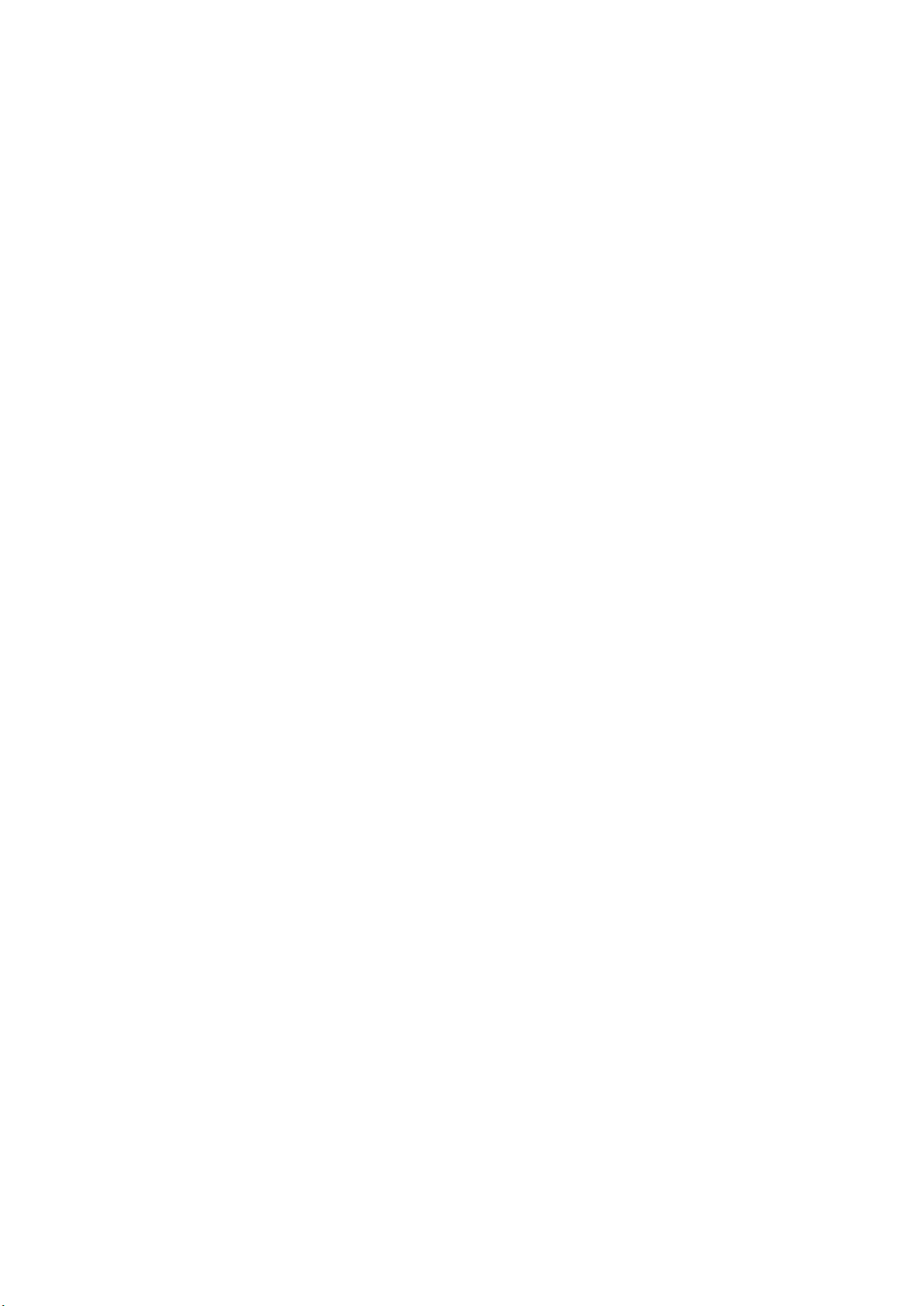
Grundlegende Sicherheitshinweise
Gerät der Klasse B:
Ein Gerät, das sich für den Betrieb im Wohnbereich sowie in solchen
Bereichen eignet, die direkt an ein Niederspannungs-Versorgungsnetz
angeschlossen sind, das Wohngebäude versorgt.
Reparatur und Service
1. Das Produkt darf nur von dafür autorisiertem Fachpersonal geöffnet werden.
Vor Arbeiten am Produkt oder Öffnen des Produkts ist dieses von der
Versorgungsspannung zu trennen, sonst besteht das Risiko eines elektrischen
Schlages.
2. Abgleich, Auswechseln von Teilen, Wartung und Reparatur darf nur von R&Sautorisierten Elektrofachkräften ausgeführt werden. Werden sicherheitsrelevante Teile (z.B. Netzschalter, Netztrafos oder Sicherungen) ausgewechselt, so dürfen diese nur durch Originalteile ersetzt werden. Nach
jedem Austausch von sicherheitsrelevanten Teilen ist eine Sicherheitsprüfung
durchzuführen (Sichtprüfung, Schutzleitertest, Isolationswiderstand-,
Ableitstrommessung, Funktionstest). Damit wird sichergestellt, dass die
Sicherheit des Produkts erhalten bleibt.
Batterien und Akkumulatoren/Zellen
Werden die Hinweise zu Batterien und Akkumulatoren/Zellen nicht oder
unzureichend beachtet, kann dies Explosion, Brand und/oder schwere
Verletzungen von Personen, unter Umständen mit Todesfolge, verursachen. Die
Handhabung von Batterien und Akkumulatoren mit alkalischen Elektrolyten (z.B.
Lithiumzellen) muss der EN 62133 entsprechen.
1. Zellen dürfen nicht zerlegt, geöffnet oder zerkleinert werden.
2. Zellen oder Batterien dürfen weder Hitze noch Feuer ausgesetzt werden. Die
Lagerung im direkten Sonnenlicht ist zu vermeiden. Zellen und Batterien
sauber und trocken halten. Verschmutzte Anschlüsse mit einem trockenen,
sauberen Tuch reinigen.
3. Zellen oder Batterien dürfen nicht kurzgeschlossen werden. Zellen oder
Batterien dürfen nicht gefahrbringend in einer Schachtel oder in einem
Schubfach gelagert werden, wo sie sich gegenseitig kurzschließen oder durch
andere leitende Werkstoffe kurzgeschlossen werden können. Eine Zelle oder
Batterie darf erst aus ihrer Originalverpackung entnommen werden, wenn sie
verwendet werden soll.
4. Zellen oder Batterien dürfen keinen unzulässig starken, mechanischen Stößen
ausgesetzt werden.
1171.0000.51 – 08 Seite 9
Page 12
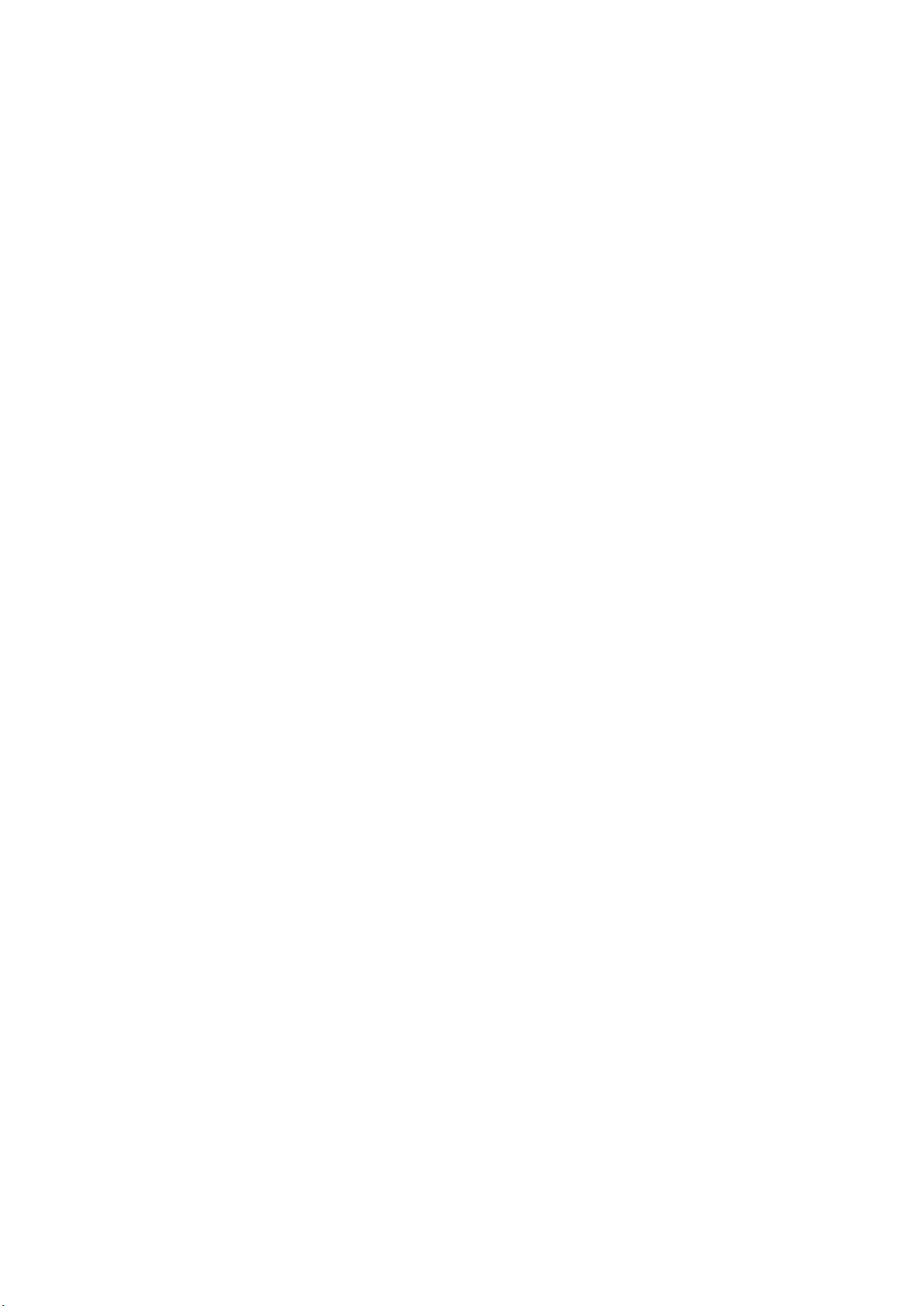
Grundlegende Sicherheitshinweise
5. Bei Undichtheit einer Zelle darf die Flüssigkeit nicht mit der Haut in Berührung
kommen oder in die Augen gelangen. Falls es zu einer Berührung gekommen
ist, den betroffenen Bereich mit reichlich Wasser waschen und ärztliche Hilfe
in Anspruch nehmen.
6. Werden Zellen oder Batterien, die alkalische Elektrolyte enthalten (z.B.
Lithiumzellen), unsachgemäß ausgewechselt oder geladen, besteht
Explosionsgefahr. Zellen oder Batterien nur durch den entsprechenden R&STyp ersetzen (siehe Ersatzteilliste), um die Sicherheit des Produkts zu
erhalten.
7. Zellen oder Batterien müssen wiederverwertet werden und dürfen nicht in den
Restmüll gelangen. Akkumulatoren oder Batterien, die Blei, Quecksilber oder
Cadmium enthalten, sind Sonderabfall. Beachten Sie hierzu die landesspezifischen Entsorgungs- und Recycling-Bestimmungen.
Transport
1. Das Produkt kann ein hohes Gewicht aufweisen. Daher muss es vorsichtig
und ggf. unter Verwendung eines geeigneten Hebemittels (z.B. Hubwagen)
bewegt bzw. transportiert werden, um Rückenschäden oder Verletzungen zu
vermeiden.
2. Griffe an den Produkten sind eine Handhabungshilfe, die ausschließlich für
den Transport des Produkts durch Personen vorgesehen ist. Es ist daher nicht
zulässig, Griffe zur Befestigung an bzw. auf Transportmitteln, z.B. Kränen,
Gabelstaplern, Karren etc. zu verwenden. Es liegt in Ihrer Verantwortung, die
Produkte sicher an bzw. auf geeigneten Transport- oder Hebemitteln zu
befestigen. Beachten Sie die Sicherheitsvorschriften des jeweiligen Herstellers
eingesetzter Transport- oder Hebemittel, um Personenschäden und Schäden
am Produkt zu vermeiden.
3. Falls Sie das Produkt in einem Fahrzeug benutzen, liegt es in der alleinigen
Verantwortung des Fahrers, das Fahrzeug in sicherer und angemessener
Weise zu führen. Der Hersteller übernimmt keine Verantwortung für Unfälle
oder Kollisionen. Verwenden Sie das Produkt niemals in einem sich bewegenden Fahrzeug, sofern dies den Fahrzeugführer ablenken könnte. Sichern
Sie das Produkt im Fahrzeug ausreichend ab, um im Falle eines Unfalls
Verletzungen oder Schäden anderer Art zu verhindern.
1171.0000.51 – 08 Seite 10
Page 13
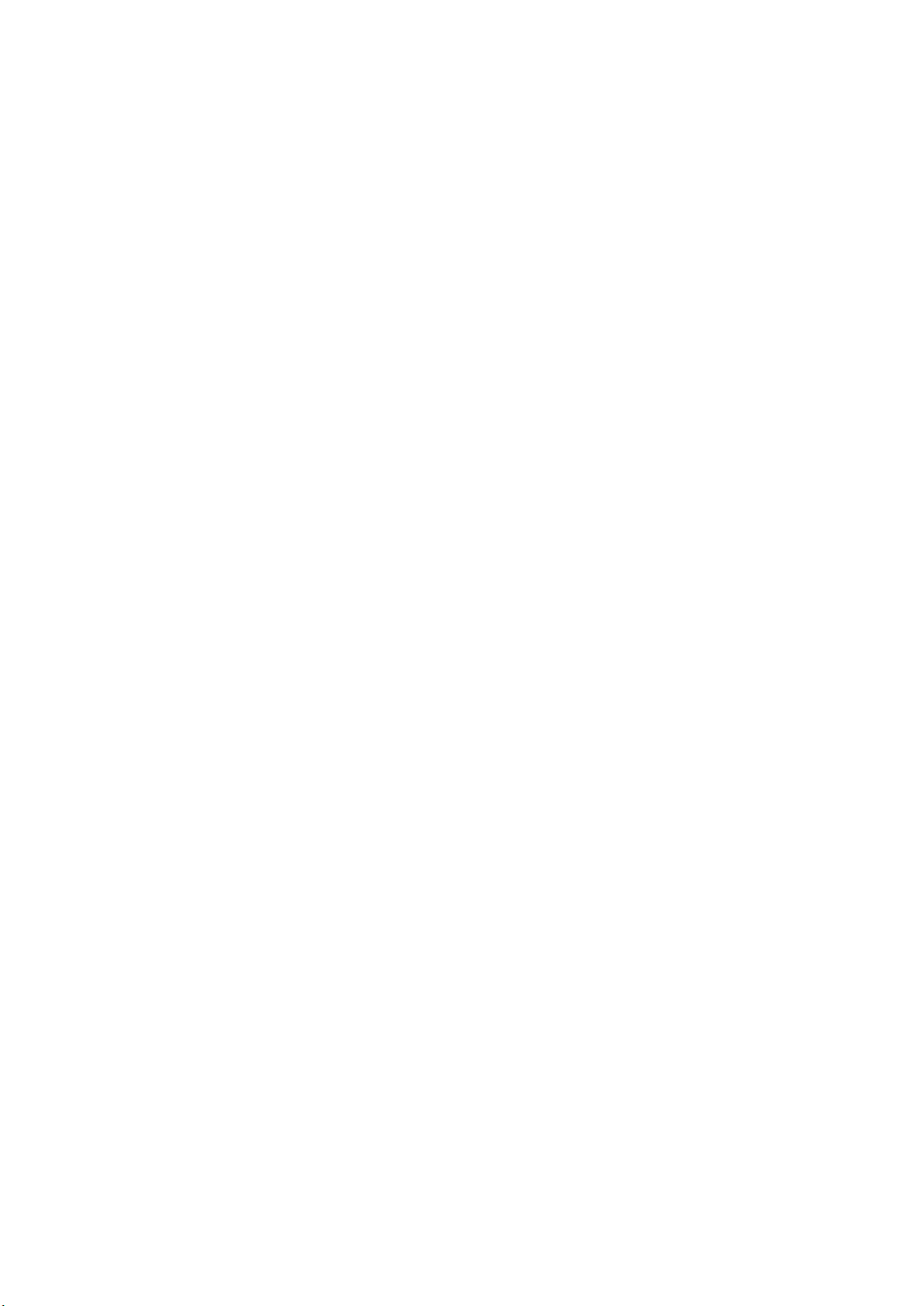
Grundlegende Sicherheitshinweise
Entsorgung
1. Batterien bzw. Akkumulatoren, die nicht mit dem Hausmüll entsorgt werden
dürfen, darf nach Ende der Lebensdauer nur über eine geeignete
Sammelstelle oder eine Rohde & Schwarz-Kundendienststelle entsorgt
werden.
2. Am Ende der Lebensdauer des Produktes darf dieses Produkt nicht über den
normalen Hausmüll entsorgt werden, sondern muss getrennt gesammelt
werden.
Rohde & Schwarz GmbH & Co.KG ein Entsorgungskonzept entwickelt und
übernimmt die Pflichten der Rücknahme- und Entsorgung für Hersteller
innerhalb der EU in vollem Umfang. Wenden Sie sich bitte an Ihre
Rohde & Schwarz-Kundendienststelle, um das Produkt umweltgerecht zu
entsorgen.
3. Werden Produkte oder ihre Bestandteile über den bestimmungsgemäßen
Betrieb hinaus mechanisch und/oder thermisch bearbeitet, können ggf.
gefährliche Stoffe (schwermetallhaltiger Staub wie z.B. Blei, Beryllium, Nickel)
freigesetzt werden. Die Zerlegung des Produkts darf daher nur von speziell
geschultem Fachpersonal erfolgen. Unsachgemäßes Zerlegen kann
Gesundheitsschäden hervorrufen. Die nationalen Vorschriften zur Entsorgung
sind zu beachten.
4. Falls beim Umgang mit dem Produkt Gefahren- oder Betriebsstoffe entstehen,
die speziell zu entsorgen sind, z.B. regelmäßig zu wechselnde Kühlmittel oder
Motorenöle, sind die Sicherheitshinweise des Herstellers dieser Gefahrenoder Betriebsstoffe und die regional gültigen Entsorgungsvorschriften
einzuhalten. Beachten Sie ggf. auch die zugehörigen speziellen
Sicherheitshinweise in der Produktdokumentation. Die unsachgemäße
Entsorgung von Gefahren- oder Betriebsstoffen kann zu Gesundheitsschäden
von Personen und Umweltschäden führen.
Weitere Informationen zu Umweltschutz finden Sie auf der Rohde & Schwarz
Home Page.
1171.0000.51 – 08 Seite 11
Page 14
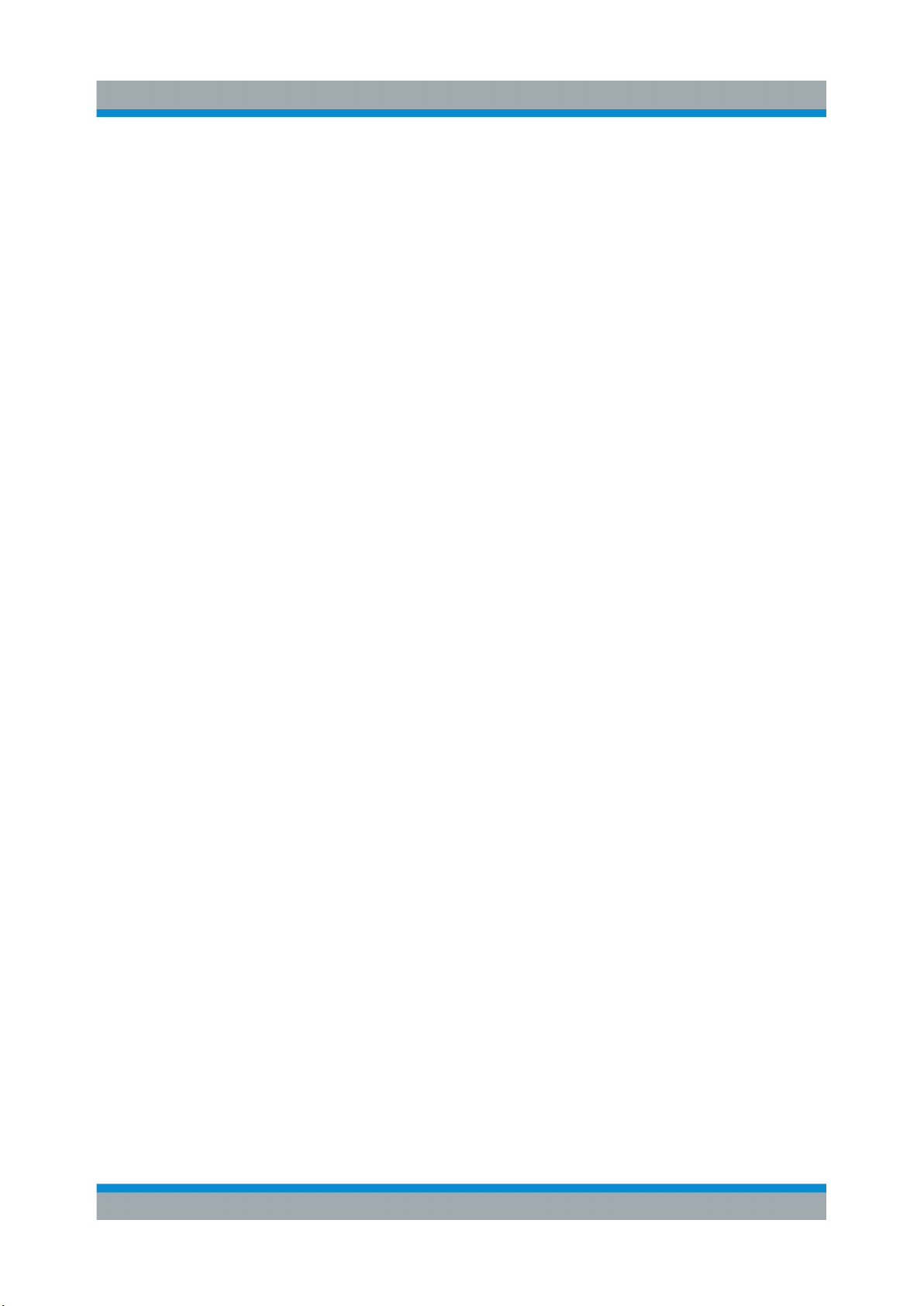
R&S®FSVA/FSV
Inhalt
1 Einführung..............................................................................5
1.1 Überblick über die Dokumentation..................................................... 5
1.2 In der Dokumentation verwendete Konventionen............................. 8
1.3 Verwendung des Hilfe-Systems.......................................................... 9
1.4 Neue Funktionen für R&S FSP-Benutzer..........................................11
1.5 Hinweise für Benutzer der Modelle R&S FSV 1307.9002Kxx.......... 14
2 Ansicht der Frontplatte und Geräterückwand.................. 15
2.1 Frontplattenansicht............................................................................ 15
Inhalt
2.2 Rückwandansicht............................................................................... 26
3 Betriebsvorbereitung.......................................................... 33
3.1 Inbetriebnahme................................................................................... 33
3.2 USB-Geräte anschließen.................................................................... 48
3.3 Externen Monitor anschließen...........................................................50
3.4 R&S FSVA/FSV einrichten..................................................................51
3.5 Windows-Betriebssystem.................................................................. 61
3.6 Netzwerkverbindung (LAN) konfigurieren........................................66
3.7 LXI-Konfiguration................................................................................72
3.8 GPIB-Schnittstelle konfigurieren.......................................................79
4 Firmware-Update und Installation von Firmware-Optionen
...............................................................................................81
4.1 Firmware-Update.................................................................................81
4.2 Firmware-Optionen aktivieren........................................................... 83
5 Einführung in die Bedienung..............................................85
5.1 Informationen im Diagrammbereich................................................. 85
3Kompakthandbuch 1321.3066.01 ─ 03
Page 15
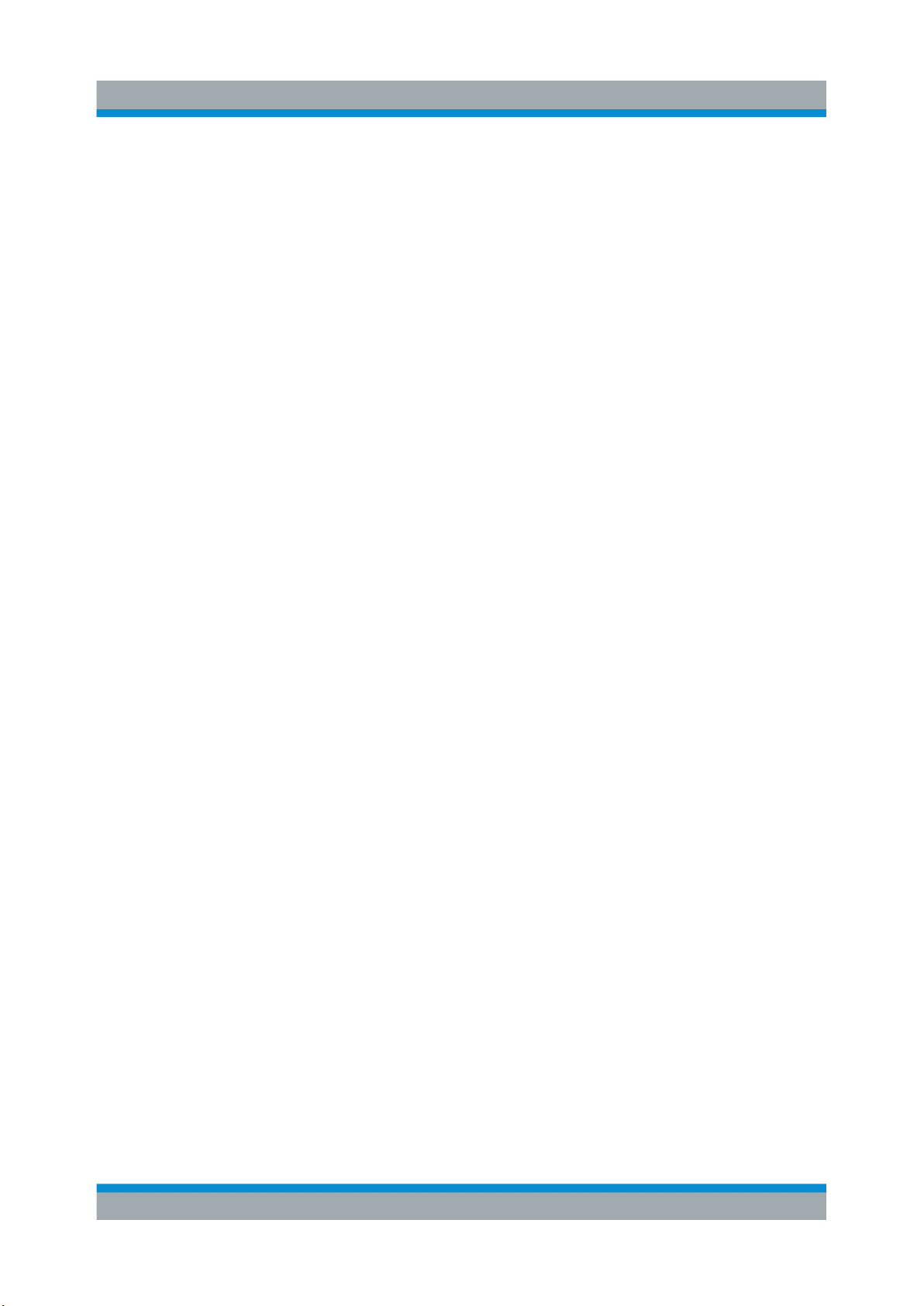
R&S®FSVA/FSV
5.2 Möglichkeiten der Benutzerinteraktion.............................................94
5.3 Parameter einstellen.........................................................................104
5.4 Anzeige ändern................................................................................. 110
6 Einfache Messbeispiele.................................................... 121
6.1 Messung eines Sinussignals........................................................... 121
6.2 Messung von Oberwellen eines Sinussignals............................... 127
6.3 Messung von Signalspektren mit mehreren Signalen.................. 131
6.4 Messungen im Zero Span................................................................ 138
6.5 Speichern und Laden der Geräteeinstellungen............................. 151
7 Kurzeinführung Fernbedienung.......................................155
Inhalt
7.1 Programmierung der Fernsteuerung – erste Schritte................... 155
7.2 Komplexere Programmbeispiele..................................................... 164
8 Anhang: LAN-Schnittstelle............................................... 179
8.1 Netzwerk konfigurieren.................................................................... 179
8.2 Gerät über Windows Remote Desktop steuern .............................188
8.3 Betrieb mit einem VNC-Client.......................................................... 191
8.4 Fernsteuerung starten und beenden.............................................. 193
8.5 R&S FSVA/FSV über Fernsteuerung ausschalten......................... 195
Index................................................................................... 196
4Kompakthandbuch 1321.3066.01 ─ 03
Page 16

R&S®FSVA/FSV
Einführung
Überblick über die Dokumentation
1 Einführung
1.1 Überblick über die Dokumentation
Die Benutzerdokumentation für den R&S FSVA/FSV besteht aus folgenden Teilen:
●
Kompakthandbuch
●
Operating Manuals für Grundgerät und Optionen
●
Servicehandbuch
●
Online-Hilfe
●
Release Notes
Kompakthandbuch
Dieses Handbuch wird zusammen mit dem Gerät sowohl in gedruckter Form als
auch als PDF-Datei (auf der mitgelieferten CD) geliefert. Darin enthalten sind die
Informationen, die für die Inbetriebnahme und die ersten Arbeitsschritte mit dem
Gerät erforderlich sind. Daneben werden grundlegende Abläufe und Messungen
beschrieben. Und schließlich finden Sie in diesem Handbuch auch eine kurze
Einführung zur Fernsteuerung. Das Handbuch enthält allgemeine Informationen
(z. B. Sicherheitshinweise) sowie die folgenden Kapitel:
Kapitel 1 Einführung, allgemeine Informationen
Kapitel 2 Frontplatte und Geräterückwand
Kapitel 3 Inbetriebnahme
Kapitel 4 Firmware-Update und Installation von Firmware-Optionen
Kapitel 5 Einführung in die Bedienung
Kapitel 6 Einfache Messbeispiele
Kapitel 7 Kurzeinführung Fernbedienung
Anhang LAN-Schnittstelle
5Kompakthandbuch 1321.3066.01 ─ 03
Page 17

R&S®FSVA/FSV
Überblick über die Dokumentation
Operating Manuals (Bedienhandbücher, nur auf Englisch verfügbar)
Die Operating Manuals bilden eine Ergänzung zum Kompakthandbuch. Operating
Manuals werden für das Grundgerät und für jede zusätzliche (Software-) Option
zur Verfügung gestellt.
Das Operating Manual für das Grundgerät liefert grundlegende Informationen zur
Bedienung des R&S FSVA/FSV im Allgemeinen sowie über den „Spektrum“Modus im Besonderen. Außerdem werden hier die Software-Optionen beschrieben, die die Grundfunktionen für verschiedene Messbetriebsarten erweitern. Die
im Handbuch Erste Schritte dargestellten Messbeispiele werden durch komplexere Messbeispiele erweitert. Über die im Handbuch Erste Schritte enthaltene,
kurze Einführung in den ferngesteuerten Betrieb hinaus finden Sie im Betriebshandbuch eine Beschreibung der grundlegenden Analysatorbefehle sowie Programmierbeispiele. Und schließlich enthält dieses Handbuch auch Informationen
zur Wartung, zu Geräteschnittstellen und Fehlermeldungen.
Einführung
In den Handbüchern zu den einzelnen Optionen werden die spezifischen Messgerätefunktionen der betreffenden Option ausführlich beschrieben. Zusätzliche
Informationen zu Grundeinstellungen und Parametern entnehmen Sie bitte den
Datenblättern. Die Handbücher zu den Optionen enthalten keine grundlegenden
Informationen zur Bedienung des R&S FSVA/FSV.
Die folgenden Operating Manuals stehen für den R&S FSVA/FSV zur Verfügung:
●
R&S FSVA/FSV Grundgerät; zusätzlich:
– R&S FSV-K9 Power Sensor Support
– R&S FSV-K14 Spectrogram Measurement
●
R&S FSV-K7 Analog Demodulation and R&S FSV-K7S FM Stereo Measurements
●
R&S FSV-K10 GSM/EDGE Measurement
●
R&S FSV-K30 Noise Figure Measurement
●
R&S FSV-K40 Phase Noise Measurement
●
R&S FSV-K70 Vector Signal Analysis Operating Manual
R&S FSV-K70 Vector Signal Analysis Getting Started (erste Messungen)
●
R&S FSV-K72 3GPP FDD BTS Analyse
●
R&S FSV-K73 3GPP FDD UE Analyse
●
R&S FSV-K76/77 3GPP TD-SCDMA BTS/UE Measurement
●
R&S FSV-K82/83 CDMA2000 BTS/MS Analysis
●
R&S FSV-K84/85 1xEV-DO BTS/MS Analysis
6Kompakthandbuch 1321.3066.01 ─ 03
Page 18
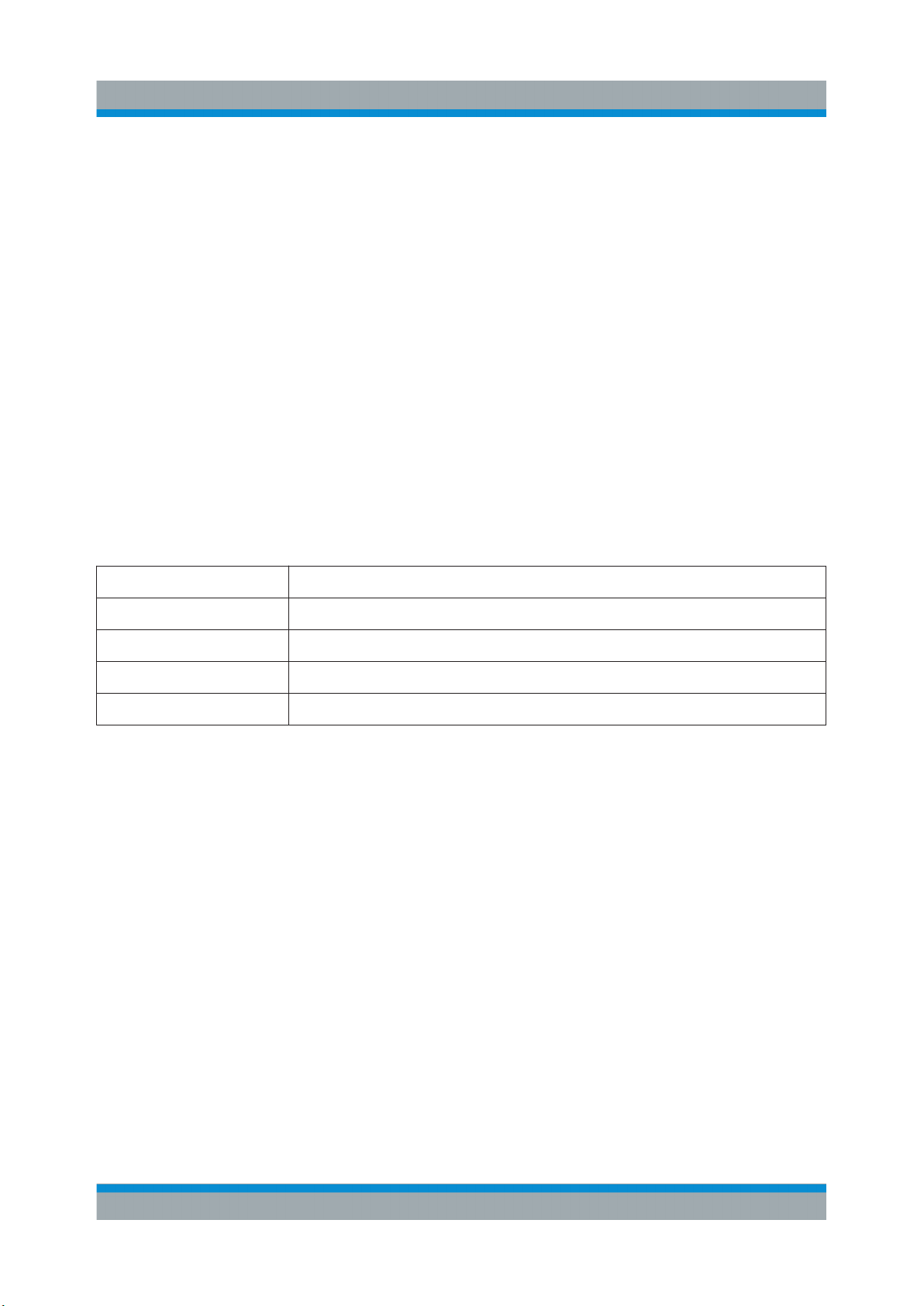
R&S®FSVA/FSV
Einführung
Überblick über die Dokumentation
●
R&S FSV-K91 WLAN IEEE 802.11
●
R&S FSV-K93 WiMAX IEEE 802.16 OFDM/OFDMA Analysis
●
R&S FSV-K100/K104 EUTRA / LTE Downlink Measurement Application
●
R&S FSV-K101/K105 EUTRA / LTE Uplink Measurement Application
Diese Handbücher werden als PDF-Dateien auf der im Lieferumfang enthaltenen
CD geliefert.
Servicehandbuch
Dieses Handbuch wird als PDF-Datei auf der im Lieferumfang enthaltenen CD
geliefert. Darin wird beschrieben, wie Sie die Einhaltung des Pflichtenhefts überprüfen können; außerdem finden Sie hier Informationen zur Gerätefunktion, zur
Reparatur sowie zur Fehlersuche und -behebung. Das Handbuch enthält alle
erforderlichen Informationen für eine Reparatur des R&S FSVA/FSV durch Austausch von Baugruppen. Das Servicehandbuch enthält folgende Kapitel:
Kapitel 1 Funktionsprüfung
Kapitel 2 Einstellung
Kapitel 3 Reparatur
Kapitel 4 Software-Update/Installation von Optionen
Kapitel 5 Dokumente
Online-Hilfe
Die Online-Hilfe enthält kontextsensitive Hilfe zur Bedienung des R&S FSVA/FSV
und aller erhältlichen Optionen. Sie beschreibt sowohl den manuellen als auch
den ferngesteuerten Betrieb. Die Online-Hilfe ist standardmäßig auf dem
R&S FSVA/FSV installiert, ist aber auch als aufrufbare .chm-Datei auf der mit
dem Gerät gelieferten CD enthalten.
Release Notes
In den Release Notes werden die Installation der Firmware, neue und geänderte
Funktionen, behobene Probleme sowie die in letzter Minute vorgenommenen
Änderungen in der Dokumentation beschrieben. Die jeweilige Firmwareversion ist
auf der Titelseite der Release Notes angegeben. Die jeweils aktuellen Release
Notes finden Sie im Internet.
7Kompakthandbuch 1321.3066.01 ─ 03
Page 19

R&S®FSVA/FSV
Einführung
In der Dokumentation verwendete Konventionen
1.2 In der Dokumentation verwendete Konventio-
nen
1.2.1 Typografische Konventionen
In der vorliegenden Dokumentation werden folgende Textmarkierungen verwendet:
Konvention Beschreibung
„Elemente der grafischen
Bedienoberfläche“
KEYS Tastenbezeichnungen sind in Großbuchstaben und in Klammern
File names, commands,
program code
Alle Namen von Elementen der grafischen Bedienoberfläche auf
dem Bildschirm wie Dialogfelder, Menüs, Optionen, Buttons und
Softkeys sind in Anführungszeichen gesetzt.
dargestellt.
Dateinamen, Befehle, Codierbeispiele und Bildschirmausgaben
werden durch Verwendung einer anderen Schriftart hervorgehoben.
Eingabe Erforderliche Benutzereingaben sind kursiv dargestellt.
Links Anklickbare Links werden in blauer Schrift dargestellt.
"Verweise" Verweise auf andere Teile der Dokumentation sind in Anfüh-
rungszeichen gesetzt.
1.2.2 Konventionen für die Beschreibung von Vorgehenswei-
sen
Bei der Bedienung des Geräts stehen für die Durchführung einer Aufgabe unter
Umständen mehrere Vorgehensweisen zur Verfügung. In diesem Fall wird diejenige Vorgehensweise beschrieben, bei der der berührungsempfindliche Bildschirm ("Touchscreen") zu betätigen ist. Jegliche Elemente, die durch einfache
Berührung des Bildschirms aktiviert werden können, sind auch mit Hilfe einer
zusätzlich anzuschließenden Maus auswählbar. Die alternative Vorgehensweise,
d. h. die Verwendung der Tasten am Gerät oder auf der Bildschirmtastatur, wird
nur beschrieben, wenn sie von den Standardbedienverfahren abweicht.
Der Begriff "auswählen" kann sich auf beide beschriebenen Vorgehensweisen
beziehen, d. h. die Betätigung des berührungsempfindlichen Bildschirms mit dem
8Kompakthandbuch 1321.3066.01 ─ 03
Page 20

R&S®FSVA/FSV
Einführung
Verwendung des Hilfe-Systems
Finger, die Verwendung eines Mauszeigers auf dem Bildschirm oder die Betätigung einer Taste am Gerät oder auf einer Tastatur.
1.2.3 Hinweise zu Screenshots
Bei der Beschreibung der Funktionen des Produkts werden Beispielscreenshots
verwendet. Mithilfe dieser Screenshots sollen möglichst viele der bereitgestellten
Funktionen und mögliche Abhängigkeiten zwischen Parametern veranschaulicht
werden.
Die Screenshots zeigen in der Regel ein voll ausgestattetes Produkt, d. h., es
sind alle Optionen installiert. Deshalb sind einige Funktionen, die in den Screenshots gezeigt werden, in Ihrer eigenen Produktkonfiguration möglicherweise nicht
verfügbar.
1.3 Verwendung des Hilfe-Systems
Kontextabhängige und allgemeine Hilfe aufrufen
► Die Taste HELP auf der Frontplatte drücken, um den allgemeinen Hilfe-Dialog
einzublenden.
Im Hilfe-Dialog wird die Registerkarte „View“ angezeigt. Ein Thema, das Infor-
mationen über das aktuelle Menü oder den gegenwärtig geöffneten Dialog
und seine Funktion enthält, wird angezeigt.
Bei manchen Windows-Standarddialogen (z. B. Dateieigenschaften, Drucken, usw.) ist keine kontextabhängige Hilfe verfügbar.
► Wenn die Hilfe bereits angezeigt ist, den Softkey, für den die Hilfe aufgerufen
werden soll, drücken.
Ein Thema mit Informationen über den Softkey und seine Funktion wird ange-
zeigt.
Wenn ein Softkey ein Untermenü öffnet und dieser Softkey ein zweites Mal
betätigt wird, wird das Untermenü des Softkeys angezeigt.
9Kompakthandbuch 1321.3066.01 ─ 03
Page 21

R&S®FSVA/FSV
Verwendung des Hilfe-Systems
Inhalt des Hilfe-Dialogs
Der Hilfe-Dialog beinhaltet vier Registerkarten:
●
„Contents“ – enthält ein Inhaltsverzeichnis der Hilfethemen
●
„View“ – enthält ein bestimmtes Hilfethema
●
„Index“ – enthält Indexeinträge für die Suche nach Hilfethemen
●
„Zoom“ – enthält Zoom-Funktionen für die Anzeige von Hilfethemen
Um zwischen diesen Registerkarten zu wechseln, auf dem berührungsempfindlichen Bildschirm auf die gewünschte Registerkarte drücken.
Navigieren durch das Inhaltsverzeichnis
●
Um durch die angezeigten Inhaltseinträge zu blättern, die Tasten PFEIL
NACH OBEN und PFEIL NACH UNTEN verwenden. Einträge, die weitere
Einträge beinhalten, werden mit einem Plus-Zeichen gekennzeichnet.
Einführung
●
Für die Anzeige eines Hilfethemas die Taste ENTER drücken. Die Registerkarte „View“ mit dem entsprechenden Hilfethema wird angezeigt.
●
Wenn Sie zur nächsten Registerkarte wechseln wollen, drücken Sie auf dem
berührungsempfindlichen Bildschirm auf die gewünschte Registerkarte.
Navigieren durch die Hilfethemen
●
Wenn Sie in einer Seite blättern wollen, verwenden Sie das Drehrad oder die
Tasten PFEIL NACH OBEN und PFEIL NACH UNTEN.
●
Um zu dem verlinkten Thema zu springen, drücken Sie auf den Link-Text auf
dem berührungsempfindlichen Bildschirm.
Thema suchen
1. Zur Registerkarte „Index“ wechseln.
2. Die ersten Zeichen des Themas eingeben, das von Interesse ist. Die Einträge,
die mit diesen Zeichen beginnen, werden angezeigt.
3. Fokus durch Drücken der Taste ENTER ändern.
4. Das gewünschte Schlüsselwort mit den Tasten PFEIL NACH OBEN bzw.
PFEIL NACH UNTEN oder mit dem Drehrad auswählen.
5. Die Taste ENTER drücken, um das Hilfethema anzuzeigen.
Die Registerkarte „View“ mit dem entsprechenden Hilfethema wird angezeigt.
10Kompakthandbuch 1321.3066.01 ─ 03
Page 22

R&S®FSVA/FSV
Einführung
Neue Funktionen für R&S FSP-Benutzer
Zoom ändern
1. Zur Registerkarte „Zoom“ wechseln.
2. Den Zoom mit dem Drehrad einstellen. Vier Einstellungen sind möglich: 1-4.
Die kleinste Größe wird mit der Ziffer 1 und die größte mit der Ziffer 4 ausgewählt.
Hilfefenster schließen
► Taste ESC oder eine Funktionstaste auf der Frontplatte drücken.
1.4 Neue Funktionen für R&S FSP-Benutzer
Der R&S FSVA/FSV führt neue Funktionen für R&S Signal- und Spektrumanalysatoren ein. Wenn Sie bislang mit einem R&S FSP gearbeitet haben, finden Sie
in der nachfolgenden Aufstellung einige nützliche Informationen:
●
Über den berührungsempfindlichen Bildschirm kann die Bildschirmtastatur
betätigt werden, z. B. für die Interaktion in Dialogfeldern. Dies vereinfacht die
Arbeit mit der Benutzeroberfläche.
●
Außerdem können Messmarker und dargestellte Textzeilen direkt auf diesem
berührungsempfindlichen Bildschirm verschoben werden. Und schließlich bietet dieser Bildschirm eine alternative Möglichkeit zur Veränderung von Geräteeinstellungen, da Funktionsfelder wie die Auflösebandbreite oder die Mittenfrequenz durch Berührung aktiviert werden können, woraufhin das entsprechende Eingabefeld angezeigt wird.
●
Zum Öffnen des „Start“-Menüs unter Windows steht eine neue Taste zur Verfügung.
●
Zum Aktivieren der Bildschirmtastatur steht eine neue Taste zur Verfügung;
dies erleichtert beispielsweise die Eingabe von Dateinamen oder anderen
alphanumerischen Werten. Die Bildschirmtastatur steht auch außerhalb der
Firmware des Analysators zur Verfügung, zum Beispiel für eine Druckerinstallation unter Windows.
●
Die neuen Tasten UNDO/REDO bieten die Möglichkeit, Benutzereingaben zu
widerrufen bzw. zu wiederholen.
●
Mit der neuen Taste DISPLAY können Sie ein Menü zur Konfiguration von
Funktionen und Gerätemerkmalen öffnen, z. B. um den berührungsempfindli-
11Kompakthandbuch 1321.3066.01 ─ 03
Page 23

R&S®FSVA/FSV
Neue Funktionen für R&S FSP-Benutzer
chen Bildschirm, die Symbolleiste oder die virtuelle Frontplatte oder MiniFrontplatte zu aktivieren oder zu deaktivieren. Außerdem können Sie hier die
Bildschirmtastatur ausblenden.
●
Mit den neuen Tasten MAXIMIZE/SPLIT und CHANGE FOCUS können Sie
den blauen Fokusrahmen in Anzeigen mit Diagrammen und Tabellen verschieben, um ein bestimmtes Diagramm oder eine bestimmte Tabelle als Vollbild darzustellen.
●
Mit der neuen Taste HOME gelangen Sie zurück zum ersten Softkey-Menü
einer Anwendung.
●
Die neue Taste USER bietet die Möglichkeit, benutzerdefinierte Bildschirmtasten für die Geräteeinstellungen zu konfigurieren..
●
Mit der neuen Taste PEAK SEARCH können Sie für den aktiven Marker eine
Suche nach dem Maximum durchführen.
●
Mit den neuen Tasten RUN SINGLE und RUN CONT können Sie die Ablaufsteuerung ohne Wechsel des Softkey-Menüs ändern.
Einführung
●
Mit der neuen Taste MEAS CONFIG können Sie direkt das Konfigurationsmenü öffnen, wenn eine Messung, z. B. Messung des Nachbarkanalleistungsabstands, ausgewählt ist.
●
Die FSP-Direktaufruftasten zum Starten der Firmware-Optionen wurden verschoben und sind nun über die neue FSV-Taste "MODE" verfügbar; bei Auswahl dieser Taste öffnet sich ein Softkey-Menü mit den Anwendungen.
●
Der Softkey „Power Sensor“ des FSV-K9 und die Steuerung des externen
Generators FSV-B10 befinden sich im Menü der neuen Taste INPUT/
OUTPUT.
●
Mit der neuen Taste AUTO SET können automatische Routinen zur Pegelund Frequenzjustierung durchgeführt werden. Obwohl die Routine für sinusförmige Signale optimiert wurde, kann die Mindestmessdauer auch für andere
Signale, z. B. Burst-Signale, eingestellt werden.
●
Im Frequenz-Sweep-Modus kann der „Sweep-Typ“ im Menü SWEEP oder
AUTO SET konfiguriert werden. Bei dem Sweep-Typ „Auto“ entscheidet der
Analysator anhand der Einstellungen wie Darstellbreite, Ablaufzeit, Auflösebandbreite usw., ob ein gesweepter Frequenz-Sweep oder ein FFT-Sweep
durchgeführt werden sollte, um die beste Messgeschwindigkeit zu erzielen.
●
Für den Sweep-Typ „Sweep“ können nur gesweepte Frequenz-Sweeps
gewählt werden; für den Sweep-Typ „FFT“ können nur FFT-Sweeps gewählt
werden. Beim FSP wurde der FFT-Modus über den Softkey „Filter type“ ausgewählt. Beim FSV ist diese Einstellung nun unter „Sweep type“ zu finden.
12Kompakthandbuch 1321.3066.01 ─ 03
Page 24

R&S®FSVA/FSV
Neue Funktionen für R&S FSP-Benutzer
●
Über die Taste HELP kann eine kontextabhängige Online-Hilfe einschließlich
der Fernsteuerbefehle aufgerufen werden.
●
Nach der einmaligen Eingabe einer Anwendung (z. B. analoge Demodulation)
öffnet sich im oberen Teil der Anzeige eine zweite Registerkarte. Auf diese
Weise können Sie durch einfache Auswahl der Registerkarten schnell zwischen verschiedenen Anwendungen hin und her wechseln.
●
Insgesamt werden 16 Marker unterstützt; dafür steht eine Marker-Tabelle zur
Verfügung. Bei zu großen Tabellen können Sie in der Anzeige auf dem berührungsempfindlichen Bildschirm nach unten blättern oder die Tabelle mit Hilfe
der Tasten CHANGE FOCUS und MAXIMIZE/SPLIT maximieren.
●
Im Menü TRACE steht für die schnelle Einrichtung aller sechs Messkurven ein
Assistent zur Verfügung.
●
Dialogfelder und Eingabefelder befinden sich in der oberen rechten Ecke der
Anzeige und damit in unmittelbarer Nähe der Bildschirmtastatur. Sie können
an eine beliebige Stelle auf dem Bildschirm verschoben werden und erscheinen dann beim nächsten Öffnen des betreffenden Elements wieder an dieser
neu gewählten Position.
Einführung
●
Der FSV kann in einem FSP-kompatiblen Modus betrieben werden. In diesem
Fall verhält sich der FSV wie ein FSP (z. B. mit derselben Anzahl an SweepPunkten, Durchlassbandbreiten wie ein FSP, usw.); bei Eingabe des Befehls
*IDN wird das Gerät als FSP dargestellt. Auf diese Weise können FSP-Fernsteuerprogramme weiterverwendet werden.
●
Unter „Setup > Display Setup“ finden Sie verschiedene Themen zur Farbdefinition, darunter die Auswahlmöglichkeit „GrayStone“, mit der auf dem FSV die
FSP-Bildschirmtastatur angezeigt wird.
●
USB-Anschlüsse befinden sich an der Vorderseite.
●
Das Passwort für den Geräte-Account hat sich beim FSV gegenüber dem
FSP geändert. Das Account-Passwort lautet nicht mehr instrument, sondern
894129. Damit können Sie nach Verwendung der Remote-Desktop-Funktion
über die Zahlentastatur des Geräts mühelos wieder die lokale Steuerung des
Geräts übernehmen.
●
Auf dem Windows-Desktop sowie im Menü „Start“ befindet sich ein Link zum
Zugriff auf die R&S-Nutzdaten. Der Link verweist auf das Standardverzeichnis
der Hardcopies und Dateien; wenn also Dateien auf einen Memory Stick
kopiert werden sollen, sind sie leicht auffindbar.
●
Die FSP-Kaltstartfunktion mit dem Dezimalpunkt ist nicht mehr vorhanden.
Stattdessen können die Abschalt- und Kalibrierdateien bei Bedarf über den
Link „Delete Shutdown Files“ im Menü „Start > All Programs“ gelöscht werden.
13Kompakthandbuch 1321.3066.01 ─ 03
Page 25

R&S®FSVA/FSV
Einführung
Hinweise für Benutzer der Modelle R&S FSV 1307.9002Kxx
●
Die Funktionalität für den optionalen externen Mischer wurde verbessert und
bietet nun mehr Flexibilität und Bedienungsfreundlichkeit; insbesondere
bedeutet dies:
– Die Mischereinstellungen werden für jeden Bandbereich gespeichert und
bleiben auch erhalten, nachdem die Gerätevoreinstellung durchgeführt
wurde; mit der Funktion „Preset Band“ können sie explizit voreingestellt
werden.
– Falls ein zweiter Bereich (Oberwellen) zur Verfügung steht, kann dieser
aktiviert und frei festgelegt werden, und zwar auch für die Standardbänder.
– Wenn zwei Bereiche für ein Band verwendet werden, kann die Übergabe-
frequenz innerhalb des Überlappungsfrequenzbereichs frei festgelegt werden, und zwar auch für die Standardbänder.
– Es stehen zusätzliche Messkurven zur Verfügung, die bei Verwendung der
Signalidentifizierungsfunktionen "Signal ID" und "Auto ID" genutzt werden
können.
– Alle verfügbaren Konvertierungsverlust-Tabellen werden zur Auswahl
angeboten; nach der Auswahl werden Gültigkeitsprüfungen durchgeführt.
1.5 Hinweise für Benutzer der Modelle R&S FSV
1307.9002Kxx
Benutzer der Modelle R&S FSV 1307.9002Kxx sollten folgende Unterschiede zur
Beschreibung der neueren Modelle R&S FSVA/FSV 1321.3008Kxx beachten:
●
Funktionen, die auf dem Betriebssystem Windows 7 basieren (z. B. Drucken
oder Einrichtung von Netzwerken), werden auf Windows XP-basierten Modellen möglicherweise etwas anders dargestellt oder erfordern andere Einstellungen. Beachten Sie bezüglich solcher Funktionen die Windows-Dokumentation
oder die ursprünglich mit dem R&S FSV-Gerät gelieferte Dokumentation.
●
Das Modell R&S FSV 1307.9002K03 ist auf eine maximale Frequenz von
3 GHz begrenzt, während für das Modell R&S FSVA/FSV1321.3008K04 eine
maximale Frequenz von 4 GHz gilt.
●
Die Bandbreitenerweiterungsoption R&S FSV-B160 (1311.2015.xx) ist für die
Modelle R&S FSV 1307.9002Kxx nicht verfügbar. Die maximal nutzbare I/QAnalysebandbreite für diese Modelle ist 28 MHz, mit Option R&S FSV-B70
sind es 40 MHz.
14Kompakthandbuch 1321.3066.01 ─ 03
Page 26

R&S®FSVA/FSV
Ansicht der Frontplatte und Geräterückwand
Frontplattenansicht
2 Ansicht der Frontplatte und Geräterück-
wand
2.1 Frontplattenansicht
In diesem Kapitel wird die Frontplatte mit allen Funktionstasten und Anschlüssen
beschrieben.
Bild 2-1 zeigt die Frontplattenansicht des R&S FSVA. (Der R&S FSV ist sehr ähn-
lich.) In den nachfolgenden Abschnitten werden diese Elemente ausführlich erläutert.
8
1
10 11
9
4
2
3
5 76
12
16
20 21
13
14 15
17 182219
Bild 2-1: Frontplattenansicht eines R&S FSVA
Nr. Beschreibung Siehe
1 Allgemeine Gerätefunktionen, z. B.
Moduswechsel, Konfiguration, Grun-
Kapitel 2.1.1, "Funktionstasten auf der Frontplatte", auf Seite 17
deinstellungen, Hilfe.
2 USB-Anschluss für externe Geräte,
z. B. Tastatur, Maus
Kapitel 2.1.3, "Anschlüsse auf der Frontplatte",
auf Seite 21
3 EIN-/AUS-Schalter Kapitel 3.1.8, "Gerät ein- und ausschalten",
auf Seite 46
15Kompakthandbuch 1321.3066.01 ─ 03
Page 27
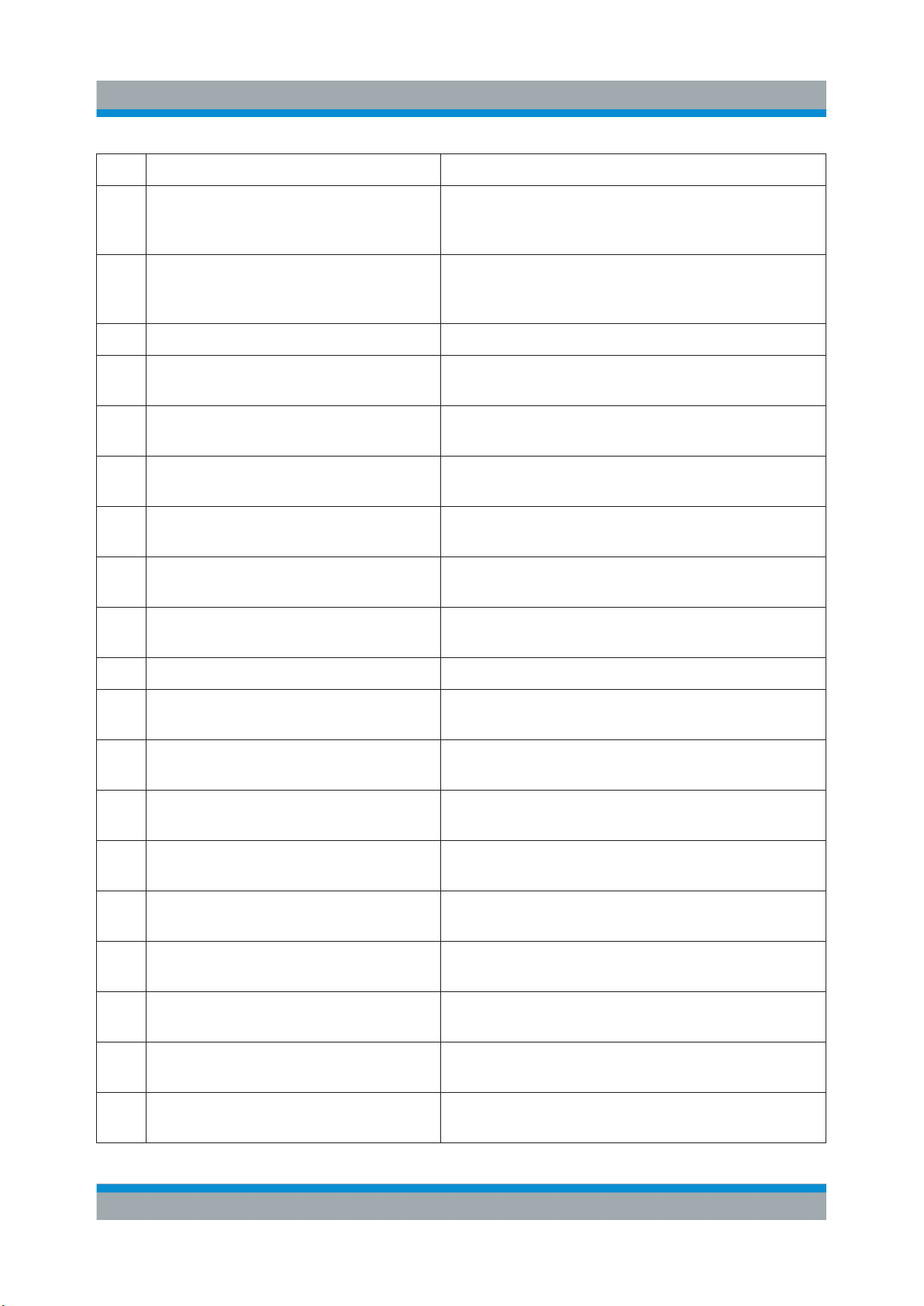
R&S®FSVA/FSV
Nr. Beschreibung Siehe
Ansicht der Frontplatte und Geräterückwand
Frontplattenansicht
4 Berührungsempfindlicher Bildschirm;
Bereich zur Anzeige von Messergebnissen
5 Zusatzfunktionen zur Anzeige des
Windows-Startmenüs oder der Bildschirmtastatur
6 Anzeigeoptionen für den Bildschirm Kapitel 5.4, "Anzeige ändern", auf Seite 110
7 Navigationsoptionen für angezeigte
Menüs
8 Messeinstellungen, z. B. Frequenz,
Pegel
9 Marker-Funktionen Kapitel 2.1.1, "Funktionstasten auf der Front-
10 Konfiguration der Messung Kapitel 2.1.1, "Funktionstasten auf der Front-
11 Messung starten Kapitel 2.1.1, "Funktionstasten auf der Front-
12 Nummernfeld, Eingabetasten für Ein-
heiten und Daten
Kapitel 2.1.2, "Anzeige des berührungsempfindlichen Bildschirms", auf Seite 20
Kapitel 2.1.1, "Funktionstasten auf der Frontplatte", auf Seite 17
Kapitel 5.2.6, "Pfeiltasten, Tasten UNDO/REDO",
auf Seite 99
Kapitel 2.1.1, "Funktionstasten auf der Frontplatte", auf Seite 17
platte", auf Seite 17
platte", auf Seite 17
platte", auf Seite 17
Kapitel 5.2.4, "Tastenfeld", auf Seite 98
13 Drehknopf Kapitel 5.2.5, "Drehknopf", auf Seite 99
14 Pfeiltasten Kapitel 5.2.6, "Pfeiltasten, Tasten UNDO/REDO",
auf Seite 99
15 Rückgängig machen/Wiederholen Kapitel 5.2.6, "Pfeiltasten, Tasten UNDO/REDO",
auf Seite 99
16 AF-Ausgabe mit Lautstärkeregelung,
optional
17 Rauschquellenansteuerung Kapitel 2.1.3, "Anschlüsse auf der Frontplatte",
18 Leistungsmesskopf, optional Kapitel 2.1.4, "Optionale Anschlüsse an der
19 Tastkopfstromversorgung - Versor-
gungsspannung für Messzubehör
20 Ausgang Mitlaufgenerator, optional Kapitel 2.1.4, "Optionale Anschlüsse an der
21 Externer Mischer (LO-Ausgang, IF-
Eingang), optional
22 HF-Eingang Kapitel 2.1.3, "Anschlüsse auf der Frontplatte",
Kapitel 2.1.4, "Optionale Anschlüsse an der
Frontplatte", auf Seite 23
auf Seite 21
Frontplatte", auf Seite 23
Kapitel 2.1.3, "Anschlüsse auf der Frontplatte",
auf Seite 21
Frontplatte", auf Seite 23
Kapitel 2.1.4, "Optionale Anschlüsse an der
Frontplatte", auf Seite 23
auf Seite 21
16Kompakthandbuch 1321.3066.01 ─ 03
Page 28
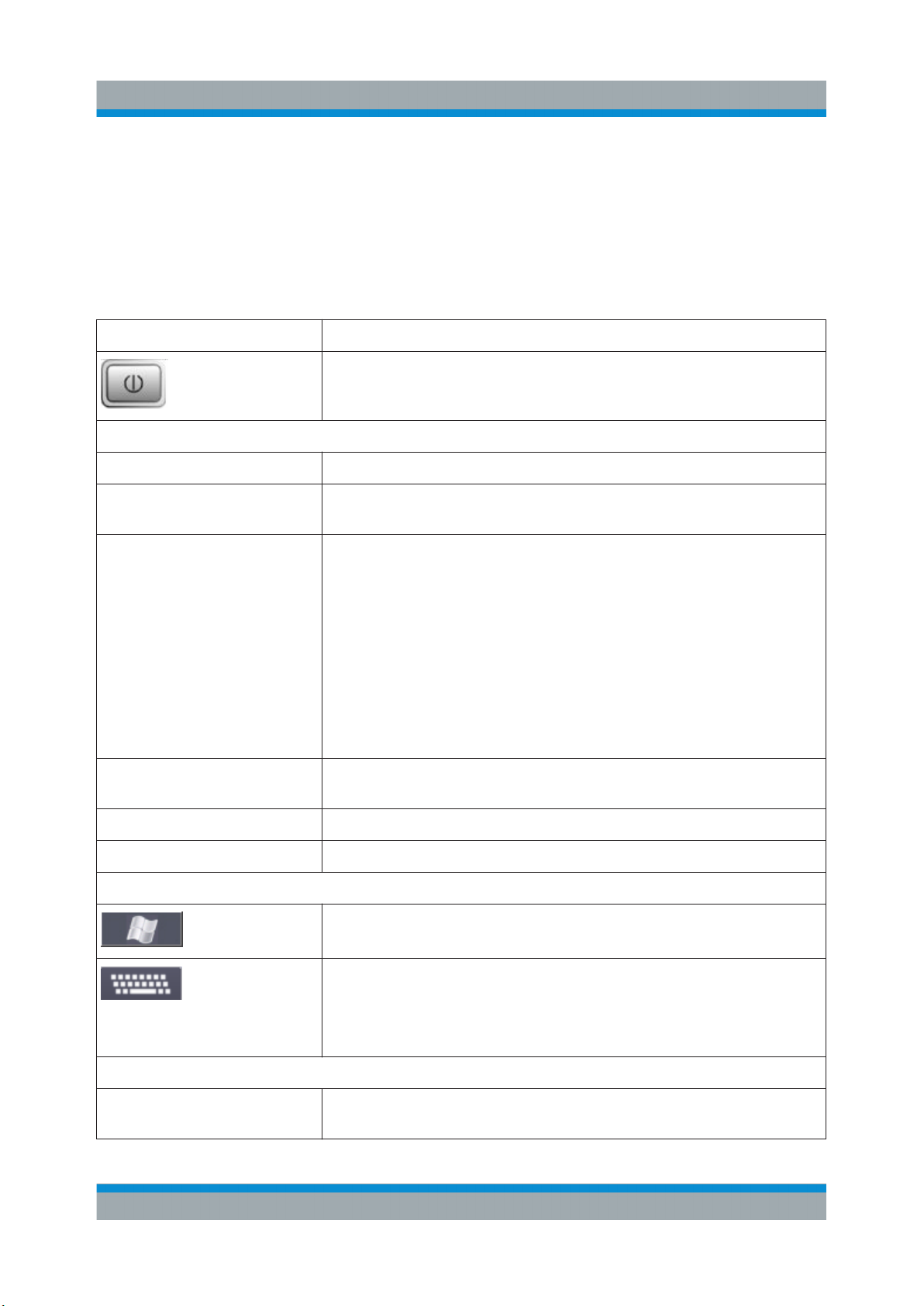
R&S®FSVA/FSV
Ansicht der Frontplatte und Geräterückwand
Frontplattenansicht
2.1.1 Funktionstasten auf der Frontplatte
Eine ausführliche Beschreibung der entsprechenden Menüs und der übrigen
Funktionstasten befindet sich in Kapitel 6 „Instrument Functions“ des Operating
Manuals.
Tabelle 2-1: Funktionstasten auf der Frontplatte
Funktionstaste Zugeordnete Funktionen
Ein- und Ausschalten des Geräts
Allgemeine Gerätefunktionen
PRESET Rücksetzen des Geräts in den Grundzustand
SAVE/RCL Aufrufen der Funktionen zum Speichern/Laden von Geräteein-
stellungen und Verwalten gespeicherter Dateien
SETUP
Aufrufen von Funktionen für die Grundkonfiguration des Geräts,
z. B.:
●
Referenzfrequenz (extern/intern), Rauschquelle
●
Datum, Uhrzeit, Anzeigekonfiguration
●
LAN-Schnittstelle
●
Selbstabgleich
●
Firmware-Update und Optionsfreischaltung
●
Informationen über die Gerätekonfiguration einschließlich
Firmware-Version und Systemfehlermeldungen
●
Servicefunktionen (Selbsttest etc.)
PRINT Anpassung des Ausdrucks, Auswahl und Konfiguration des Dru-
ckers
HELP Anzeige der Online-Hilfe
MODE Auswahl von Firmware-Optionen
Externe Funktionen
Anzeigen des Windows-Startmenüs
Umschalten der Bildschirmtastaturanzeige:
●
am oberen Rand des Bildschirms
●
am unteren Rand des Bildschirms
●
Aus
Anzeigeoptionen
DISPLAY Öffnen eines Dialogfelds zum Ein-/Ausschalten von Bildschirme-
lementen
17Kompakthandbuch 1321.3066.01 ─ 03
Page 29
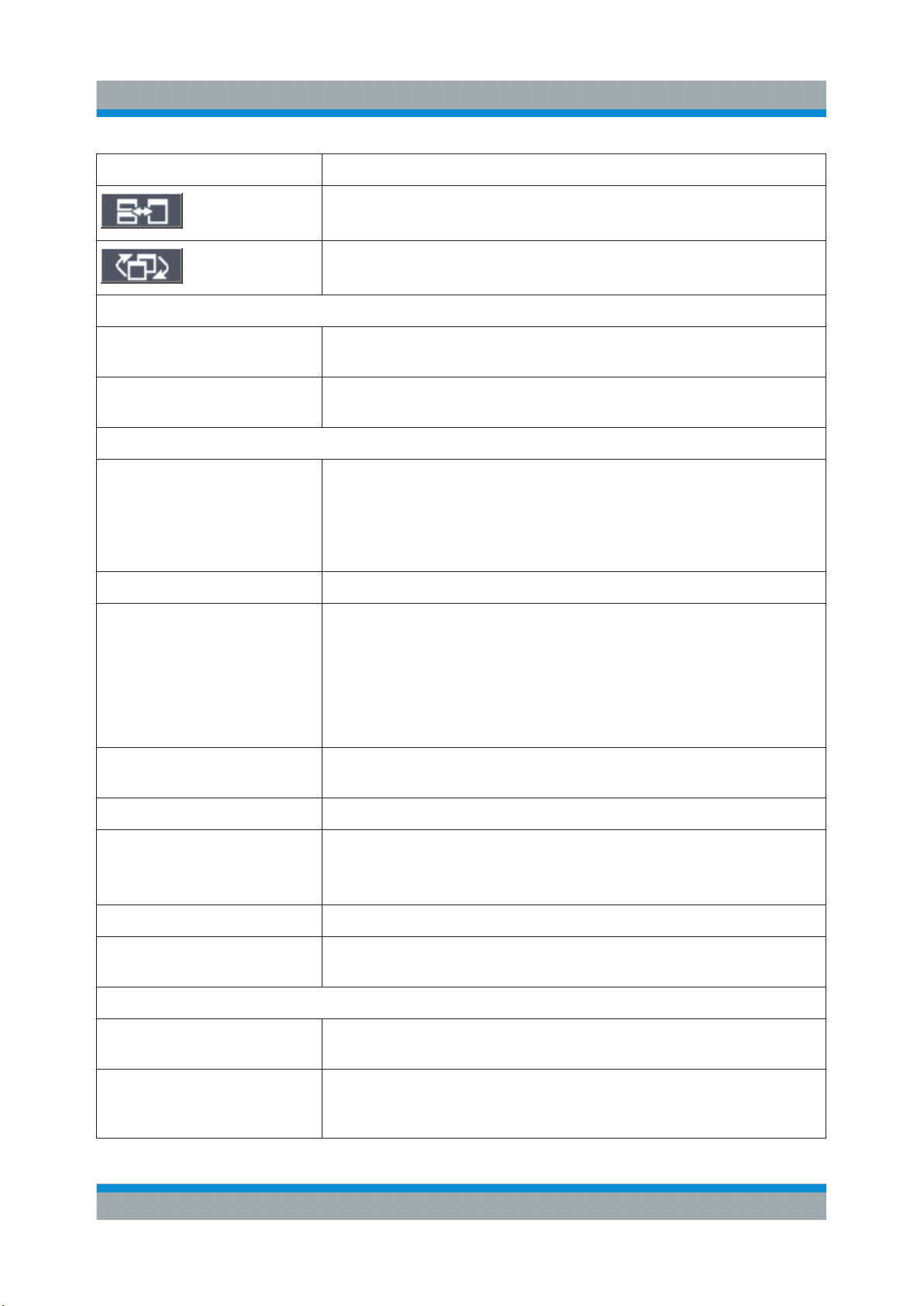
R&S®FSVA/FSV
Ansicht der Frontplatte und Geräterückwand
Frontplattenansicht
Funktionstaste Zugeordnete Funktionen
Umschalten zwischen maximierter und geteilter Anzeige des
Fokusbereichs
Umschalten des Fokusbereich zwischen Tabelle und Diagramm
Navigationsfunktionen
USER Definition und Verwendung von Softkeys zum Laden von Dateien
mit benutzerspezifischen Einstellungen
HOME Sprung zur höchsten Softkey-Menüebene der aktuellen Firm-
ware-Option
Messeinstellung
FREQ
(CHANNEL)
SPAN Einstellung des zu analysierenden Frequenzbereichs
AMPT
(SCALE)
AUTO SET Automatische Einstellungen für Pegel, Frequenz oder Sweep-
BW Einstellung der Auflösebandbreite und Videobandbreite
SWEEP Einstellung der Ablaufzeit (Sweep Time) und der Anzahl der
TRACE Konfiguration der Messdatenerfassung und -analyse
Einstellung der Mittenfrequenz sowie der Start- und Stoppfrequenz für den betrachteten Frequenzbereich; Frequenzoffset und
Signal Track-Funktion werden ebenfalls über diese Taste eingestellt.
(CHANNEL für Spezialanwendungen)
Einstellung des Referenzpegels, des angezeigten Dynamikbereichs, der HF-Dämpfung und der Einheit für die Pegelanzeige
Einstellung des Pegelabstands und der Eingangsimpedanz
Aktivierung des Vorverstärkers (Option HF-Vorverstärker,
R&S FSV-B22).
(SCALE für Spezialanwendungen)
Modus
Messpunkte
Auswahl einer kontinuierlichen Messung oder Einzelmessung
TRIG Einstellung des Triggermodus, der Triggerschwelle, der Trigger-
verzögerung und der Gate-Konfiguration bei Gated Sweep
Marker-Funktionen
MKR Auswahl und Positionierung der absoluten und relativen Mess-
marken (Marker und Deltamarker)
PEAK SEARCH Maximum-Suche für den aktiven Marker. Falls kein Marker aktiv
ist, wird normalerweise Marker 1 aktiviert und eine MaximumSuche für diesen Marker 1 durchgeführt.
18Kompakthandbuch 1321.3066.01 ─ 03
Page 30
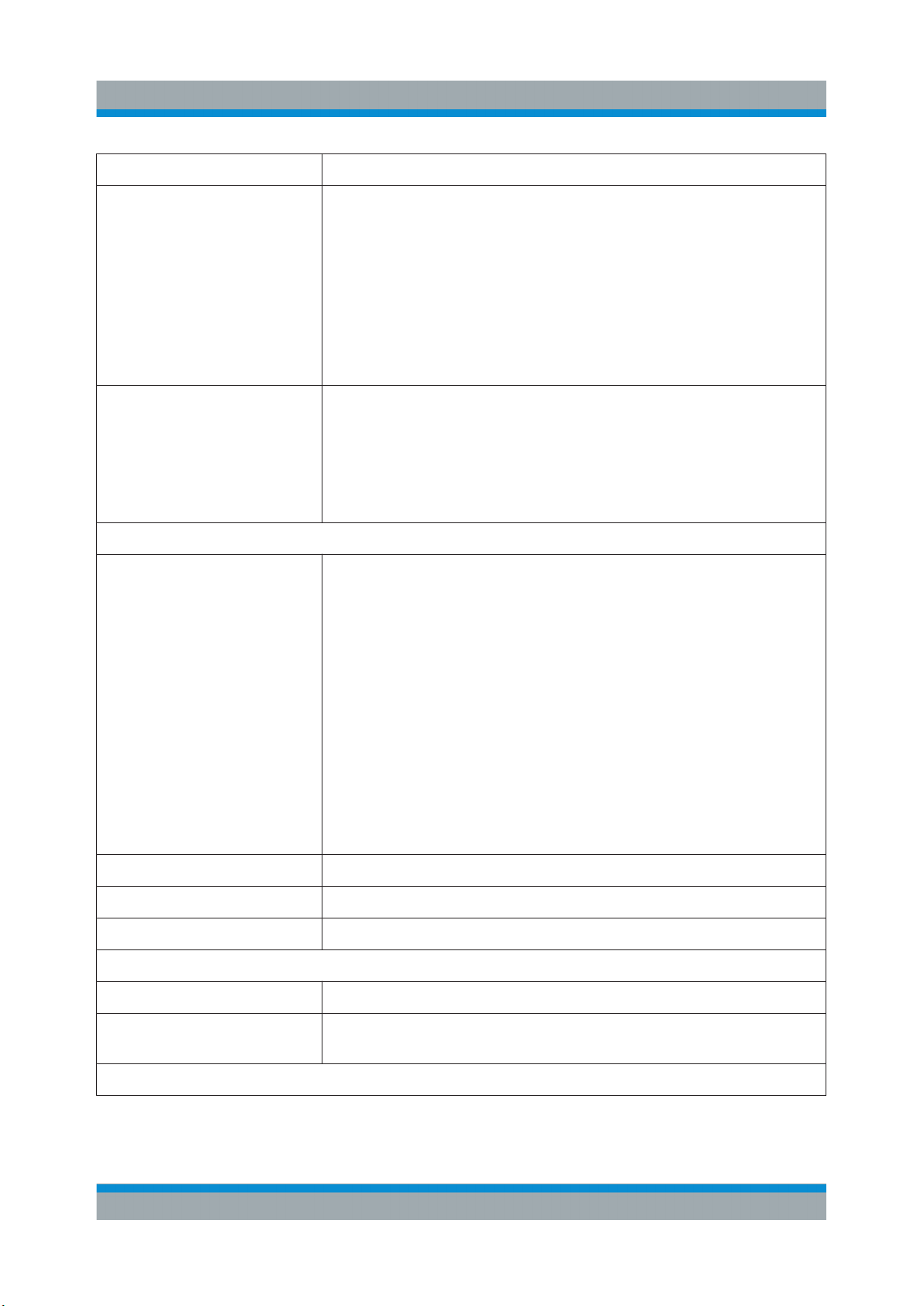
R&S®FSVA/FSV
Funktionstaste Zugeordnete Funktionen
Ansicht der Frontplatte und Geräterückwand
Frontplattenansicht
MKR FUNC
MKR–> Für Suchfunktionen der Messmarken (Maximum/Minimum der
Messfunktionen
MEAS
Zusätzliche Analysefunktionen der Messmarkierungen:
●
Frequenzzähler (Sig Count)
●
Fester Referenzpunkt für relative Messmarkierungen (Ref
Fixed)
●
Rauschmarker (Noise Meas)
●
Phasenrauschen
●
n dB Down-Funktion
●
AM/FM-Audio-Demodulation (mit Option R&S FSV-B3)
●
Maxima-Liste
Messkurve)
Zuweisung der Markerfrequenz zur Mittenfrequenz und des Mar-
kerpegels zum Referenzpegel
Begrenzung des Suchbereichs (Search Limits) und Charakteri-
sierung der höchsten und niedrigsten Punkte (Peak Excursion)
Zugriff auf die Messfunktionen:
●
Messung der Mehrträger-Nachbarkanalleistung (Ch Power
ACLR)
●
Träger-/Rauschleistungsverhältnis (C/N C/No)
●
Belegte Bandbreite (OBW)
●
Messung mit Frequenzausgabemaske (Spectrum Emission
Mask)
●
Nebenaussendungen (Spurious Emissions)
●
Messung der Leistung im Zeitbereich (Time Domain Power)
●
Signalstatistik: Amplitudenwahrscheinlichkeitsverteilung
(APD) und kumulative komplementäre Verteilungsfunktion
(CCDF)
●
Interceptpunkt dritter Ordnung (TOI)
●
AM-Modulationsgrad (AM Mod Depth)
MEAS CONFIG Festlegung der Messkonfiguration
LINES Konfiguration von Anzeigelinien und Grenzwertlinien
INPUT/OUTPUT Anzeige der Softkeys für Ein-/Ausgabefunktionen
Start einer Messung
RUN SINGLE Starten einer neuen Einzelmessung (Single Sweep Mode)
RUN CONT Starten einer kontinuierlichen Messung (Continuous Sweep
Mode)
Ausführung von Funktionen
19Kompakthandbuch 1321.3066.01 ─ 03
Page 31

R&S®FSVA/FSV
Ansicht der Frontplatte und Geräterückwand
Frontplattenansicht
Funktionstaste Zugeordnete Funktionen
UNDO Letzte Aktion rückgängig machen.
REDO Zuvor rückgängig gemachte Aktion wiederholen
2.1.2 Anzeige des berührungsempfindlichen Bildschirms
Alle Messergebnisse werden auf dem Bildschirm auf der Frontplatte angezeigt.
Daneben enthält die Anzeige Statusinformationen und aktuelle Einstellungen;
außerdem können Sie zwischen verschiedenen Messaufgaben umschalten. Der
Bildschirm ist berührungsempfindlich und stellt damit eine schnelle und einfache
Möglichkeit der Benutzereingabe dar.
Gefahr von Schäden am berührungsempfindlichen Bildschirm während des Betriebs
Bei Verwendung ungeeigneter Hilfsmittel oder bei übermäßigem Kraftaufwand kann der berührungsempfindliche Bildschirm Schaden nehmen.
Beachten Sie beim Betrieb oder bei der Reinigung des berührungsempfindlichen Bildschirms die folgenden Anweisungen:
●
Berühren Sie den Bildschirm niemals mit einem Kugelschreiber oder
anderen spitzen, scharfkantigen Gegenständen.
●
Sie sollten den Bildschirm immer nur mit dem Finger antippen.
Alternativ dazu können Sie auch einen Eingabestift mit weicher Spitze
verwenden.
●
Vermeiden Sie übermäßigen Druck auf den Bildschirm. Berühren Sie
ihn behutsam.
●
Achten Sie darauf, die Bildschirmoberfläche nicht zu zerkratzen, beispielsweise mit den Fingernägeln.
Starkes Abreiben, beispielsweise mit einem Staubtuch, ist zu vermeiden.
Bild 2-2 zeigt den berührungsempfindlichen Bildschirm des R&S FSVA/FSV.
In Kapitel 5, "Einführung in die Bedienung", auf Seite 85 werden die einzelnen
Elemente ausführlich erläutert.
20Kompakthandbuch 1321.3066.01 ─ 03
Page 32

R&S®FSVA/FSV
Ansicht der Frontplatte und Geräterückwand
Frontplattenansicht
Bild 2-2: Elemente des berührungsempfindlichen Bildschirms
1 = Symbolleiste mit Standardfunktionen, z. B. Drucken, Datei speichern/öffnen, usw.
2 = Registerkarten für einzelne Messungen
3 = Kanalinformationsleiste für aktuelle Messeinstellungen
4 = Kopfzeile von Diagrammen mit diagramm- bzw. kurvenspezifischen Informationen
5 = Bereich für Messergebnisse
6 = Fußzeile des Diagramms mit diagrammspezifischen Informationen in Abhängigkeit vom
Messmodus
7 = Fehleranzeige
8 = Fehlermeldung, falls verfügbar
9 = Gerätestatus
10 = Fortschrittsanzeige für Messung
11 = Datum und Uhrzeit
12 = Bildschirmtasten zum Öffnen verschiedener Menüs
2.1.3 Anschlüsse auf der Frontplatte
In diesem Kapitel werden die Anschlüsse und Schnittstellen des R&S FSVA/FSV
auf der Frontplatte beschrieben. Dabei sind die Namen optionaler Anschlüsse
21Kompakthandbuch 1321.3066.01 ─ 03
Page 33

R&S®FSVA/FSV
Ansicht der Frontplatte und Geräterückwand
Frontplattenansicht
und Schnittstellen in Klammern dargestellt. Die meisten Anschlüsse auf der
Frontplatte (mit Ausnahme der USB-Anschlüsse) befinden sich unten rechts.
2.1.3.1 USB
Die Frontplatte enthält zwei USB-Buchsen, an denen Sie z. B. eine Tastatur oder
eine Maus anschließen können. Außerdem kann ein Speicherstick zum Speichern und Laden von Geräteeinstellungen und Messdaten angeschlossen werden.
2.1.3.2 NOISE SOURCE CONTROL
Diese Buchse wird für die Bereitstellung der Versorgungsspannung für eine
externe Rauschquelle benutzt, um z. B. das Rauschmaß und die Verstärkung von
Verstärkern und frequenzumsetzenden Messobjekten zu messen.
Konventionelle Rauschquellen erfordern eine Spannung von +28 V für ihre Einschaltung bzw. von 0 V für ihre Ausschaltung. Der Ausgang ist mit maximal
100 mA belastbar.
2.1.3.3 RF INPUT 50Ω
Der HF-Eingang ist über ein Kabel mit einem geeigneten Stecker an das Messobjekt anzuschließen.
Gefahr von Geräteschäden
Der Eingang darf nicht überlastet werden. Die zulässigen Höchstwerte sind
dem Datenblatt zu entnehmen.
Bei einer AC-Kopplung darf die DC-Eingangsspannung maximal 50 V
betragen. Bei einer DC-Kopplung darf am Eingang keine DC-Spannung
anliegen. Bei Nichteinhaltung dieser Bedingungen können die Eingangsmischer zerstört werden.
2.1.3.4 PROBE POWER
22Kompakthandbuch 1321.3066.01 ─ 03
Page 34

R&S®FSVA/FSV
Ansicht der Frontplatte und Geräterückwand
Frontplattenansicht
Der R&S FSVA/FSV stellt einen Anschluss für Versorgungsspannungen von +15 V bis −12 V und Masse für aktive Tastköpfe und Vorver-
stärker bereit. Es steht ein Maximalstrom von 140 mA zur Verfügung.
Dieser Anschluss ist zur Stromversorgung hochohmiger Tastköpfe von Agilent
geeignet.
2.1.3.5 POWER SENSOR
Die LEMOSA-Buchse dient zum Anschluss von Leistungsmessköpfen der R&S
NRP-Familie (Option R&S FSVA/FSV-K9 erforderlich). Details zu unterstützten
Leistungsmessköpfen finden Sie im Datenblatt.
2.1.4 Optionale Anschlüsse an der Frontplatte
2.1.4.1 AF OUTPUT (Audio-Demodulator-Option, R&S FSV-B3)
An die Buchse AF OUT kann ein mit einem Miniatur-Klinkenstecker versehener
Kopfhörer angeschlossen werden. Der Innenwiderstand beträgt 10 Ω. Die Ausgangsspannung lässt sich über den Lautstärkeregler rechts neben der Buchse
einstellen. Sobald ein Kopfhörer mit einem Stecker angeschlossen wurde, wird
der interne Lautsprecher automatisch ausgeschaltet.
Die Buchse und die Lautstärkeregelung sind nur mit der Audio-DemodulatorOption (R&S FSV-B3) verfügbar. Wenn Sie den Anschluss AF OUTPUT verwenden möchten, wählen Sie im Menü „In-/Output“ (Taste INPUT/OUTPUT) die
Option „Video Output“ aus. Die Ausgangsspannung (Lautstärke) beträgt 1 V.
Gefahr von Gehörschäden
Vergewissern Sie sich vor dem Aufsetzen des Kopfhörers, dass die Lautstärke nicht zu hoch eingestellt ist. Damit schützen Sie Ihr Gehör vor Schäden.
23Kompakthandbuch 1321.3066.01 ─ 03
Page 35

R&S®FSVA/FSV
Ansicht der Frontplatte und Geräterückwand
Frontplattenansicht
2.1.4.2 Ausgang für Mitlaufgenerator (GEN OUTPUT 50 Ω, Option
R&S FSV-B9)
Der R&S FSVA/FSV ist mit einem Mitlaufgenerator ausgestattet und stellt daher
einen Mitlaufgenerator-Ausgang zur Verfügung.
Der Ausgang des Mitlaufgenerators wird über ein Kabel mit N-Stecker mit dem
Messobjekt verbunden. Die Buchse steht nur bei der Ausführung mit optionalem
Mitlaufgenerator zur Verfügung (R&S FSV-B9).
Wenn der Ausgang aktiv ist, leuchtet die LED grün.
Beschädigungsgefahr für den Mitlaufgenerator
Um eine Beschädigung des Mitlaufgenerators zu vermeiden, vergewissern
Sie sich, dass die Rücklaufleistung (d. h. die z. B. durch Reflexionen im
Messaufbau verursachte Eingangsleistung) niemals eine HF-Leistung von
1 W überschreitet. Legen Sie an den Ausgang keine Gleichspannung an.
Weitere Details siehe Datenblatt.
Anpassung bei empfindlichen Messobjekten
Fügen Sie bei Messobjekten mit großer HF-Empfindlichkeit in Bezug auf die
Anpassung (Stehwellenverhältnis) am Eingang eine 10-dB-Eichleitung zwischen Messobjekt und Mitlaufgenerator ein.
2.1.4.3 Anschlüsse für externe Mischer (EXT MIXER, Option R&S FSV-
B21)
Externe Mischer können an die Buchsen LO OUT/IF IN und IF IN angeschlossen
werden (Option R&S FSV-B21 für die Gerätemodelle R&S FSVA/FSV 30 und
R&S FSVA/FSV 40). Es können Mischer mit zwei und drei Anschlüssen verwendet werden. Die Mischer werden angeschlossen wie folgt:
Verwenden Sie das mitgelieferte Koaxialkabel zur Einspeisung des LO-Signals. Wenn keine externen Mischer an den R&S FSVA/FSV angeschlossen
sind, decken Sie die beiden Anschlüsse LO OUT / IF IN und IF IN mit den
mitgelieferten SMA-Schraubkappen ab.
24Kompakthandbuch 1321.3066.01 ─ 03
Page 36

R&S®FSVA/FSV
Mischer mit drei Anschlüssen
Ansicht der Frontplatte und Geräterückwand
Frontplattenansicht
1. Verbinden Sie den Ausgang LO OUT / IF IN des R&S FSVA/FSV mit dem LO-
Anschluss des externen Mischers.
2. Verbinden Sie den Eingang IF IN des R&S FSVA/FSV mit dem IF-Anschluss
des externen Mischers.
3. Speisen Sie das zu messende Signal in den HF-Eingang des externen Misch-
ers ein.
25Kompakthandbuch 1321.3066.01 ─ 03
Page 37

R&S®FSVA/FSV
Mischer mit zwei Anschlüssen
Ansicht der Frontplatte und Geräterückwand
Rückwandansicht
1. 1. Verbinden Sie den Ausgang LO OUT / IF IN des R&S FSVA/FSV mit dem
LO/IF-Anschluss des externen Mischers. Der Nennpegel an LO beträgt
15,5 dBm.
Wegen der im R&S FSVA/FSV eingesetzten Weiche kann das ZF-Signal von
der Leitung abgegriffen werden, die zur Einspeisung des LO-Signals in den
Mischer verwendet wird.
2. Speisen Sie das zu messende Signal in den HF-Eingang des externen Misch-
ers ein.
2.2 Rückwandansicht
Bild 2-3 zeigt die Rückwandansicht des R&S FSVA/FSV. In den nachfolgenden
Abschnitten werden diese Elemente ausführlich erläutert. Dabei sind die Namen
optionaler Anschlüsse und Schnittstellen in Klammern dargestellt.
26Kompakthandbuch 1321.3066.01 ─ 03
Page 38

R&S®FSVA/FSV
1
Ansicht der Frontplatte und Geräterückwand
Rückwandansicht
15
2
6
8
4
3
9
5
7
11 12 13 14
10
Bild 2-3: Rückwandansicht
1 = LAN
2 = TRIGGER OUTPUT
3 = IF/VIDEO
4 = USB
5 = AUX PORT
6+7 = Externe Generatorsteuerung (Option B10)
8 = EXT TRIGGER / GATE IN
9+10 = Anschluss DIGITAL BASEBAND INPUT/OUTPUT (Option B17)
11 = MONITOR (VGA)
12 = REF IN
13 = REF OUT
14 = GPIB-Schnittstelle
15 = Netzanschluss und Netzschalter mit Sicherung
16 = EXT REF mit OCXO-Option (-B4)
16
2.2.1 Standardanschlüsse auf der Rückwand
2.2.1.1 Netzanschluss und Netzschalter
Der Netzstecker und der Netzschalter befinden sich an der Geräterückwand.
Funktion des Netzschalters:
Stellung I: Das Gerät ist in Betrieb.
27Kompakthandbuch 1321.3066.01 ─ 03
Page 39

R&S®FSVA/FSV
Ansicht der Frontplatte und Geräterückwand
Rückwandansicht
Stellung O: Das gesamte Gerät ist von der Wechselstromversorgung getrennt.
Details siehe Kapitel 3.1.8, "Gerät ein- und ausschalten", auf Seite 46.
Aufwärmzeit für Ofenquarzreferenz (OCXO)
Beim Einschalten des Geräts benötigt der ofenstabilisierte Quarzoszillator
(OCXO) eine verlängerte Aufwärmzeit (siehe Datenblatt). Beim Hochfahren
aus dem Standby-Betrieb ist keine Aufwärmzeit erforderlich.
2.2.1.2 LAN
Über die LAN-Schnittstelle kann der R&S FSVA/FSV für die Fernsteuerung,
Druckausgabe und Datenübertragung mit einem lokalen Netzwerk verbunden
werden. Aufgrund seiner Belegung eignet sich der RJ-45-Stecker für UTP/STPKabel mit verdrillten Doppelleitungen der Kategorie 5 in einer Sternkonfiguration
(UTP ist die englische Abkürzung für ungeschirmte Doppelleitungen, STP steht
für geschirmte Doppelleitungen).
2.2.1.3 MONITOR (VGA)
An die VGA-Buchse kann ein externer Monitor angeschlossen werden. Eine
detaillierte Anleitung zum Anschließen eines externen Monitors finden Sie in
Kapitel 3.3, "Externen Monitor anschließen", auf Seite 50.
2.2.1.4 EXT TRIGGER / GATE IN
Die Eingangsbuchse für externe Trigger/Gates wird zur Steuerung der Messung
mittels eines externen Signals benutzt. Die zulässige Spannung liegt zwischen
0,5 V und 3,5 V. Der Standardwert ist 1,4 V. Die normale Eingangsimpedanz
beträgt 10 kΩ.
2.2.1.5 REF IN
Als Referenzsignal können Sie die interne Referenz verwenden oder ein externes
Referenzsignal anschließen. Das Einrichtungsmenü wird für die Umschaltung
zwischen dem internen und externen Referenzsignal benutzt. Die Buchse REF IN
dient als Eingang für ein Referenzsignal von 1 MHz bis 20 MHz. Der erforderliche
Eingangspegel liegt bei 0 dBm bis 10 dBm.
28Kompakthandbuch 1321.3066.01 ─ 03
Page 40

R&S®FSVA/FSV
Ansicht der Frontplatte und Geräterückwand
Rückwandansicht
2.2.1.6 REF OUT
Über diese Buchse kann für andere Geräten, die an dieses Gerät angeschlossen
sind, ein externes Referenzsignal (z. B. das OCXO- oder hochgenaue Referenzsignal) bereitgestellt werden. Über die Buchse REF OUT kann ein 10-MHz-Referenzsignal mit einem Ausgangspegel von 0 dBm ausgegeben werden.
2.2.1.7 GPIB-Schnittstelle
Die GPIB-Schnittstelle entspricht den Anforderungen nach IEEE488 und SCPI.
Über die Schnittstelle kann ein Computer zur Fernsteuerung angeschlossen werden. Für die Verbindung wird ein geschirmtes Kabel empfohlen. Weitere Informationen finden Sie in Kapitel 7 „Remote Control Basics“ im Operating Manual.
2.2.1.8 TRIGGER OUTPUT
Über die BNC-Buchse kann einem anderen Gerät ein Signal zur Verfügung
gestellt werden. Das Signal ist TTL-kompatibel (0 V / 5 V). Der Softkey „Trigger
out“ im Menü „In-/Output“ (Taste INPUT/OUTPUT) dient zur Steuerung des Trigger-Ausgangs.
2.2.1.9 IF/VIDEO
Die BNC-Buchse kann für verschiedene Ausgaben verwendet werden:
●
Zwischenfrequenzausgang mit ca. 20 MHz
●
Videoausgang (1 V)
Die Auswahl zwischen ZF- und Videoausgang erfolgt im Menü „In-/Output“ (Taste
INPUT/OUTPUT).
2.2.1.10 USB
Die Rückwand enthält zwei zusätzliche USB-Buchsen, um Geräte wie eine Tastatur oder Maus anzuschließen. Außerdem kann ein Speicherstick zum Speichern
und Laden von Geräteeinstellungen und Messdaten angeschlossen werden.
29Kompakthandbuch 1321.3066.01 ─ 03
Page 41

R&S®FSVA/FSV
Ansicht der Frontplatte und Geräterückwand
Rückwandansicht
Auswirkung von elektromagnetischen Störungen auf Messergebnisse
Elektromagnetische Störungen können die Messergebnisse beeinflussen.
Zur Vermeidung solcher Auswirkungen müssen die folgenden Voraussetzungen erfüllt werden:
●
Verwenden Sie geeignete doppelt geschirmte Kabel.
●
Verwenden Sie nur USB-Anschlusskabel unter 1 m Länge.
●
Verwenden Sie nur USB-Geräte, die innerhalb der zulässigen Grenzwerte für elektromagnetische Störungen liegen.
●
Schließen Sie jedes angeschlossene IEC-Bus-Kabel mit einem Gerät
oder Steuerrechner ab.
2.2.1.11 AUX PORT
Der 9-polige SUB-D-Stecker liefert Steuersignale für die Ansteuerung externer
Geräte. Die Spannungspegel sind TTL-Pegel (5 V).
Kontakt Signal Beschreibung
1 +5 V / max. 250 mA Versorgungsspannung für externe
Schaltungen
2 bis 7 I/O Steuerleitungen für Benutzeran-
schlüsse (siehe Operating Manual)
8 GND Masse
9 READY FOR TRIGGER Signalisiert, dass das Gerät für den
Empfang des Triggersignals bereit
ist (Low-aktiv = 0 V).
Kurzschlussgefahr
Beachten Sie stets die vorgegebene Anschlussbelegung. Ein Kurzschluss
kann das Gerät beschädigen.
30Kompakthandbuch 1321.3066.01 ─ 03
Page 42

R&S®FSVA/FSV
Ansicht der Frontplatte und Geräterückwand
Rückwandansicht
2.2.2 Optionale Anschlüsse auf der Rückwand
2.2.2.1 OCXO-Option (R&S FSV-B4)
Diese Option erzeugt ein sehr präzises 10-MHz-Referenzsignal mit einem Ausgangspegel von ≥ 0 dBm. Wenn diese Option installiert ist und kein externes Signal und keine hochgenaue Referenz verwendet wird (siehe "Hochgenaue Refe-
renz (Option R&S FSV-B14)" auf Seite 31), dient dieses Signal als interne
Referenz. Außerdem lassen sich mit dieser Option andere angeschlossene
Geräte über den Anschluss REF OUT synchronisieren.
Aufwärmzeit für Ofenquarzreferenz (OCXO)
Beim Einschalten des Geräts benötigt der ofenstabilisierte Quarzoszillator
(OCXO) eine verlängerte Aufwärmzeit (siehe Datenblatt). Beim Hochfahren
aus dem Standby-Betrieb ist keine Aufwärmzeit erforderlich.
Hochgenaue Referenz (Option R&S FSV-B14)
Als Alternative zur OCXO-Referenz ist eine hochgenaue Referenz (Option
R&S FSV-B14) verfügbar. Diese Option erzeugt ein noch genaueres 10MHz-Referenzsignal mit einem Ausgangspegel von ≥ 0 dBm. Falls diese
Option installiert ist und kein externes Signal verwendet wird, dient dieses
Signal als interne Referenz (auch wenn eine OCXO-Referenz installiert ist).
Außerdem lassen sich mit dieser Option andere angeschlossene Geräte
über den Anschluss REF OUT synchronisieren.
2.2.2.2 Option Externe Generatorsteuerung (R&S FSV-B10)
Die Option Externe Generatorsteuerung stellt eine weitere GPIB-Schnittstelle
sowie einen weiteren Anschluss AUX PORT bereit.
Über die GPIB-Schnittstelle kann der externe Generator am R&S FSVA/FSV
angeschlossen werden.
Der Anschluss AUX PORT wird für die TTL-Synchronisierung benötigt, falls diese
vom Generator unterstützt wird. Er ist mit dem Standardanschluss AUX PORT
(siehe Kapitel 2.2.1.11, "AUX PORT", auf Seite 30) identisch.
31Kompakthandbuch 1321.3066.01 ─ 03
Page 43

R&S®FSVA/FSV
Ansicht der Frontplatte und Geräterückwand
Rückwandansicht
Einzelheiten zum Anschluss eines externen Generators finden Sie im Operating
Manual des R&S FSVA/FSV unter "External Generator Control".
2.2.2.3 Digitale Basisband-Schnittstelle (R&S FSV-B17)
Die Option Digitale Basisband-Schnittstelle für den R&S FSVA/FSV (R&S FSVB17) stellt an der Geräterückseite eine digitale I/Q-Datenschnittstelle für Eingangs- und Ausgangsdaten zur Verfügung. Der digitale Eingang und Ausgang
können im Grundgerät oder in einer der Anwendungen (sofern verfügbar) aktiviert
werden.
32Kompakthandbuch 1321.3066.01 ─ 03
Page 44

R&S®FSVA/FSV
Betriebsvorbereitung
Inbetriebnahme
3 Betriebsvorbereitung
3.1 Inbetriebnahme
In diesem Abschnitt werden die grundlegenden Schritte zur Inbetriebnahme des
R&S FSVA/FSV beschrieben.
Gefahr von Verletzungen und Schäden am Gerät
Betreiben Sie das Gerät immer ordnungsgemäß, um elektrischen Schlag,
Brand, Verletzungen von Personen oder sonstige Schäden zu verhindern.
●
Öffnen Sie das Gerätegehäuse nicht.
●
Lesen und beachten Sie die „Grundlegenden Sicherheitshinweise“ am
Beginn dieses Handbuchs oder auf der Dokumentations-CD sowie die
Sicherheitshinweise in den folgenden Abschnitten. Möglicherweise enthält das Datenblatt weitere Hinweise zu speziellen Betriebsbedingungen.
Gefahr eines Geräteschadens
Beachten Sie, dass die allgemeinen Sicherheitshinweise auch Informationen zu Betriebsbedingungen enthalten. Die Einhaltung dieser Bedingungen
trägt dazu bei, Geräteschäden zu vermeiden. Weitere Betriebsbedingungen
sind im Datenblatt des Geräts enthalten.
33Kompakthandbuch 1321.3066.01 ─ 03
Page 45

R&S®FSVA/FSV
Gefahr eines Geräteschadens während des Betriebs
Ein ungeeigneter Betriebsort oder Prüfaufbau kann die Ursache für Schäden am Gerät selbst und an den angeschlossenen Geräten sein. Stellen
Sie vor dem Einschalten des Geräts sicher, dass folgende Betriebsbedingungen erfüllt sind:
●
Die Lüfteröffnungen sind frei und der Lufteintritt und -austritt an der Perforation wird nicht behindert. Der Abstand zur Wand beträgt mindestens
10 cm.
●
Das Gerät ist trocken und es ist keine Kondensation zu erkennen.
●
Das Gerät wurde wie nachfolgend beschrieben in seine Betriebslage
gebracht.
●
Die Umgebungstemperatur liegt innerhalb des Bereiches, der im Datenblatt angegeben ist.
Betriebsvorbereitung
Inbetriebnahme
●
Die Signalpegel an den Eingangsbuchsen liegen alle innerhalb der
angegebenen Bereiche.
●
Die Signalausgänge sind korrekt angeschlossen und werden nicht überlastet.
Gefahr einer elektrostatischen Entladung
Eine elektrostatische Entladung kann elektronische Komponenten des
Messgeräts und des Messobjekts beschädigen. Sie kann vor allem dann
auftreten, wenn Sie ein Messobjekt oder eine Messvorrichtung an die Messtore des Geräts anschließen bzw. abklemmen.Verwenden Sie zur Vermeidung elektrostatischer Entladungen ein Armband und Kabel, um sich selbst
zu erden, oder eine Kombination aus leitfähiger Bodenmatte und Fersenband.
Detaillierte Informationen finden Sie in den Sicherheitshinweisen, die in
elektronischer Form auf der Dokumentations-CD-ROM verfügbar sind.
34Kompakthandbuch 1321.3066.01 ─ 03
Page 46

R&S®FSVA/FSV
Betriebsvorbereitung
Inbetriebnahme
Auswirkung von elektromagnetischen Störungen auf Messergebnisse
Elektromagnetische Störungen (EMI - Electromagnetic Interference) können die Messergebnisse beeinflussen.
So unterdrücken Sie vorhandene elektromagnetische Störungen (EMI):
●
Verwenden Sie geeignete geschirmte Kabel hoher Qualität. Verwenden
Sie beispielsweise doppelt geschirmte HF- und LAN-Kabel.
●
Schließen Sie offene Kabelenden stets ab.
●
Beachten Sie die EMV-Klassifizierung im Datenblatt.
3.1.1 Gerät auspacken und prüfen
Um das Gerät auszupacken und es auf Vollständigkeit zu prüfen, gehen Sie wie
folgt vor:
1. Ziehen Sie zunächst die Kunststoff-Schutzpolster an den hinteren Füßen des
Geräts und dann an den frontseitigen Griffen ab.
2. Nehmen Sie die Schutzabdeckung aus Wellkarton an der Rückseite des
Geräts ab.
3. Nehmen Sie vorsichtig die Schutzabdeckung aus Wellkarton an der Vorder-
seite des Geräts ab.
4. Überprüfen Sie das Gerät anhand des Lieferscheins und der Zubehörlisten für
die einzelnen Elemente auf Vollständigkeit.
5. Überprüfen Sie das Gerät auf eventuelle Schäden. Sollte eine Beschädigung
vorliegen, verständigen Sie bitte umgehend das Transportunternehmen, das
das Gerät zugestellt hat. Heben Sie Karton und Verpackungsmaterial unbedingt auf.
Verpackungsmaterial
Bewahren Sie die Originalverpackung auf. Auch für einen späteren Transport oder Versand des Geräts ist die Verpackung von Vorteil, um die Bedienelemente und Anschlüsse zu schützen.
35Kompakthandbuch 1321.3066.01 ─ 03
Page 47

R&S®FSVA/FSV
Betriebsvorbereitung
Inbetriebnahme
3.1.2 Zubehörliste
Das Gerät wird mit folgendem Zubehör ausgeliefert:
●
Netzkabel
●
Kompakthandbuch
●
CD „R&S FSV Signal and Spectrum Analyzer User Documentation“
3.1.3 Gerät aufstellen oder montieren
Der R&S FSVA/FSV ist für den Einsatz unter Laborbedingungen entweder auf
einer Tischoberfläche oder in einem Gestell vorgesehen.
Tischbetrieb
Wenn der R&S FSVA/FSV auf einem Tisch betrieben wird, sollte dessen Oberfläche eben sein. Das Gerät kann in horizontaler Position auf seinen Standfüßen
stehend oder mit ausgeklappten Stützfüßen an der Geräteunterseite betrieben
werden.
Gefahr von Verletzungen bei ausgeklappten Füßen
Stellfüße können einklappen, wenn sie nicht vollständig ausgeklappt wurden oder wenn das Gerät verschoben wird. Dies kann zu Schäden oder
Verletzungen führen.
●
Klappen Sie die Stellfüße vollständig ein oder aus. Nur so ist die Stabilität des Geräts gewährleistet. Verschieben Sie das Gerät nicht, wenn die
Stellfüße ausgeklappt sind.
●
Hantieren Sie nicht unter dem Gerät und legen Sie nichts darunter,
wenn die Stellfüße ausgeklappt sind.
●
Bei Überlastung können die Stellfüße abbrechen. Die gleichmäßige
Gesamtbelastung auf die ausgeklappten Stellfüße darf 500 N nicht
überschreiten.
36Kompakthandbuch 1321.3066.01 ─ 03
Page 48

R&S®FSVA/FSV
Gefahr von Verletzungen und Schäden am Gerät beim Stapeln von
Geräten
Ein Gerätestapel kann umkippen und dadurch Verletzungen verursachen.
Zudem können die untersten Geräte im Stapel durch das Gewicht der oberen Geräte Schaden nehmen.
Beachten Sie beim Stapeln von Geräten die folgenden Anweisungen:
●
Stapeln Sie nie mehr als drei Geräte übereinander. Wenn Sie mehr als
drei Geräte übereinander stapeln müssen, bauen Sie diese in ein
Gestell ein.
●
Die gleichmäßige Gesamtbelastung auf das unterste Gerät darf 500 N
nicht überschreiten.
●
Alle Geräte müssen die gleichen Abmessungen (Breite und Länge) aufweisen.
Betriebsvorbereitung
Inbetriebnahme
●
Bei Geräten mit Stellfüßen klappen Sie diese vollständig ein.
Gestelleinbau
Der R&S FSVA/FSV kann mithilfe eines Gestellbausatzes (Bestellnummer siehe
Datenblatt) in ein Gestell eingebaut werden. Die Einbauanleitung liegt dem
Gestellbausatz bei.
37Kompakthandbuch 1321.3066.01 ─ 03
Page 49

R&S®FSVA/FSV
Betriebsvorbereitung
Inbetriebnahme
Gefahr eines Geräteschadens bei Gestelleinbau
Bei unzureichendem Lufteintritt und -austritt besteht für das Gerät Gefahr
von Überhitzung. Dadurch kann es zu Betriebsstörungen und sogar zu
Schäden kommen.
Stellen Sie sicher, dass alle Lüfteröffnungen frei sind, dass der Lufteintritt
und -austritt an der Perforation nicht behindert wird und dass der Abstand
zur Wand mindestens 10 cm beträgt.
3.1.4 Wechselstromversorgung anschließen
Der R&S FSVA/FSV verfügt über einen Wechselstromversorgungsanschluss. Der
R&S FSVA/FSV kann mit verschiedenen Wechselspannungen betrieben werden
und passt sich automatisch an die vorhandene Wechselspannung an. Anforderungen an die Spannung und Frequenz enthält das Datenblatt. Der Netzanschluss befindet sich an der Geräterückseite.
► Verbinden Sie den R&S FSVA/FSV über das mitgelieferte Netzkabel mit dem
Wechselspannungsnetz.
Da das Gerät nach den Vorschriften für Schutzklasse EN61010 aufgebaut ist,
darf es nur an eine Steckdose mit Schutzkontakt angeschlossen werden.
3.1.5 Wechseln der Netzsicherung
Es dürfen nur Sicherungen des Typs IEC 60 127-T3.15H/250 V verwendet werden. Diese Sicherungen werden für alle zulässigen Versorgungsnetzspannungen
verwendet.
Netzsicherung wechseln
1. Ziehen Sie das Netzkabel ab.
38Kompakthandbuch 1321.3066.01 ─ 03
Page 50

R&S®FSVA/FSV
Betriebsvorbereitung
Inbetriebnahme
2. Öffnen Sie die Abdeckung der Sicherungsfassung mit einem kleinen Schrau-
bendreher (oder einem ähnlichen Werkzeug).
3. Nehmen Sie die Sicherungsfassung heraus.
4. Erneuern Sie beide Sicherungen.
5. Setzen Sie die Sicherungsfassung wieder ein.
6. Schließen Sie die Abdeckung.
3.1.6 Optionales DC-Netzteil verwenden
Falls nur eine DC-Spannung zur Verfügung steht, beispielsweise aus einer Batterie oder in einem Fahrzeug, kann ein Adapter für ein optionales DC-Netzteil
(R&S FSV-B30) am R&S FSVA/FSV angeschlossen werden, um das Gerät mit
einer DC-Spannung von 10 V bis 15 V zu betreiben. Für den R&S FSVA/FSV
sind zwei verschiedene Batterie-Packs als eigene Optionen verfügbar. Je nach
verwendetem Batterie-Pack werden unterschiedliche Kabel für den Anschluss an
den DC-Netzteiladapter mitgeliefert.
Anweisungen für den Einbau finden Sie in der Einbauanleitung der Option.
Gefahr eines Stromschlags durch die Stromversorgung
Die verwendete Stromversorgung (SELV) muss die Anforderungen für verstärkte/doppelte Isolierung für Netzversorgungskreise gemäß DIN/EN/IEC
61010 (UL 3111, CSA C22.2 Nr. 1010.1) oder DIN/EN/IEC 60950 (UL
1950, CSA C22.2 Nr. 950) erfüllen. Sorgen Sie für eine Strombegrenzung
gemäß DIN EN 61010‑1, Anhang F2.1.
Kontrollieren Sie vor dem Einschalten des Geräts den Anschluss auf korrekte Polarität, um der Gefahr von Stromschlägen vorzubeugen.
Schalten Sie vor dem Einschalten des R&S FSVA/FSV das DC-Netzteil ein:
DC-Netzteil einschalten
1. Schließen Sie das Netzteil des R&S FSVA/FSV an die Gleichspannungs-
quelle (z. B. Batterie-Pack oder Bordnetz des Fahrzeugs) an wie in der Einbauanleitung der Option beschrieben.
39Kompakthandbuch 1321.3066.01 ─ 03
Page 51

R&S®FSVA/FSV
Betriebsvorbereitung
Inbetriebnahme
2. Bringen Sie den Schalter des DC-Netzteils in Stellung „I“. Das Aufleuchten
einer grünen LED zeigt an, dass das DC-Netzteil betriebsbereit ist.
3. Bei Über- oder Unterspannung schaltet das DC-Netzteil automatisch ab. Die-
ser Zustand wird durch eine rote LED und einen Summer angezeigt.
4. Bringen Sie den Netzschalter auf der Rückwand in Stellung „I“.
5. Drücken Sie die Taste ON/OFF auf der Frontplatte. Eine grüne LED über der
Taste ON/OFF zeigt an, dass das Gerät betriebsbereit ist.
DC-Netzteil ausschalten
1. Drücken Sie die Taste ON/OFF auf der Frontplatte und warten Sie, bis das
Gerät heruntergefahren ist.
2. Schalten Sie die Stromversorgung auf der Rückwand aus.
3. Schalten Sie das DC-Netzteil aus.
3.1.7 Optionales Batterie-Pack verwenden
Um den R&S FSVA/FSV unabhängig vom Wechselspannungsnetz zu betreiben,
kann ein optionales Batterie-Pack angeschlossen werden. Zwei verschiedene
Batterie-Packs sind verfügbar. Für beide Batterie-Packs ist zudem der DC-Netzteiladapter (Option R&S FSV-B30, siehe Kapitel 3.1.6, "Optionales DC-Netzteil
verwenden", auf Seite 39) erforderlich.
3.1.7.1 NiMH-Batterie-Pack und Ladegerät (Option R&S FSV-B31)
Für Geräte vom Typ R&S FSVA4/FSV4 oder R&S FSVA/FSV7 ist ein NiMH-Batterie-Pack (R&S FSV-B31) verfügbar. Für das Batterie-Pack ist zudem der DCNetzteiladapter (Option R&S FSV-B30, siehe Kapitel 3.1.6, "Optionales DC-Netz-
teil verwenden", auf Seite 39) erforderlich.
Anweisungen für den Einbau finden Sie in der Einbauanleitung der Option.
40Kompakthandbuch 1321.3066.01 ─ 03
Page 52

R&S®FSVA/FSV
Gefahr eines Stromschlags durch die Stromversorgung
Die verwendete Stromversorgung (SELV) muss die Anforderungen für verstärkte/doppelte Isolierung für Netzversorgungskreise gemäß DIN/EN/IEC
61010 (UL 61010B-1, CSA C22.2 Nr. 1010.1) oder DIN/EN/IEC 60950 (UL
1950, CSA C22.2 Nr. 950) erfüllen. Kontrollieren Sie vor dem Einschalten
des Geräts den Anschluss auf korrekte Polarität.
Batterie-Pack einschalten
1. Schließen Sie das Batterie-Pack über den Stecker für den Zigarettenanzünder
am R&S FSVA/FSV an.
2. Schalten Sie den DC-Netzteiladapter wie in "DC-Netzteil einschalten"
auf Seite 39 beschrieben ein.
Betriebsvorbereitung
Inbetriebnahme
3. Bringen Sie den Netzschalter an der Rückseite des Geräts in die Stellung „I“.
Das Gerät wird mit Wechselspannung versorgt.
4. Drücken Sie die Taste ON/OFF auf der Frontplatte.
Nach dem Hochlaufen ist das Gerät betriebsbereit. Eine grüne LED über der
Taste ON/OFF zeigt dies an.
Batterie-Pack laden
Das Batterie-Pack wird im Werk nicht geladen. Vor erstmaligem Gebrauch muss
das Batterie-Pack geladen werden.
Ein neues oder länger nicht benutztes Batterie-Pack erreicht nach mehreren Lade-/Entladezyklen seine volle Kapazität.
Das Batterie-Pack wird über das Ladegerät von einem externen Netzteil gespeist,
das im Lieferumfang der Option R&S FSV-B31 enthalten ist. Das Batterie-Pack
kann bei einer Umgebungstemperatur zwischen +10 °C und +40 °C geladen werden. Bei Temperaturen außerhalb dieses Bereichs wird der Ladevorgang unterbrochen. Steigt die Temperatur der Batterie auf über +65 °C an, wird der Ladevorgang abgebrochen.
1. Schließen Sie den AC-Adapter (24 V, 3 A) über das im Lieferumfang der
Option enthaltene Kabel an die Netzversorgung an.
41Kompakthandbuch 1321.3066.01 ─ 03
Page 53

R&S®FSVA/FSV
Betriebsvorbereitung
Inbetriebnahme
2. Verbinden Sie den Ausgang des AC-Adapters mit dem Anschluss POWER
SUPPLY 24 V.
Hinweis: Sobald der AC-Adapter angeschlossen ist, wird der Ausgang des
Batterie-Packs automatisch abgeschaltet.
Der Ladezustand wird durch die LED „CHARGE“ angezeigt:
Status der LED Ladezustand
An Ladevorgang läuft.
Aus Ladevorgang beendet.
Blinkt Fehler
Die Batterietemperatur liegt außerhalb des zulässigen Bereichs oder
die Batteriespannung ist zu niedrig (Batterie tiefentladen oder schadhaft).
3. Trennen Sie den AC-Adapter von der Netzversorgung.
Das Batterie-Pack ist betriebsbereit.
Nach Abschluss des Ladevorgangs (LED ist aus) wird die Erhaltungsladung
bei reduziertem Strom durchgeführt. Der Ladevorgang endet mit einer
Überprüfung der Batteriespannung (-ΔV-Prozedur) und der Batterietemperatur (dT/dt-Prozedur). Eine Zeitschaltuhr begrenzt die Ladezeit auf ca. 6
Stunden.
Das Laden sollte bei konstanter Umgebungstemperatur erfolgen, da das
Ladegerät bei Temperaturschwankungen möglicherweise zu früh abschaltet.
3.1.7.2 Lithium-Ionen-Batterie-Pack und Ladegerät (Optionen R&S FSV-
B32/-B34)
Alternativ zum NiMH-Batterie-Pack steht für alle R&S FSVA/FSV-Geräte ein
Lithium-Ionen-Batterie-Pack mit vier Akkus (R&S FSV-B32) zur Verfügung. Für
dieses Batterie-Pack ist zudem der DC-Netzteiladapter (Option R&S FSV-B30,
siehe Kapitel 3.1.6, "Optionales DC-Netzteil verwenden", auf Seite 39) erforderlich. Zum Laden dieser Akkus ist ein zusätzliches Akku-Ladegerät (Option
R&S FSV-B34) verfügbar.
Anweisungen für den Einbau finden Sie in der Einbauanleitung der Option.
42Kompakthandbuch 1321.3066.01 ─ 03
Page 54

R&S®FSVA/FSV
Batterie-Pack einschalten
1. Schließen Sie das Batterie-Pack wie in der Einbauanleitung beschrieben an
den R&S FSVA/FSV an.
Hinweis: Vor erstmaligem Gebrauch müssen die Akkus geladen werden,
siehe "Batterie-Pack laden" auf Seite 43.
2. Bringen Sie den Schalter am Batterie-Pack in Stellung „I“.
3. Bringen Sie den Schalter des DC-Netzteils in Stellung „I“. Das Aufleuchten
einer grünen LED zeigt an, dass das DC-Netzteil betriebsbereit ist.
4. Bei Unterspannung schaltet das DC-Netzteil automatisch ab. Dieser Zustand
wird durch eine rote LED und einen Summer angezeigt.
5. Bringen Sie den Netzschalter auf der Rückwand in Stellung „I“.
6. Drücken Sie die Taste ON/OFF auf der Frontplatte. Eine grüne LED über der
Taste ON/OFF zeigt an, dass das Gerät betriebsbereit ist.
Betriebsvorbereitung
Inbetriebnahme
Batterie-Pack ausschalten
1. Drücken Sie die Taste ON/OFF auf der Frontplatte und warten Sie, bis das
Gerät heruntergefahren ist.
2. Schalten Sie die Stromversorgung auf der Rückwand aus.
3. Schalten Sie das DC-Netzteil aus.
4. Schalten Sie das Batterie-Pack aus.
Batterie-Pack laden
Das Batterie-Pack wird im Werk nicht geladen. Vor erstmaligem Gebrauch müssen die Akkus geladen werden.
Das R&S FSVA/FSV‑B34 ist ein eigenständiges Ladegerät, mit dem alle vier
Akkus des Batterie-Packs R&S FSVA/FSV‑B32 gleichzeitig geladen werden können. Die Akkus können bei Umgebungstemperaturen von 0 °C bis +45 °C geladen werden.
1. Lösen Sie die Rändelschrauben (10) vorne am Batterie-Pack (11) und öffnen
Sie die Klappe.
2. Ziehen Sie die Akkus (12) am Anfasser aus dem Gehäuse heraus.
43Kompakthandbuch 1321.3066.01 ─ 03
Page 55

R&S®FSVA/FSV
Betriebsvorbereitung
Inbetriebnahme
Bild 3-1: Akkufach
3. Schließen Sie das Netzkabel am Ladegerät an.
4. Legen Sie die Akkus in die Ladeschächte des Ladegeräts ein.
44Kompakthandbuch 1321.3066.01 ─ 03
Page 56

R&S®FSVA/FSV
Betriebsvorbereitung
Inbetriebnahme
Bild 3-2: Ladegerät R&S FSVA/FSV‑B34
LEDs zeigen den Betriebszustand der einzelnen Ladeschächte an:
● Ladevorgang läuft
Grüne LED blinkt
● Ladevorgang abgeschlossen
Grüne LED leuchtet permanent
● Fehler
Rote LED leuchtet auf
5. Nach Abschluss des Ladevorgangs können die Akkus dem Ladegerät entnommen werden. Die LCD-Anzeige vorne am Akku zeigt den Ladezustand in
Schritten von 20 % an.
6. Legen Sie die Akkus in das Batterie-Pack ein und schließen Sie die Klappe
auf der Vorderseite. Drehen Sie zur Sicherung der Klappe die beiden Rändelschrauben fest.
45Kompakthandbuch 1321.3066.01 ─ 03
Page 57

R&S®FSVA/FSV
Betriebsvorbereitung
Inbetriebnahme
3.1.8 Gerät ein- und ausschalten
Gerät einschalten
Bei Verwendung eines optionalen DC-Netzteils (R&S FSV-B30) oder eines optionalen Batterie-Packs (R&S FSV-B31/-B32) müssen diese Geräte zuerst eingeschaltet werden; siehe Kapitel 3.1.6, "Optionales DC-Netzteil verwenden",
auf Seite 39 oder Kapitel 3.1.7, "Optionales Batterie-Pack verwenden",
auf Seite 40.
1. Bringen Sie den Netzschalter an der Rückseite des Geräts in die Stellung „I“.
Das Gerät wird mit Wechselspannung versorgt.
2. Drücken Sie die Taste ON/OFF auf der Frontplatte.
Nach dem Hochlaufen ist das Gerät betriebsbereit. Eine grüne LED über der
Taste ON/OFF zeigt dies an.
Aufwärmzeit für Ofenquarzreferenz (OCXO)
Beim Einschalten des Geräts benötigt der ofenstabilisierte Quarzoszillator
(OCXO) eine verlängerte Aufwärmzeit (siehe Datenblatt). Beim Hochfahren
aus dem Standby-Betrieb ist keine Aufwärmzeit erforderlich.
Gerät ausschalten
1. Drücken Sie die Taste ON/OFF auf der Frontplatte.
2. Bringen Sie den Netzschalter an der Geräterückseite in Stellung „O“ oder
trennen Sie das Gerät von der Wechselstromversorgung.
Der R&S FSVA/FSV wechselt in den Aus-Modus.
Gefahr von Datenverlust
Wird das laufende Gerät über den Schalter an der Geräterückseite oder
durch Abziehen des Netzkabels ausgeschaltet, gehen die aktuellen Einstellungen des Geräts verloren. Auch Programmdaten können verloren gehen.
Drücken Sie zuerst die Taste ON/STANDBY, um die Anwendung ordnungsgemäß zu beenden.
46Kompakthandbuch 1321.3066.01 ─ 03
Page 58

R&S®FSVA/FSV
Betriebsvorbereitung
Inbetriebnahme
3.1.9 Selbstabgleich und Selbsttest durchführen
Betriebstemperatur
Vergewissern Sie sich vor der Durchführung dieser Funktionsprüfung, dass
das Gerät seine Betriebstemperatur erreicht hat (die Einzelheiten sind dem
Datenblatt zu entnehmen).
Selbstabgleich durchführen
1. Drücken Sie die Taste SETUP.
2. Drücken Sie den Softkey „Alignment“.
3. Drücken Sie den Softkey „Self Alignment“.
Bei erfolgreicher Berechnung der Systemfehlerkorrekturwerte wird eine Meldung angezeigt.
Abgleichergebnisse zu einem späteren Zeitpunkt anzeigen
●
Drücken Sie die Taste SETUP.
●
Drücken Sie den Softkey „Alignment“.
●
Drücken Sie den Softkey „Show Align Results“.
Selbsttest durchführen
Der Selbsttest muss nicht bei jedem Einschalten des Geräts wiederholt werden.
Er ist nur notwendig, wenn eine Fehlfunktion des Geräts vermutet wird.
1. Drücken Sie die Taste SETUP.
2. Drücken Sie den Softkey „More“.
3. Drücken Sie den Softkey „Service“.
4. Drücken Sie den Softkey „Selftest“.
Nachdem die Gerätemodule erfolgreich überprüft wurden, wird eine Meldung
angezeigt.
47Kompakthandbuch 1321.3066.01 ─ 03
Page 59

R&S®FSVA/FSV
Betriebsvorbereitung
USB-Geräte anschließen
3.1.10 Gelieferte Optionen prüfen
Das Gerät kann sowohl mit Hardware- als auch mit Firmware-Optionen ausgestattet sein. So können Sie überprüfen, ob die installierten Optionen mit den auf
dem Lieferschein angegebenen Optionen übereinstimmen:
1. Drücken Sie die Taste SETUP.
2. Drücken Sie den Softkey „System Info“.
3. Drücken Sie den Softkey „Versions + Options“.
Eine Liste mit Hardware- und Firmware-Informationen wird angezeigt.
4. Vergleichen Sie die vorhandenen Hardware-Optionen mit den Angaben auf
dem Lieferschein.
Eine Übersicht über die verfügbaren Optionen finden Sie auf der CD.
3.2 USB-Geräte anschließen
Über die USB-Schnittstellen des R&S FSVA/FSV können USB-Geräte direkt an
das Gerät angeschlossen werden. Die Anzahl der USB-Geräte lässt sich durch
den Einsatz von USB-Hubs nach Bedarf vergrößern. Aufgrund der Vielfalt an verfügbaren USB-Geräten sind den Erweiterungsmöglichkeiten des R&S FSVA/FSV
kaum Grenzen gesetzt.
Die nachfolgende Liste enthält eine Auswahl von nützlichen USB-Geräten:
●
Speicherstick zum einfachen Transfer von Daten von/zu einem Computer
(z. B. für Firmware-Updates)
●
CD-ROM-Laufwerke zur einfachen Installation von Firmware-Applikationen
●
Tastatur oder Maus zur Vereinfachung der Eingabe von Daten, Kommentaren, Dateinamen usw.
●
Drucker zur Dokumentation der Messergebnisse
●
Leistungsmessköpfe, z. B. aus der NRP Zxy-Familie
Die Installation von USB-Geräten unter Windows ist sehr einfach, da alle USBGeräte Plug&Play-fähig sind. Nach dem Anschluss des Geräts an der USBSchnittstelle sucht das Betriebssystem automatisch nach dem passenden Gerätetreiber.
48Kompakthandbuch 1321.3066.01 ─ 03
Page 60

R&S®FSVA/FSV
Findet Windows keinen passenden Treiber, erfolgt eine Aufforderung zur Angabe
eines Verzeichnisses, das die Treibersoftware enthält. Befindet sich die Treibersoftware auf einer CD, ist zunächst ein USB-CD-ROM-Laufwerk anzuschließen.
Sobald die Verbindung zwischen dem R&S FSVA/FSV und dem USB-Gerät
getrennt wird, erkennt Windows sofort die geänderte Hardware-Konfiguration und
deaktiviert den betreffenden Gerätetreiber.
Alle USB-Geräte können im laufenden Betrieb mit dem Gerät verbunden oder
vom Gerät getrennt werden.
Speicherstick oder CD-ROM-Laufwerk anschließen
Nach erfolgreicher Installation eines Speichersticks oder eines CD-ROM-Laufwerks meldet Windows, dass das Gerät betriebsbereit ist. Das Gerät ist als neues
Laufwerk verfügbar und wird im Windows-Explorer angezeigt. Der Name des
Laufwerks ist herstellerabhängig.
Betriebsvorbereitung
USB-Geräte anschließen
Tastatur anschließen
Die Tastatur wird beim Anschließen automatisch erkannt. Die voreingestellte Eingabesprache ist Englisch – USA.
Um die Tastatureigenschaften einzustellen, wählen Sie „Start > Control Panel >
Clock, Language, and Region > Change keyboards or other input methods“ aus.
Um das Betriebssystem Windows aufzurufen, drücken Sie die Windows-Taste auf
der externen Tastatur.
Maus anschließen
Die Maus wird beim Anschließen automatisch erkannt.
Wählen Sie „Start > Control Panel > Devices and Printers > Mouse“ aus, um die
Mauseigenschaften zu konfigurieren. Um das Betriebssystem Windows aufzurufen, drücken Sie die Windows-Taste auf der externen Tastatur.
Drucker anschließen
Beim Drucken einer Datei prüft das Gerät, ob ein Drucker angeschlossen und
eingeschaltet ist und ob der entsprechende Druckertreiber installiert wurde. Falls
erforderlich, wird die Installation des Druckertreibers gestartet. Der Druckertreiber
muss nur einmal installiert werden.
49Kompakthandbuch 1321.3066.01 ─ 03
Page 61

R&S®FSVA/FSV
Betriebsvorbereitung
Externen Monitor anschließen
Um einen Drucker zu installieren, wählen Sie „Start > Control Panel > Devices
and Printers > Add a printer“ aus. Um das Betriebssystem Windows aufzurufen,
drücken Sie die Windows-Taste auf der externen Tastatur.
Aktualisierte und verbesserte Treiberversionen oder neue Treiber können von
einer Installations-Disk, einem USB-Speicherstick oder einem anderen externen
Speichermedium geladen werden. Wenn das Gerät in ein Netzwerk integriert ist,
können Sie auch Treiberdaten installieren, die in einem Netzverzeichnis gespeichert sind.
Um den Treiber zu installieren, wählen Sie „Start > Control Panel > Devices and
Printers > Device Manager > Update Device drivers“ aus.
3.3 Externen Monitor anschließen
An der Buchse „MONITOR“ an der Rückwand des Geräts kann ein externer
Monitor angeschlossen werden.
Einzelheiten zu diesem Anschluss finden Sie in Kapitel 2.2.1.3, "MONITOR
(VGA)", auf Seite 28.
1. Schließen Sie den externen Monitor an den R&S FSVA/FSV an.
2. Drücken Sie die Taste SETUP.
3. Drücken Sie den Softkey „General Setup“.
4. Drücken Sie den Softkey „More“.
5. Drücken Sie den Softkey „Configure Monitor“.
Die Konfiguration des angeschlossenen Monitors wird erkannt und im stan-
dardmäßigen Konfigurations-Dialogfenster von Windows angezeigt.
6. Im Konfigurationsdialog können Sie vom internen Monitor (Laptop-Symbol)
auf den externen Monitor (Monitor-Symbol) oder auf beide (Doppel-MonitorSymbol) umschalten.
Bei Auswahl des externen Monitors deaktiviert dies den Bildschirm des
R&S FSVA/FSV. Der Bildschirminhalt (Messwerte), der ursprünglich am
R&S FSVA/FSV angezeigt wurde, erscheint nun auf dem externen Monitor.
Wenn Sie beide Bildschirme auswählen, sind sowohl der Bildschirm des
R&S FSVA/FSV als auch der externe Monitor aktiv.
50Kompakthandbuch 1321.3066.01 ─ 03
Page 62

R&S®FSVA/FSV
Betriebsvorbereitung
R&S FSVA/FSV einrichten
3.4 R&S FSVA/FSV einrichten
In diesem Abschnitt wird die Einrichtung des Geräts beschrieben.
● Sprache der Geräteschnittstelle ändern..........................................................51
● Referenzsignal auswählen..............................................................................52
● Datum und Uhrzeit einstellen..........................................................................52
● Berührungsempfindlichen Bildschirm ausrichten............................................ 54
● Bildschirmfarben einstellen............................................................................. 54
● Energiesparfunktion für Anzeige einstellen.....................................................58
● Drucker auswählen und konfigurieren.............................................................59
3.4.1 Sprache der Geräteschnittstelle ändern
Sie können die Sprache der grafischen Bedienoberfläche (Softkeys, Dialogfelder,
Eingabeeinstellungen usw.) des R&S FSVA/FSV in jede andere installierte Sprache (falls verfügbar) ändern.
Wenn Sie die aktuell eingestellte Sprache der Bedienoberfläche nicht verstehen, kann dies schwierig sein. Deshalb wird die Position der erforderlichen Elemente im Menü in der folgenden Beschreibung zusätzlich angegeben.
1. Wählen Sie den Hardkey SETUP aus.
2. Wählen Sie den Softkey „General Settings“ aus (5. von oben).
3. Wählen Sie den Softkey „Language“ aus (6. von oben).
4. Wählen Sie eine verfügbare Schnittstellensprache aus.
Alle Softkeys, Dialogfelder, Eingabeeinstellungen usw. werden in der ausgewählten Sprache angezeigt.
Die voreingestellte Eingabesprache für eine externe Tastatur kann mit der
Standardfunktion des Windows-Betriebssystems geändert werden (siehe
"Tastatur anschließen" auf Seite 49).
51Kompakthandbuch 1321.3066.01 ─ 03
Page 63

R&S®FSVA/FSV
Fernsteuerbefehl:
Betriebsvorbereitung
R&S FSVA/FSV einrichten
3.4.2 Referenzsignal auswählen
Beim Referenzsignal für die Frequenzaufbereitung des R&S FSVA/FSV können
Sie wie folgt zwischen dem internen Referenzsignal und einem externen Referenzsignal mit 10 MHz umschalten:
1. Drücken Sie die Taste SETUP.
2. Drücken Sie den Softkey „Reference Int/Ext“, bis der gewünschte Zustand
erreicht ist.
Externes Referenzsignal
Es ist wichtig, dass das externe Referenzsignal beim Umschalten von der
externen auf die interne Referenz deaktiviert ist, um Wechselwirkungen mit
dem internen Referenzsignal zu vermeiden.
Fernsteuerbefehle:
ROSC:SOUR EXT
ROSC:EXT:FREQ 20
3.4.3 Datum und Uhrzeit einstellen
Datum und Uhrzeit für die interne Echtzeituhr können wie folgt eingestellt werden:
Dialogfeld "Date and Time Properties" öffnen
1. Drücken Sie die Taste SETUP.
2. Drücken Sie den Softkey „General Setup“.
3. Drücken Sie den Softkey „Time + Date“, um das Dialogfeld „Date and Time
Properties“ zu öffnen.
Die Registerkarte „Date & Time“ wird angezeigt.
Datum ändern
1. Drücken Sie im Feld „Month“ auf den Pfeil, um die Liste anzuzeigen.
52Kompakthandbuch 1321.3066.01 ─ 03
Page 64

R&S®FSVA/FSV
2. Wählen Sie in der Liste den Monat aus.
3. Klicken Sie auf den Abwärts- und den Aufwärtspfeil neben dem Feld „Year“,
um das Jahr auszuwählen.
4. Wählen Sie im angezeigten Kalender den Tag aus oder geben Sie das Datum
über die Tastatur ein.
5. Klicken Sie auf „OK“.
Fernsteuerbefehl
SYST:DATE 2008,10,1
Uhrzeit ändern
Sie können die Einstellung für die Stunden, Minuten und Sekunden unabhängig
voneinander ändern.
1. Wählen Sie im Feld „Time“ den Bereich für die Stunden, Minuten oder Sekunden aus.
Betriebsvorbereitung
R&S FSVA/FSV einrichten
2. Geben Sie den gewünschten Wert über die Tastatur oder den Drehknopf ein.
3. Wiederholen Sie diese Schritte, bis die Stunden, die Minuten und die Sekunden richtig eingestellt sind.
4. Klicken Sie auf „OK“.
Fernsteuerbefehl
SYST:TIME 12,30,30
Zeitzone ändern
1. Wählen Sie die Registerkarte „Time Zone“ aus.
2. Drücken Sie im Feld „Time Zone“ auf den Pfeil, um die Liste anzuzeigen.
3. Wählen Sie in der Liste die gewünschte Zeitzone aus.
4. Aktivieren Sie optional das Kontrollkästchen „Automatically adjust clock for
daylight saving changes“ (Uhr bei Wechsel auf Sommerzeit automatisch
umstellen).
5. Klicken Sie auf „OK“.
53Kompakthandbuch 1321.3066.01 ─ 03
Page 65

R&S®FSVA/FSV
Betriebsvorbereitung
R&S FSVA/FSV einrichten
3.4.4 Berührungsempfindlichen Bildschirm ausrichten
Der berührungsempfindliche Bildschirm wird bereits vor der Auslieferung werksseitig ausgerichtet. Allerdings kann zu einem späteren Zeitpunkt eine Neuausrichtung erforderlich werden, z. B. nach einem Bild-Update oder nach einem Festplattenaustausch. Wenn Sie feststellen, dass bei der Berührung einer bestimmten
Stelle des Bildschirms nicht die richtige Reaktion erfolgt, richten Sie den Bildschirm neu aus.
Ist die Ausrichtung so schlecht, dass eine Navigation auf dem Bildschirm
nicht mehr möglich ist, schließen Sie eine externe Maus an den
R&S FSVA/FSV an und führen Sie wie unten beschrieben eine Neuausrichtung durch.
1. Drücken Sie die Taste SETUP.
2. Drücken Sie den Softkey „Alignment“.
3. Drücken Sie den Softkey „Touchscreen Alignment“.
4. Drücken Sie mit dem Finger oder einem Zeigegerät auf die vier Marker auf
dem Bildschirm.
Der berührungsempfindliche Bildschirm wird entsprechend den ausgeführten
Zeigevorgängen ausgerichtet.
3.4.5 Bildschirmfarben einstellen
Für den Wechsel der Farben dargestellter Objekte werden zwei standardmäßige
Einstellungen bereitgestellt. Alternativ dazu kann die Farbe von Objekten individuell mit vordefinierten oder benutzerdefinierten Farben verändert werden.
Manche Farbeinstellungen sind durch das ausgewählte Thema vorgegeben
(siehe Kapitel 5.4.9, "Thema auswählen", auf Seite 119) und können nicht
individuell geändert werden.
3.4.5.1 Untermenü für Bildschirmfarben anzeigen
1. Drücken Sie die Taste SETUP.
54Kompakthandbuch 1321.3066.01 ─ 03
Page 66

R&S®FSVA/FSV
2. Drücken Sie den Softkey „Display Setup“.
3. Drücken Sie den Softkey „More“.
4. Drücken Sie den Softkey „Screen Colors“.
Das Untermenü „Screen Colors“ wird angezeigt.
Betriebsvorbereitung
R&S FSVA/FSV einrichten
3.4.5.2 Farbvoreinstellungen verwenden
Gehen Sie wie folgt vor, um die Standardeinstellungen für die Helligkeit, den
Farbton und die Farbsättigung für alle Bildschirmobjekte auszuwählen:
1. Drücken Sie im Untermenü „Screen Colors“ (siehe Kapitel 3.4.5.1, "Unter-
menü für Bildschirmfarben anzeigen", auf Seite 54) den Softkey „Set to
Default“.
Das Dialogfeld „Set User Colors to Default“ wird angezeigt.
2. Wählen Sie einen der Standardfarbsätze aus. Die Farbschemata sind dabei
so gewählt, dass sowohl beim Blick von schräg oben als auch von schräg
unten eine optimale Sichtbarkeit aller Bildelemente erreicht wird. In der
Grundeinstellung des Geräts ist „Default Colors 1“ aktiv.
Fernsteuerbefehle:
DISP:CMAP:DEF1
DISP:CMAP:DEF2
3.4.5.3 Vordefinierten Farbsatz verwenden
1. Drücken Sie im Untermenü "Screen Colors" (siehe Kapitel 3.4.5.1, "Unter-
menü für Bildschirmfarben anzeigen", auf Seite 54) den Softkey „Select
Screen Color Set“.
Das Dialogfeld „Select Screen Color Set“ wird angezeigt.
2. Wählen Sie die Option „User Defined Colors“ aus.
3. Drücken Sie im Untermenü "Screen Colors" den Softkey „Select Object“.
Das Dialogfeld „Screen Color Setup“ wird angezeigt.
55Kompakthandbuch 1321.3066.01 ─ 03
Page 67

R&S®FSVA/FSV
Betriebsvorbereitung
R&S FSVA/FSV einrichten
4. Wählen Sie mithilfe des Pfeils in der Liste „Selected Object“ das Objekt aus,
für das die Farbeinstellung geändert werden soll.
5. Wählen Sie die Farbe aus, die für das Objekt verwendet werden soll. Die festgelegte Farbe wird im Feld „Preview“ angezeigt.
6. Wiederholen Sie die Schritte für alle Objekte, deren Farbe geändert werden
soll.
7. Wenn Sie benutzerdefinierte Farben verwenden möchten, drücken Sie den
Softkey „Userdefined Colors“. Einzelheiten hierzu finden Sie in Kapitel 3.4.5.4,
"Benutzerdefinierten Farbsatz definieren und verwenden", auf Seite 57.
8. Klicken Sie auf „OK“, um die neuen Einstellungen zu bestätigen und das Dialogfeld zu schließen.
Fernsteuerbefehl:
DISP:CMAP1 ... 41:PDEF <color>
56Kompakthandbuch 1321.3066.01 ─ 03
Page 68

R&S®FSVA/FSV
Betriebsvorbereitung
R&S FSVA/FSV einrichten
3.4.5.4 Benutzerdefinierten Farbsatz definieren und verwenden
1. Drücken Sie im Untermenü "Screen Colors" (siehe Kapitel 3.4.5.1, "Unter-
menü für Bildschirmfarben anzeigen", auf Seite 54) den Softkey „Select
Screen Color Set“.
Das Dialogfeld „Select Screen Color Set“ wird angezeigt.
2. Wählen Sie die Option „User Defined Colors“ aus.
3. Drücken Sie Im Untermenü „Screen Colors“ den Softkey „Select Object“.
Das Dialogfeld „Screen Color Setup“ wird angezeigt.
4. Wählen Sie mithilfe des Pfeils in der Liste „Selected Object“ das Objekt aus,
für das die Farbeinstellung geändert werden soll.
5. Wählen Sie in der Farbpalette die Farbe aus, die für das Objekt verwendet
werden soll, oder geben Sie Werte für den Farbton, die Sättigung und die Helligkeit ein.
Die festgelegte Farbe wird im Feld „Preview“ dargestellt.
Hinweis: Im kontinuierlichen Farbspektrum („Tint“) ist Rot durch 0 % und Blau
durch 100 % dargestellt.
57Kompakthandbuch 1321.3066.01 ─ 03
Page 69

R&S®FSVA/FSV
Betriebsvorbereitung
R&S FSVA/FSV einrichten
6. Wiederholen Sie die Schritte für alle Objekte, deren Farbe geändert werden
soll.
7. Wenn Sie vordefinierte Farben verwenden möchten, drücken Sie den Softkey
„Predefined Colors“. Einzelheiten hierzu finden Sie in Kapitel 3.4.5.3, "Vordefi-
nierten Farbsatz verwenden", auf Seite 55.
8. Klicken Sie auf „OK“, um die neuen Einstellungen zu bestätigen und das Dialogfeld zu schließen.
Fernsteuerbefehl:
DISP:CMAP1 ... 41:HSL <hue>,<sat>,<lum>
3.4.6 Energiesparfunktion für Anzeige einstellen
Der R&S FSVA/FSV bietet die Möglichkeit, den Bildschirm automatisch nach
einer einstellbaren Zeit abzuschalten. Dabei wird die Hintergrundbeleuchtung
ausgeschaltet, wenn nach der ausgewählten Ansprechzeit keine Eingabe an der
Frontplatte erfolgt (Taste, Softkey oder Drehknopf).
Energiesparfunktion der Anzeige einschalten
1. Drücken Sie die Taste SETUP.
2. Drücken Sie den Softkey „Display Setup“.
3. Drücken Sie den Softkey „More“.
4. Drücken Sie den Softkey „Display Pwr Save On/Off“.
Der Energiesparmodus ist aktiviert („On“ ist hervorgehoben) und das Dialog-
feld zur Eingabe der Ansprechzeit wird angezeigt.
5. Geben Sie die gewünschte Ansprechzeit in Minuten ein und bestätigen Sie
die Eingabe mit der Taste ENTER.
Der Bildschirm wird nach der ausgewählten Zeit dunkel geschaltet.
Energiesparfunktion der Anzeige ausschalten
► Drücken Sie im Untermenü „Display Setup“ wieder den Softkey „Display Pwr
Save On/Off“.
„Off“ wird hervorgehoben und der Energiesparmodus ausgeschaltet.
58Kompakthandbuch 1321.3066.01 ─ 03
Page 70

R&S®FSVA/FSV
Betriebsvorbereitung
R&S FSVA/FSV einrichten
3.4.7 Drucker auswählen und konfigurieren
Messergebnisse können mit einem lokalen Drucker oder einem Netzwerkdrucker
ausgedruckt werden. Das Gerät unterstützt zwei unabhängige Druckeinstellungen. Damit kann z. B. schnell zwischen der Druckausgabe in eine Datei bzw. auf
einem echten Drucker umgeschaltet werden.
3.4.7.1 Drucker und Druckausgabe konfigurieren
1. Drücken Sie die Taste PRINT.
2. Drücken Sie den Softkey „Device Setup“.
Das Dialogfeld „Hardcopy Setup“ wird angezeigt.
3. Wenn Sie die Registerkarte wechseln möchten, um die zweite Druckeinstellung festzulegen, drücken Sie auf die Registerkarte auf dem Bildschirm.
4. Wählen Sie die erforderlichen Optionen aus, um die Ausgabe festzulegen.
● Wählen Sie einen der Bildtypen aus, um die Hardcopy in einer Bilddatei zu
speichern. Je nach Bildtyp variiert dabei die Farbtiefe (z. B. 4-Bit für BMP,
24-Bit für PNG und JPEG).
● Wählen Sie die Option „Clipboard“ aus, um das Bild in die Zwischenablage
zu kopieren.
59Kompakthandbuch 1321.3066.01 ─ 03
Page 71

R&S®FSVA/FSV
Betriebsvorbereitung
R&S FSVA/FSV einrichten
● Wählen Sie die Option „Printer“ aus, um einen vorkonfigurierten Netzwerk-
drucker zu verwenden.
Hinweis: Die Felder „Name“, „Print to File“ und „Orientation“ werden nur bei
Auswahl der Option „Printer“ angezeigt. Sie können die folgenden Schritte nur
ausführen, wenn die Option „Printer“ gewählt ist.
5. Wählen Sie im Feld „Name“ den gewünschten Druckertyp aus.
6. Wählen Sie die Option „Print to file“ aus, um die Ausgabe in eine PostscriptDatei umzuleiten.
7. Wählen Sie im Feld „Orientation“ die gewünschte Ausrichtung aus.
8. Optional können Sie das Kontrollkästchen „Print Date and Time“ aktivieren,
um diese Informationen zum Ausdruck hinzuzufügen.
9. Klicken Sie auf „OK“, um die Einstellungen zu bestätigen und das Dialogfeld
zu schließen.
3.4.7.2 Farben für Druckausgabe auswählen
1. Drücken Sie die Taste PRINT.
2. Drücken Sie den Softkey „Colors“.
3. Drücken Sie für einen Farbausdruck den Softkey „Select Print Color Set“, um
einen Farbsatz auszuwählen.
Das Dialogfeld „Select Print Color Set“ wird angezeigt.
4. Wählen Sie den Farbsatz mit den Pfeiltasten aus und bestätigen Sie die Auswahl mit der Taste ENTER.
● Option „Screen Colors (Print)“: Die aktuellen Bildschirmfarben werden
auch für die Druckausgabe verwendet. Unabhängig von den aktuellen
Bildschirmfarben wird der Hintergrund weiß und das Raster schwarz
gedruckt.
Fernsteuerbefehl: HCOP:CMAP:DEF1
● Option „Optimized Colors“: Durch diese Einstellung wird die Farbreinheit
der Druckausgabe verbessert. Messkurve 1 wird blau gedruckt, Messkurve
2 schwarz, Messkurve 3 hellgrün, Messkurve 4 rosa, Messkurve 5 meergrün, Messkurve 6 dunkelrot und die Marker sind himmelblau. Der Hintergrund wird weiß und das Raster schwarz gedruckt. Die anderen Farben
60Kompakthandbuch 1321.3066.01 ─ 03
Page 72

R&S®FSVA/FSV
Betriebsvorbereitung
Windows-Betriebssystem
entsprechen den Bildschirmfarben der Standardfarbeinstellung des
„Setup“-Menüs.
Fernsteuerbefehl: HCOP:CMAP:DEF2
● Option „User Defined Colors“: Sie definieren einen eigenen Farbsatz, der
für die Druckausgabe verwendet wird. Die genaue Vorgehensweise wird in
Kapitel 3.4.5.4, "Benutzerdefinierten Farbsatz definieren und verwenden",
auf Seite 57 beschrieben.
Fernsteuerbefehl: HCOP:CMAP:DEF3
● Option „Screen Colors (Hardcopy)“: Die aktuellen Bildschirmfarben werden
ohne Änderungen für eine Hardcopy verwendet. Einzelheiten zum Ausgabeformat finden Sie im Abschnitt Kapitel 3.4.7.1, "Drucker und Druckaus-
gabe konfigurieren", auf Seite 59.
Fernsteuerbefehl: HCOP:CMAP:DEF4
5. Drücken Sie für einen Schwarzweiß-Ausdruck den Softkey „Color On/Off“, um
die Farbe auszuschalten. Bei einem Schwarz-Weiß-Ausdruck werden alle
Hintergrundfarben weiß und alle farbigen Linien schwarz ausgedruckt. Damit
kann der Kontrast auf dem Ausdruck verbessert werden.
Fernsteuerbefehl: HCOP:DEV:COL ON
3.5 Windows-Betriebssystem
Das Gerät enthält das Betriebssystem Windows 7, das gemäß den Funktionen
und Anforderungen des Geräts konfiguriert wurde. Änderungen der Systemkonfiguration sind nur erforderlich, wenn Peripheriegeräte wie eine Tastatur oder ein
Drucker installiert werden oder die Netzwerkkonfiguration nicht den Standardeinstellungen entspricht. Nach dem Start des R&S FSVA/FSV wird das Betriebssystem gebootet und die Firmware des Geräts automatisch gestartet.
Um die Funktionstüchtigkeit der Gerätesoftware zu gewährleisten, müssen
bestimmte Regeln bei der Nutzung des Betriebssystems eingehalten werden.
61Kompakthandbuch 1321.3066.01 ─ 03
Page 73

R&S®FSVA/FSV
Gefahr, dass das Gerät unverwendbar wird
Das Gerät ist mit dem Betriebssystem Windows 7 ausgestattet. Deshalb
kann zusätzliche Software auf dem Gerät installiert werden. Die Verwendung und Installation zusätzlicher Software kann jedoch die Gerätefunktion
beeinträchtigen. Daher sollten nur Programme ausgeführt werden, deren
Kompatibilität mit der Gerätesoftware von Rohde & Schwarz getestet
wurde.
Die Treiber und Programme, die im Gerät unter Windows 7 verwendet werden, wurden an das Messgerät angepasst. Die auf dem Gerät existierende
Software darf nur mit der von Rohde & Schwarz herausgegebenen aktualisierten Software geändert werden.
Folgende Programmpakete wurden getestet:
Betriebsvorbereitung
Windows-Betriebssystem
●
R&S Power Viewer Plus - virtueller Leistungsmesser zur Anzeige der Ergebnisse des Leistungsmesskopfs R&S NRP-Zxx (installieren Sie nur diese Komponente!)
●
Symantec Endpoint Security - Virenschutzsoftware
●
FileShredder - zum sicheren Löschen von Dateien auf der Festplatte
3.5.1 Virenschutz
Benutzer müssen geeignete Maßnahmen zum Schutz ihrer Geräte gegen einen
Virenbefall ergreifen. Neben der Festlegung strikter Firewall-Einstellungen und
der regelmäßigen Prüfung aller Wechselspeichermedien, die an ein Gerät von
Rohde & Schwarz angeschlossen sind, sollte auch eine Antiviren-Software auf
dem Gerät installiert sein. Aufgrund einer möglichen Beeinträchtigung der Geräteleistung empfiehlt Rohde & Schwarz, Antiviren-Software auf Windows-basierten
Geräten NICHT im Hintergrund ("Bei Zugriff"-Modus), sondern zu nicht kritischen
Arbeitszeiten auszuführen.
Details und Empfehlungen finden Sie in den Rohde & Schwarz White Papers
"1DC01: Malware Protection" bzw. "1EF73: Malware Protection" (für Windows
XP).
62Kompakthandbuch 1321.3066.01 ─ 03
Page 74

R&S®FSVA/FSV
Betriebsvorbereitung
Windows-Betriebssystem
3.5.2 Service Packs und Updates
Microsoft erstellt regelmäßig Sicherheitsupdates und andere Patches, um Windows-basierte Betriebssysteme zu schützen. Diese werden über die Microsoft
Update-Website und zugehörige Update-Server freigegeben. Geräte mit Windows, insbesondere solche, die mit einem Netzwerk verbunden sind, sollten
regelmäßig aktualisiert werden.
Details und Empfehlungen zur Konfiguration automatischer Updates finden Sie in
den Rohde & Schwarz White Papers "1DC01: Malware Protection" bzw. "1EF73:
Malware Protection" (für Windows XP).
3.5.3 Anmelden - "Login"
Windows 7 verlangt ein sogenanntes Login, bei dem sich der Benutzer in einem
Anmeldefenster mit Namen und Passwort ausweisen muss. Der R&S FSVA/FSV
stellt standardmäßig zwei Benutzerkonten bereit:
●
„Instrument“: ein Administratorkonto mit uneingeschränktem Zugriff auf den
Computer bzw. die Domäne
●
„NormalUser“: ein Standardbenutzerkonto mit eingeschränktem Zugriff
Automatisches Login
Für das Administratorkonto ist standardmäßig ein automatisches Login aktiviert.
Das heißt, die Anmeldung für den Administrator (mit Vollzugriff) erfolgt beim Start
des R&S FSVA/FSV automatisch im Hintergrund, ohne dass ein Passwort eingegeben werden muss. Diese Funktion ist aktiv, solange Sie sie nicht explizit deaktivieren oder das Passwort ändern.
Informationen zur Deaktivierung bzw. erneuten Aktivierung des automatischen
Logins finden Sie in Kapitel 3.5.3.1, "Automatischer Login", auf Seite 64.
Passwörter
Das Ausgangspasswort für alle Standardbenutzerkonten lautet 894129. Da dies
ein sehr schwaches Passwort ist, sollte es nach dem ersten Login für beide
Benutzer geändert werden. Sie können das Passwort in Windows 7 für jeden
Benutzer jederzeit über „Start > Control Panel > User Accounts“ ändern.
63Kompakthandbuch 1321.3066.01 ─ 03
Page 75

R&S®FSVA/FSV
Betriebsvorbereitung
Windows-Betriebssystem
Passwort ändern und Funktion für automatisches Login nutzen
Wenn Sie die Standardpasswörter ändern, ist die Funktion für automatisches Login nicht mehr aktiv! Sie müssen sie manuell erneut aktivieren, so
wie unter "Automatischen Login erneut aktivieren" auf Seite 65 beschrieben.
3.5.3.1 Automatischer Login
Das Gerät ist bei Auslieferung bereits für den automatischen Login unter Windows 7 mit dem Standard-Administratorkonto („Instrument“) und Standard-Passwort konfiguriert.
Automatischen Login deaktivieren
Gehen Sie wie folgt vor, um den automatischen Login zu deaktivieren:
1.
Wählen Sie in der Symbolleiste das „Windows“-Symbol aus, um auf das
Betriebssystem des R&S FSVA/FSV zuzugreifen (siehe auch Kapitel 3.5.4,
"Startmenü öffnen", auf Seite 65).
2. Wählen Sie im Menü „Start“ den Eintrag „Run“ aus.
Das Dialogfeld „Run“ wird angezeigt.
3. Geben Sie den Befehl C:\R_S\INSTR\USER\NO_AUTOLOGIN.REG ein.
4. Drücken Sie zur Bestätigung die Taste ENTER.
Der automatische Login wird deaktiviert. Beim nächsten Einschalten des
Geräts erscheint vor dem Start der Firmware die Aufforderung zur Eingabe
von Benutzername und Passwort.
Automatischen Login an ein neues Passwort anpassen
Wenn Sie das Passwort des Benutzers „Instrument“ (des Administrators), das für
den automatischen Login verwendet wird, ändern, ist diese Funktion nicht mehr
verfügbar. In diesem Fall müssen Sie zuerst die Einstellungen für den Befehl
anpassen, der den automatischen Login aktiviert.
1. Öffnen Sie die Datei C:\R_S\INSTR\USER\NO_AUTOLOGIN.REG in einem
beliebigen Texteditor (z. B. Notepad).
64Kompakthandbuch 1321.3066.01 ─ 03
Page 76

R&S®FSVA/FSV
Betriebsvorbereitung
Windows-Betriebssystem
2. Ersetzen Sie in der Zeile "DefaultPassword"="894129" das StandardPasswort (894129) durch ein neues Passwort für den automatischen Login.
3. Speichern Sie die Änderungen in der Datei.
Automatischen Login erneut aktivieren
1. Wählen Sie im Menü „Start“ den Eintrag „Run“ aus.
Das Dialogfeld „Run“ wird angezeigt.
2. Geben Sie den Befehl C:\R_S\INSTR\USER\AUTOLOGIN.REG ein.
3. Drücken Sie zur Bestätigung die Taste ENTER.
Der automatische Login wird wieder aktiviert. Er wird beim nächsten Neustart
des Geräts angewendet.
Bei aktivem automatischen Login zwischen Benutzern wechseln
Welches Benutzerkonto verwendet wird, wird beim Login festgelegt. Sie können
jedoch das zu verwendende Benutzerkonto auch wechseln, wenn der automatische Login aktiv ist.
► Wählen Sie im Menü „Start“ den Pfeil neben der Schaltfläche „Shut down“ und
dann „Log off“ aus.
Es wird das Dialogfeld „Login“ angezeigt, in dem Sie Name und Passwort des
anderen Benutzerkontos eingeben können.
3.5.4 Startmenü öffnen
Das Windows-Menü „Start“ bietet Zugang zur Funktionalität von Windows 7 und
zu installierten Programmen. Drücken Sie zum Öffnen des „Start“-Menüs die
„Windows“-Taste oder die Tastenkombination CTRL + ESC auf der (externen)
Tastatur.
Im Menü „Start > Control Panel“ können alle erforderlichen Systemeinstellungen
festgelegt werden (nähere Informationen zu den erforderlichen Einstellungen
siehe Windows 7-Dokumentation und die Hardware-Beschreibung).
3.5.5 Windows-Taskleiste anzeigen
Die Windows-Taskleiste ermöglicht den Schnellzugriff auf häufig genutzte Programme wie Paint oder Wordpad, aber auch auf IECWIN, das Hilfstool für die
65Kompakthandbuch 1321.3066.01 ─ 03
Page 77

R&S®FSVA/FSV
Betriebsvorbereitung
Netzwerkverbindung (LAN) konfigurieren
Fernsteuerung, das Rohde & Schwarz kostenfrei zur Verfügung stellt und installiert.
Einzelheiten zum Tool IECWIN finden Sie im User Manual des
R&S FSVA/FSV unter "Remote Control Basics".
Drücken Sie zum Anzeigen der Taskleiste die „Windows“-Taste oder die Tastenkombination CTRL + ESC auf der Tastatur.
3.6 Netzwerkverbindung (LAN) konfigurieren
Der R&S FSVA/FSV ist mit einer Netzwerkschnittstelle ausgestattet und kann an
ein Ethernet-LAN (Local Area Network) angeschlossen werden. Wenn die entsprechenden Rechte vom Netzwerkadministrator erteilt wurden und die WindowsFirewall-Konfiguration korrekt angepasst wurde, kann die Schnittstelle beispielsweise für Folgendes verwendet werden:
●
Übertragen von Daten zwischen einem Steuerrechner und dem Messgerät,
z. B. zum Ausführen eines Fernsteuerungsprogramms.
●
Zugriff auf oder Kontrolle der Messung von einem fernen Computer aus über
die Anwendung "Remote Desktop" (oder ein ähnliches Tool)
●
Anschluss externer Netzwerkgeräte (z. B. Drucker)
●
Übertragen von Daten von und zu einem fernen Computer, z. B. Verwendung
von Netzwerkordnern
Dieser Abschnitt beschreibt die Konfiguration der LAN-Schnittstelle. Er deckt folgende Themen ab:
●
Kapitel 3.6.1, "Gerät an das Netzwerk anschließen", auf Seite 67
●
Kapitel 3.6.2, "IP-Adresse zuordnen", auf Seite 68
Beachten Sie, dass nur Benutzerkonten mit Administratorrechten LAN-Netzwerke
konfigurieren können.
LXI
Der R&S FSVA/FSV entspricht der LXI-Klasse C. LXI ermöglicht Ihnen den
direkten Zugriff auf die unten beschriebenen LAN-Einstellungen.
66Kompakthandbuch 1321.3066.01 ─ 03
Page 78

R&S®FSVA/FSV
Betriebsvorbereitung
Netzwerkverbindung (LAN) konfigurieren
Weitere Informationen zur LXI-Schnittstelle finden Sie unter "LXI-Konfiguration".
3.6.1 Gerät an das Netzwerk anschließen
Für die Einrichtung einer LAN-Verbindung mit dem Gerät stehen zwei Möglichkeiten bereit:
●
Eine nicht speziell zugeordnete Netzwerkverbindung (Ethernet) vom Gerät zu
einem vorhandenen Netzwerk über ein gewöhnliches RJ-45-Netzwerkkabel.
Dem Gerät wird eine IP-Adresse zugewiesen, und es kann zusammen mit
einem Computer und anderen Hosts im selben Netzwerk eingesetzt werden.
●
Eine eigene Netzwerkverbindung (Punkt-zu-Punkt-Verbindung) zwischen dem
Gerät und einem Einzelcomputer über ein (Crossover-) RJ-45-Netzwerkkabel.
Der Computer muss mit einem Netzwerkadapter ausgestattet sein und wird
direkt mit dem Gerät verbunden. Die Verwendung von Hubs, Switches oder
Gateways ist nicht erforderlich, die Datenübertragung erfolgt jedoch weiterhin
mithilfe des TCP/IP-Protokolls. Dem Gerät und dem Computer muss eine IPAdresse zugewiesen werden, siehe Kapitel 3.6.2, "IP-Adresse zuordnen",
auf Seite 68.
Hinweis: Da der R&S FSVA/FSV ein 1-GBit-LAN verwendet, ist kein Crosso-
ver-Kabel erforderlich (aufgrund der Auto-MDI(X)-Funktion).
Gefahr eines Netzwerkausfalls
Konsultieren Sie Ihren Netzwerkadministrator, bevor Sie das Gerät an das
Netzwerk anschließen oder das Netzwerk konfigurieren. Fehler können
Auswirkungen auf das gesamte Netzwerk haben.
► Zum Einrichten einer nicht speziell zugeordneten Netzwerkverbindung schlie-
ßen Sie ein handelsübliches RJ-45-Kabel an einen der LAN-Ports an.
Zum Einrichten einer eigenen Netzwerkverbindung schließen Sie ein (Crossover-) RJ-45-Kabel zwischen dem Gerät und einem Einzel-PC an.
Wenn das Gerät an das LAN angeschlossen ist, erkennt Windows die Netzwerkverbindung automatisch und aktiviert die erforderlichen Treiber.
Die Netzwerkkarte arbeitet mit einer 1-GBit-Ethernet-Schnittstelle gemäß IEEE
802.3u.
67Kompakthandbuch 1321.3066.01 ─ 03
Page 79

R&S®FSVA/FSV
Betriebsvorbereitung
Netzwerkverbindung (LAN) konfigurieren
3.6.2 IP-Adresse zuordnen
Je nach den Netzwerkkapazitäten sind die TCP/IP-Adressinformationen für das
Gerät auf unterschiedliche Weise abrufbar.
●
Wenn das Netzwerk die dynamische TCP/IP-Konfiguration mit Dynamic Host
Configuration Protocol (DHCP) unterstützt, können alle Adressinformationen
automatisch zugewiesen werden.
●
Wenn das Netzwerk DHCP nicht unterstützt, oder wenn das Gerät für die Verwendung einer alternativen TCP/IP-Konfiguration konfiguriert ist, müssen die
Adressen manuell festgelegt werden.
Standardmäßig ist das Gerät für die Verwendung der dynamischen TCP/IP-Konfiguration und das automatische Abrufen aller Adressinformationen konfiguriert.
Dies bedeutet, dass eine physische Verbindung zum LAN ohne vorherige Gerätekonfiguration sicher hergestellt werden kann.
Gefahr von Netzwerkfehlern
Fehler beim Anschluss können sich auf das gesamte Netzwerk auswirken.
Wenn Ihr Netzwerk DHCP nicht unterstützt, oder wenn Sie sich gegen die
Verwendung der dynamischen TCP/IP-Konfiguration entscheiden, müssen
Sie vor dem Anschluss des Geräts an das LAN gültige Adressinformationen
zuweisen. Bitte wenden Sie sich an Ihren Netzwerkadministrator, um eine
gültige IP-Adresse zu erhalten.
IP-Adresse am Gerät zuweisen
1. Drücken Sie die Taste SETUP.
2. Drücken Sie den Softkey „General Setup“.
3. Drücken Sie den Softkey „Network Address“.
Das Untermenü wird angezeigt.
4. Schalten Sie den Softkey „DHCP On/Off“ in den erforderlichen Modus.
Ist DHCP auf „Off“ gesetzt, müssen Sie die IP-Adresse wie in den folgenden
Schritten beschrieben manuell eingeben.
Hinweis: Bei der Umstellung von DHCP von „On“ auf „Off“ werden die vorher
festgelegte IP-Adresse und die Subnet-Maske abgerufen.
68Kompakthandbuch 1321.3066.01 ─ 03
Page 80

R&S®FSVA/FSV
Netzwerkverbindung (LAN) konfigurieren
Ist DHCP auf „On“ gesetzt, wird automatisch die IP-Adresse des DHCP-Servers abgerufen. Die Konfiguration wird gespeichert und Sie werden zum Neustart des Geräts aufgefordert. Die restlichen Schritte können Sie überspringen.
Hinweis: Bei Verwendung eines DHCP-Servers kann bei jedem Neustart des
Geräts eine neue IP-Adresse vergeben werden. Diese Adresse muss zuerst
im Gerät selbst bestimmt werden. Daher wird bei Verwendung eines DHCPServers empfohlen, den permanenten Computernamen zu verwenden, der die
Adresse über den DNS-Server festlegt (siehe "IP-Adresse mithilfe eines DNS-
Servers ermitteln" auf Seite 69 und Kapitel 3.6.3, "Computernamen verwenden", auf Seite 71). R&S FSVA/FSV.
5. Drücken Sie den Softkey „IP Address“ drücken und geben Sie die IP-Adresse
ein, z. B. 192.0.2.0. Die IP-Adresse besteht aus vier Ziffernblöcken, die durch
Punkte getrennt werden. Jeder Block enthält maximal 3 Ziffern.
6. Drücken Sie den Softkey „Subnet Mask“ und geben Sie die Subnet-Maske
ein, z. B. 255.255.255.0. Die Subnet-Maske besteht aus vier Ziffernblöcken,
die durch Punkte getrennt werden. Jeder Block enthält maximal 3 Ziffern.
Betriebsvorbereitung
Wenn eine ungültige IP-Adresse oder Subnet-Maske eingegeben wurde,
erscheint in der Statuszeile die Meldung "out of range". Das „Bearbeitungsfeld“ bleibt geöffnet und Sie können die Eingabe wiederholen. Wenn die Einstellungen richtig sind, wird die Konfiguration gespeichert und Sie werden zum
Neustart des Geräts aufgefordert.
7. Bestätigen Sie die angezeigte Meldung (Schaltfläche „Yes“), um das Gerät
neu zu starten.
IP-Adresse mithilfe eines DNS-Servers ermitteln
Kommt in einem LAN ein DNS-Server (Domain Name System) zum Einsatz, kann
für den Zugriff auf jeden PC oder jedes Gerät im LAN alternativ zur IP-Adresse
ein eindeutiger Computername verwendet werden. Der DNS-Server übersetzt
den Host-Namen in die IP-Adresse. Nützlich ist dies insbesondere bei Verwendung eines DHCP-Servers, da bei jedem Neustart des Geräts eine neue IPAdresse vergeben werden kann.
Jedes Gerät wird mit einem bereits zugewiesenen Computernamen ausgeliefert,
aber dieser Name kann geändert werden.
1. Erfragen Sie den Namen Ihrer DNS-Domäne und die IP-Adressen der WINSServer in Ihrem Netzwerk.
69Kompakthandbuch 1321.3066.01 ─ 03
Page 81

R&S®FSVA/FSV
Netzwerkverbindung (LAN) konfigurieren
2. Drücken Sie die „Windows“-Taste auf der externen Tastatur oder die Tastenkombination CTRL + ESC auf Ihrer Tastatur, um auf das Betriebssystem
zuzugreifen.
3. Wählen Sie „Start > Control Panel > Network and Internet > Network and Sharing Center“ aus.
4. Wählen Sie „Local Area Connection“ aus.
Betriebsvorbereitung
5. Wählen Sie im Dialogfeld „Local Area Connection Status“ die Schaltfläche
„Properties“ aus.
Die von der LAN-Verbindung verwendeten Komponenten werden angezeigt.
6. Tippen Sie auf den Eintrag „Internet Protocol Version 4 (TCP/IPv4)“, um ihn
zu markieren.
70Kompakthandbuch 1321.3066.01 ─ 03
Page 82

R&S®FSVA/FSV
Betriebsvorbereitung
Netzwerkverbindung (LAN) konfigurieren
7. Wählen Sie die Schaltfläche „Properties“ aus.
8. Wählen Sie in der Registerkarte „General“ die Option „Use the following DNS
server addresses“ aus und geben Sie die eigenen DNS-Adressen ein.
Weitere Informationen finden Sie in der Windows-Hilfe.
3.6.3 Computernamen verwenden
Kommt in einem LAN ein DNS-Server (Domain Name System) zum Einsatz, kann
für den Zugriff auf jeden PC oder jedes Gerät im LAN alternativ zur IP-Adresse
ein eindeutiger Computername verwendet werden. Der DNS-Server übersetzt
den Host-Namen in die IP-Adresse. Nützlich ist dies insbesondere bei Verwendung eines DHCP-Servers, da bei jedem Neustart des Geräts eine neue IPAdresse vergeben werden kann.
Jedes Gerät wird mit einem bereits zugewiesenen Computernamen ausgeliefert,
aber dieser Name kann geändert werden.
Der Standardgerätename ist eine Zeichenkette, bei der die Groß-/Kleinschreibung nicht beachtet werden muss, mit folgender Syntax:
<Typ><Variante>-<Seriennummer>
71Kompakthandbuch 1321.3066.01 ─ 03
Page 83

R&S®FSVA/FSV
Betriebsvorbereitung
LXI-Konfiguration
Die Seriennummer befindet sich an der Rückseite des Geräts. Es handelt sich um
den dritten Teil der Geräte-ID auf dem Barcode-Etikett:
Beispiel: FSV4-123456
Den Computernamen ändern
1. Drücken Sie die Taste SETUP und wählen Sie „General setup“ > „Computer
name“ aus.
Der aktuelle Computername wird hier angezeigt.
2. Geben Sie den neuen Computernamen ein und bestätigen Sie die Eingabe.
3.6.4 Firewall-Einstellungen von Windows ändern
Eine Firewall schützt ein Gerät, indem sie verhindert, dass unbefugte Benutzer
über ein Netzwerk auf dieses Gerät zugreifen können. Rohde & Schwarz empfiehlt Ihnen dringend, auf Ihrem Gerät eine Firewall zu verwenden. Rohde &
Schwarz-Geräte werden mit aktivierter Windows-Firewall ausgeliefert, die so vorkonfiguriert ist, dass alle Ports und Anschlüsse für die Fernsteuerung freigeschaltet sind.
Weitere Details zur Firewall-Konfiguration finden Sie in den Rohde & Schwarz
White Papers "1DC01: Malware Protection" bzw. "1EF73: Malware Protection"
(für Windows XP).
Bitte beachten Sie, dass für eine Änderung der Firewall-Einstellungen Administratorrechte erforderlich sind.
3.7 LXI-Konfiguration
LAN eXtensions for Instrumentation (LXI) ist eine Plattform für Messgeräte und
Testsysteme, die auf Standard Ethernet Technologie basiert. LXI soll als LAN-
72Kompakthandbuch 1321.3066.01 ─ 03
Page 84

R&S®FSVA/FSV
basierter Nachfolger für GPIB fungieren und die Vorteile von Ethernet mit den
einfachen und vertrauten Eigenschaften von GPIB kombinieren.
Einschränkungen
Nur Benutzerkonten mit Administratorrechten können die LXI-Funktionalität
nutzen. Details hierzu finden Sie in Kapitel 3.5.3, "Anmelden - "Login"",
auf Seite 63.
LXI-Klassen und LXI-Funktionen
LXI-kompatible Geräte werden in die drei Klassen A, B und C gegliedert, wobei
die Funktionalität der Klassen hierarchisch aufeinander aufbaut:
Betriebsvorbereitung
LXI-Konfiguration
●
Geräte der Klasse C sind gekennzeichnet durch eine einheitliche LAN-Implementierung, einschließlich eines ICMP Ping Responder für Diagnosezwecke.
Die Geräte können mit einem Web-Browser konfiguriert werden; ein "LAN
Configuration Initialize"-Mechanismus (LCI) setzt die LAN-Konfiguration
zurück. LXI-Geräte der Klasse C sollen auch die automatische Erkennung in
einem LAN via VXI-11 Discovery Protocol und die Programmierung mithilfe
von IVI-Treibern unterstützen.
●
Bei Klasse B ergänzt das Precision Time Protocol gemäß IEEE 1588 (PTP)
sowie Peer-to-Peer-Kommunikation die Funktionalität der Basisklasse C. Mit
IEEE 1588 können sich alle Geräte innerhalb eines Netzwerks automatisch
auf den genauesten verfügbaren Takt synchronisieren und dann Zeitstempel
oder Synchronisationssignale für alle Geräte mit außerordentlicher Genauigkeit zur Verfügung stellen.
●
Geräte der Klasse A enthalten zusätzlich den achtkanaligen Hardware Trigger Bus (LVDS-Schnittstelle) gemäß dem LXI-Standard.
73Kompakthandbuch 1321.3066.01 ─ 03
Page 85

R&S®FSVA/FSV
Betriebsvorbereitung
LXI-Konfiguration
Informationen zum LXI-Standard sind der LXI-Website unter http://www.lxis-
tandard.org zu entnehmen. Siehe auch den folgenden Artikel auf der
Rohde&Schwarz-Website: http://www2.rohde-schwarz.com/en/technolo-
gies/connectivity/LXI/information/.
Geräte der Klassen A und B können durch LAN-Nachrichten Software-Trigger
senden und empfangen sowie miteinander kommunizieren, ohne den Steuerrechner einzubeziehen.
Der R&S FSVA/FSV entspricht der LXI-Klasse C. Zusätzlich zu den oben
beschriebenen allgemeinen Eigenschaften der Klasse C bietet das Gerät die folgenden LXI-bezogenen Funktionen:
●
Integriertes Dialogfeld „LXI Configuration“ für die Aktivierung von LXI und die
Rücksetzung der LAN-Konfiguration (LAN Configuration Initialize, LCI).
Firmware-Update
Nach einem Firmware-Update muss das Gerät heruntergefahren und neu
hochgefahren werden, damit die komplette LXI-Funktionalität zur Verfügung
steht.
3.7.1 Dialogfeld für LXI-Konfigurierung
Dieses Dialogfeld stellt grundlegende LXI-Funktionen für den R&S FSVA/FSV zur
Verfügung. „LXI Configuration“ ist eine Registerkarte des Dialogfelds „System >
System Configuration“.
74Kompakthandbuch 1321.3066.01 ─ 03
Page 86

R&S®FSVA/FSV
Betriebsvorbereitung
LXI-Konfiguration
●
„LXI Status Enabled“ schaltet das LXI-Logo in der Statusleiste ein bzw. aus.
●
„LAN Config Initialize“ löst den Mechanismus zur Rücksetzung der Netzwerkkonfiguration (LCI) für das Gerät aus.
Grundzustand der Netzwerkeinstellungen
Gemäß dem LXI-Standard muss eine LCI die folgenden Parameter auf eine
Grundeinstellung setzen.
Parameter Wert
TCP/IP Mode DHCP + Auto IP Address
Dynamic DNS Enabled
ICMP Ping Enabled
Password für LAN-Konfiguration LxiWebIfc
Die LCI für den R&S FSVA/FSV setzt außerdem die folgenden Parameter zurück:
Parameter Wert
Hostname <Gerätespezifischer Name>
Beschreibung Signal Analysis R&S FSVA/FSV
Negotiation Auto Detect
VXI-11 Discovery Enabled
75Kompakthandbuch 1321.3066.01 ─ 03
Page 87

R&S®FSVA/FSV
Betriebsvorbereitung
LXI-Konfiguration
Die LAN-Einstellungen werden über die LXI-Browser-Oberfläche des Geräts konfiguriert.
3.7.2 LXI-Browser-Oberfläche
Die LXI-Browser-Oberfläche des Geräts arbeitet mit allen W3C-konformen Browsern zusammen. Wenn der Host-Name oder die IP-Adresse des Geräts in das
Adressfeld des Browsers auf dem PC eingegeben wird (z. B. http://
10.113.10.203), öffnet dies die „Instrument Home Page“ (Begrüßungsseite).
Wählen Sie zur Überprüfung des Gerätenamens SETUP > „General setup“
> „Computer name“ aus.
Wählen Sie zur Überprüfung der IP-Adresse des Geräts SETUP > „General
setup“ > „IP address“ aus.
76Kompakthandbuch 1321.3066.01 ─ 03
Page 88

R&S®FSVA/FSV
Betriebsvorbereitung
LXI-Konfiguration
Auf der „Instrument Home Page“ sind die Geräteinformationen zusammengefasst, die vom LXI-Standard verlangt werden, einschließlich des VISA Resource
String im Nur-Lesen-Format.
► Drücken Sie die Ein/Aus-Schaltfläche „Device Indicator“, um die LXI-Statusan-
zeige in der Statusleiste des R&S FSVA/FSV zu aktivieren bzw. zu deaktivieren. Wenn sie aktiv ist, blinkt das LXI-Logo in der Statusleiste. Ein grünes LXIStatussymbol zeigt an, dass eine LAN-Verbindung aufgebaut wurde; ein rotes
Symbol weist darauf hin, dass kein LAN-Kabel angeschlossen ist. Die Einstellung für „Device Indicator“ ist nicht passwortgeschützt.
Das Navigationsfeld der Browser-Oberfläche enthält folgende Bedienelemente:
●
„LAN Configuration“ öffnet die Seite LAN-Konfiguration.
●
„LXI Glossary“ öffnet ein Dokument mit einem Glossar von Begriffen, die mit
dem LXI-Standard in Verbindung stehen.
●
„Status“ zeigt Informationen über den LXI-Status des Geräts an.
3.7.3 LAN-Konfiguration
Die Web-Seite „LAN Configuration“ zeigt alle vorgeschriebenen LAN-Parameter
an und gestattet ihre Änderung.
Das Konfigurationsfeld „TCP/IP Mode“ legt fest, auf welche Weise die IP-Adresse
für das Gerät zugewiesen wird (siehe auch Kapitel 3.6.2, "IP-Adresse zuordnen",
auf Seite 68). Bei der manuellen Konfiguration wird das LAN durch Angabe der
statischen IP-Adresse, der Subnet-Maske und des Standard-Gateway konfiguriert. Die automatische Konfigurierung verwendet einen DHCP-Server oder Dynamic Link Local Addressing (Automatische IP-Adressvergabe) für den Bezug der
IP-Adresse des Geräts.
Die LAN-Konfiguration ist gegen Änderungen passwortgeschützt. Das
Passwort lautet LxiWebIfc (Groß-/Kleinschreibung ist zu beachten). Dieses
Passwort kann in der aktuellen Firmware-Version nicht geändert werden.
Die Links unten auf der Seite „LAN Configuration“ führen zu weiteren Seiten:
77Kompakthandbuch 1321.3066.01 ─ 03
Page 89

R&S®FSVA/FSV
Betriebsvorbereitung
LXI-Konfiguration
●
Erweiterte LAN-Konfiguration stellt LAN-Einstellungen zur Verfügung, die im
LXI-Standard nicht als obligatorisch festgelegt sind.
●
Ping stellt das Ping-Dienstprogramm zur Verfügung, mit dem sich die Verbin-
dung zwischen diesem Gerät und anderen Geräten überprüfen lässt.
3.7.3.1 Erweiterte LAN-Konfiguration
Die Parameter für die erweiterte LAN-Konfiguration („Advanced LAN Configuration“) werden wie folgt verwendet:
●
Das Konfigurierungsfeld „Negotiation“ bietet verschiedene Einstellmöglichkeiten für Ethernet-Geschwindigkeit und Duplex-Modus. Im Allgemeinen ist die
automatische Erkennung mit dem Modus „Auto Detect“ ausreichend.
●
„ICMP Ping“ muss aktiviert werden, um das Ping-Dienstprogramm verwenden
zu können.
●
„VXI-11“ ist das Protokoll, unter dessen Verwendung das Gerät im LAN
erkannt wird. Standardgemäß müssen LXI-Geräte VXI-11 verwenden, um
einen Erkennungsmechanismus zur Verfügung zu stellen; weitere Erkennungsmechanismen sind ebenfalls zulässig.
3.7.3.2 Ping
Das Gerät enthält einen Ping-Server und einen Ping-Client. Mithilfe des PingClients kann die Verbindung zwischen diesem Gerät und einem anderen Gerät
überprüft werden. Der Ping-Befehl nutzt die Echo-Anforderungs- und Echo-Antwortpakete des ICMP, um zu ermitteln, ob die LAN-Verbindung funktionsfähig ist.
Ping ist ein nützliches Hilfsmittel für die Diagnose von Störungen des IP-Netzwerks oder des Routers. Das Ping-Dienstprogramm ist nicht passwortgeschützt.
So leiten Sie eine Ping-Kommunikation zwischen dem LXI-konformen Gerät und
einem zweiten angeschlossenen Gerät ein:
1. Aktivieren Sie „ICMP Ping“ auf der Seite „Advanced LAN Configuration“ (Aktivierung wird nach einem LCI-Vorgang wirksam).
2. Geben Sie die IP-Adresse des zweiten Geräts ohne den Ping-Befehl und
ohne weitere Parameter in das Feld „Destination Address“ ein (Beispiel:
10.113.10.203).
78Kompakthandbuch 1321.3066.01 ─ 03
Page 90

R&S®FSVA/FSV
Betriebsvorbereitung
GPIB-Schnittstelle konfigurieren
3. Klicken Sie auf „Submit“.
Das Ergebnis der Echo-Anforderung wird angezeigt, sofern die Verbindung
erfolgreich aufgebaut wurde.
3.8 GPIB-Schnittstelle konfigurieren
An der Rückseite des Geräts befindet sich eine GPIB-Schnittstelle. Die GPIBAdresse und der ID-Antwortstring sind einstellbar. Als GPIB-Sprache ist SCPI
voreingestellt und kann für den R&S FSVA/FSV nicht geändert werden.
Einzelheiten zur GPIB-Schnittstelle finden Sie in Kapitel 2.2.1.7, "GPIB-Schnitt-
stelle", auf Seite 29.
GPIB-Untermenü anzeigen
1. Drücken Sie die Taste SETUP.
2. Drücken Sie den Softkey „General Setup“.
3. Drücken Sie den Softkey „GPIB“.
Das Untermenü zur Einstellung der Parameter der Fernsteuerschnittstelle
wird angezeigt.
GPIB-Adresse eingeben
► Drücken Sie im Menü „GPIB“ den Softkey „GPIB Address“.
Der Bearbeitungsdialog für die GPIB-Adresse wird angezeigt. Die Adresse
kann in einem Bereich von 0 bis 30 eingestellt werden. Wenn SCPI als GPIBSprache ausgewählt wurde, lautet die Standardadresse 20.
Fernsteuerbefehl:
SYST:COMM:GPIB:ADDR 20
Vorgabe-ID-Antwortstring einstellen
► Drücken Sie im Menü „GPIB“ den Softkey „ID String Factory“, um die Stan-
dardantwort auf den Befehl *IDN? auszuwählen.
79Kompakthandbuch 1321.3066.01 ─ 03
Page 91

R&S®FSVA/FSV
GPIB-Schnittstelle konfigurieren
Benutzerdefinierten ID-Antwortstring festlegen
► Drücken Sie im Menü „GPIB“ den Softkey „ID String User“, um eine benutzer-
spezifische Antwort auf den Befehl *IDN? einzugeben. Die maximale Länge
des Ausgabestrings beträgt 36 Zeichen.
Betriebsvorbereitung
80Kompakthandbuch 1321.3066.01 ─ 03
Page 92

R&S®FSVA/FSV
Firmware-Update und Installation von Firmware-Optionen
Firmware-Update
4 Firmware-Update und Installation von
Firmware-Optionen
Dieses Kapitel beschreibt die Aktualisierung der Firmware und die Aktivierung
optionaler Firmware-Produkte.
Zur Aktualisierung der Firmware und zur Installation optionaler FirmwareProdukte sind Administratorrechte erforderlich (siehe Kapitel 3.5.3, "Anmel-
den - "Login"", auf Seite 63).
4.1 Firmware-Update
Für die Installation einer neuen Firmwareversion stehen zwei Verfahren zur Wahl:
●
Kopieren der Dateien auf das Gerät per USB-Gerät (z. B. Memory Stick),
GPIB oder LAN
●
Nutzung der Ferninstallations-Funktion („Remote Installation“) in einem LAN
Dateien auf das Gerät kopieren
1. Drücken Sie die Taste SETUP.
2. Drücken Sie den Softkey „More“.
3. Drücken Sie den Softkey „Firmware Update“.
Das Dialogfeld „Firmware Update“ wird angezeigt.
4. Geben Sie den Namen des Laufwerks und das Verzeichnis über das Tastenfeld ein.
Beispiel: Die Installationsdateien befinden sich auf einem Speicherstick im
Verzeichnis Update. Nach dem Einstecken des Speichersticks wird dieser als
Laufwerk D: erkannt. Deshalb lautet die erforderliche Pfadvorgabe
D:\UPDATE.
5. Geben Sie bei einer Installation über LAN unter Verwendung der RemoteDesktop-Anwendung die Laufwerksbezeichnung und das Verzeichnis ein oder
klicken Sie auf die Schaltfläche „Browse“, um das Verzeichnis zu suchen:
a) Wählen Sie das Laufwerk im angezeigten Dialogfeld aus.
81Kompakthandbuch 1321.3066.01 ─ 03
Page 93

R&S®FSVA/FSV
b) Auf dem ausgewählten Laufwerk den Ordner auswählen, der die Installati-
onsdatei (*.exe) enthält.
c) Drücken Sie die Schaltfläche „Select“, um die Auswahl zu bestätigen und
zurück ins Dialogfeld „Firmware Update“ zu kommen.
6. Drücken Sie „Execute“.
Das Installationsprogramm führt den Benutzer durch die Installation.
7. Nach dem Update der Firmware weist die Statusanzeige „UNCAL“ darauf hin,
dass ein Selbstabgleich durchgeführt werden muss. Führen Sie einen Selbstabgleich durch (Einzelheiten dazu finden Sie in Kapitel 3.1.9, "Selbstabgleich
und Selbsttest durchführen", auf Seite 47).
Fernsteuerbefehl:SYST:FIRM:UPD 'D:\FW_UPDATE'
Ferninstallation von einem Windows-PC aus durchführen
Diese Methode erfordert eine LAN-Verbindung zwischen diesem Gerät und
einem Windows-PC (siehe Kapitel 3.6.1, "Gerät an das Netzwerk anschließen",
auf Seite 67).
Firmware-Update und Installation von Firmware-Optionen
Firmware-Update
1. Führen Sie FSVSetup.exe auf Ihrem PC aus.
2. Wählen Sie „Remote Installation“ und klicken Sie auf die Schaltfläche „Next“.
3. Wählen Sie die zu installierenden Pakete aus und klicken Sie auf die Schaltfläche „Next“.
4. Ihr LAN-Teilnetz wird durchsucht und alle gefundenen Geräte werden aufgeführt.
Hinweis: Der Befehl FSVSetup.exe veranlasst eine Kommunikation mit dem
Gerät über das LAN; das heißt, der Befehl muss die Firewall passieren können. Fügen Sie daher zunächst den Befehl Ihren Firewall-Regeln hinzu und
starten Sie dann den Suchlauf erneut durch Klicken auf „Rescan“.
5. Wählen Sie die Geräte aus, für die Sie die Aktualisierung durchführen möchten. Sie können bis zu 5 Geräte gleichzeitig zur Aktualisierung auswählen.
Hinweis: Die Liste enthält sämtliche Geräte Ihrer LAN-Struktur. Achten Sie
darauf, die richtigen Geräte auszuwählen!
Zur Anzeige weiterer Optionen klicken Sie auf die Schaltfläche „Options“.
6. Starten Sie die Installation durch Klicken auf „Install“.
7. Bestätigen Sie, dass Sie das Gerät neu starten möchten, um das FirmwareUpdate zu aktivieren. Das Gerät wird automatisch neu gestartet.
82Kompakthandbuch 1321.3066.01 ─ 03
Page 94

R&S®FSVA/FSV
Firmware-Update und Installation von Firmware-Optionen
Firmware-Optionen aktivieren
4.2 Firmware-Optionen aktivieren
Firmware-Optionen werden durch Eingabe eines Freischaltcodes aktiviert (siehe
nachfolgende Beschreibung).
Firmware-Optionen freischalten
1. Drücken Sie die Taste SETUP.
2. Drücken Sie den Softkey „More“.
3. Drücken Sie den Softkey „Option Licenses“.
4. Drücken Sie den Softkey „Install Option“.
Ein Bearbeitungsdialog wird angezeigt.
5. Tragen Sie den Freischaltcode der Option über das Tastenfeld ein.
6. Drücken Sie die Taste ENTER.
Nach einer erfolgreichen Überprüfung wird die Meldung „option key valid“
angezeigt. Wenn die Überprüfung fehlschlägt, wird die Options-Software nicht
installiert.
7. Starten Sie das Gerät neu.
Bei zeitlich begrenzten Lizenzen erscheint kurz vor Ablauf des betreffenden
Zeitraums eine entsprechende Meldung. Drücken Sie die Schaltfläche
„OK“, um die Arbeit mit dem R&S FSVA/FSV fortzusetzen. Falls die Lizenz
einer Option bereits abgelaufen ist, werden Sie in einer Meldung aufgefordert, diesen Umstand zu bestätigen. In diesem Fall sind sämtliche Funktionen des Geräts (einschließlich der Fernsteuerung) gesperrt und erst nach
einem erneuten Hochfahren des R&S FSVA/FSV wieder verfügbar.
Alternativ können Sie die Optionen mittels einer XML-Datei wieder aktivieren.
Firmware-Optionen mittels einer XML-Datei aktivieren
1. Drücken Sie die Taste SETUP.
2. Drücken Sie den Softkey „More“.
3. Drücken Sie den Softkey „Option Licenses“.
4. Drücken Sie den Softkey „Install Option by XML“.
Ein Bearbeitungsdialog wird angezeigt.
83Kompakthandbuch 1321.3066.01 ─ 03
Page 95

R&S®FSVA/FSV
5. Geben Sie den Namen einer XML-Datei auf dem Gerät ein, die den Optionsschlüssel enthält, oder suchen Sie danach.
6. Drücken Sie „Select“.
Nach einer erfolgreichen Überprüfung wird die Meldung „option key valid“
angezeigt. Wenn die Überprüfung fehlschlägt, wird die Options-Software nicht
installiert.
7. Starten Sie das Gerät neu.
Firmware-Update und Installation von Firmware-Optionen
Firmware-Optionen aktivieren
84Kompakthandbuch 1321.3066.01 ─ 03
Page 96

R&S®FSVA/FSV
Einführung in die Bedienung
Informationen im Diagrammbereich
5 Einführung in die Bedienung
Dieses Kapitel enthält einen Überblick über die Bedienung des R&S FSVA/FSV.
Es beschreibt die Art der im Diagrammbereich angezeigten Informationen, die
Bedienung des R&S FSVA/FSV mit den Tasten auf der Frontplatte und die
Benutzung der Online-Hilfe.
Beachten Sie bitte auf den ersten Seiten dieses Handbuchs die In der
Dokumentation verwendete Konventionen zur Beschreibung von Abläufen
sowie zur verwendeten Terminologie.
5.1 Informationen im Diagrammbereich
Die folgende Abbildung zeigt ein Messdiagramm während des AnalysatorBetriebs. Alle unterschiedlichen Anzeigebereiche sind beschriftet. Die nachfolgenden Abschnitte enthalten detaillierte Erläuterungen zu den einzelnen Anzeigebereichen.
Bild 5-1: Bildschirmaufbau des R&S FSVA/FSV während des Analysatorbetriebs
85Kompakthandbuch 1321.3066.01 ─ 03
Page 97

R&S®FSVA/FSV
Einführung in die Bedienung
Informationen im Diagrammbereich
1 = Symbolleiste
2 = Kanalinformationsleiste für Firmware- und Messeinstellungen
3 = Symbol zum Aktivieren/Deaktivieren der Symbolleiste
4 = Kopfzeile von Diagrammen mit diagramm- bzw. kurvenspezifischen Informationen
5 = Diagrammbereich
6 = Fußzeile des Diagramms mit diagrammspezifischen Informationen in Abhängigkeit vom
Messmodus
7 = Gerätestatusleiste mit Fehlermeldungen, Fortschrittsanzeige und Datum/Uhrzeit
5.1.1 Kanalanzeige
Mit dem R&S FSVA/FSV können Sie verschiedene Messaufgaben (Kanäle)
gleichzeitig steuern (wobei diese Aufgaben allerdings nur asynchron durchgeführt
werden können). Für jeden Kanal wird auf dem Bildschirm eine eigene Registerkarte angezeigt. Wenn Sie zu einem anderen Kanal umschalten wollen, drücken
Sie einfach die entsprechende Registerkarte.
Das Symbol neben dem Namen der Registerkarte bedeutet, dass die
angezeigte Messkurve nicht mehr den aktuellen Geräteeinstellungen entspricht. Dieser Fall kann beispielsweise eintreten, wenn eine Messkurve
eingefroren ist und die Geräteeinstellungen geändert werden. Sobald eine
neue Messung durchgeführt wird, verschwindet das Symbol.
Messung in einem neuen Kanal beginnen
1. Klicken Sie auf das Symbol in der Symbolleiste am oberen Rand des Bildschirms (siehe auch Kapitel 5.2.1, "Symbolleiste", auf Seite 94 zur Darstellung der Symbolleiste).
2. Wählen Sie den Softkey für den gewünschten Messmodus aus.
Für den neuen Kanal wird eine neue Registerkarte angezeigt.
5.1.2 Anzeige der Hardwareeinstellungen
Informationen zu den Hardwareeinstellungen werden in der Kanalleiste über dem
Diagramm angezeigt.
86Kompakthandbuch 1321.3066.01 ─ 03
Page 98

R&S®FSVA/FSV
Einführung in die Bedienung
Informationen im Diagrammbereich
Ungültige Einstellungen
Ein Punkt neben der Hardwareeinstellung zeigt an, dass nicht die automatischen Einstellungen, sondern benutzerdefinierte Einstellungen verwendet
werden. Ein grüner Punkt zeigt an, dass die betreffende Einstellung gültig
und die Messung korrekt ist. Ein roter Punkt zeigt an, dass die Einstellung
nicht gültig ist und die Ergebnisse daher nicht verwertbar sind.
Eine derartige Situation muss durch den Benutzer korrigiert werden.
Einstellungen in der Kanalleiste bearbeiten
Alle in der Kanalleiste angezeigten Einstellungen lassen sich auf einfache
Weise bearbeiten, indem die betreffende Einstellung auf dem Bildschirm
(mit dem Finger oder Mauszeiger) berührt wird. Dadurch öffnet sich das
zugehörige (Bearbeitungs-) Dialogfeld, in dem die betreffende Einstellung
bearbeitet werden kann.
Im Spektrummodus zeigt der R&S FSVA/FSV die folgenden Einstellungen an:
Ref Level Referenzpegel
m.+el.Att Eingestellte mechanische und elektronische HF-Dämpfung
Ref Offset Referenzpegel-Offset
SWT Eingestellte Ablaufzeit (Sweep-Zeit)
Wenn die Ablaufzeit nicht dem Wert für die automatische Kopplung entspricht, wird dem Feld ein Punkt vorangestellt. Die Farbe
des Punkts ist rot, sobald die eingestellte Ablaufzeit unter dem
Wert der automatischen Kopplung liegt. Daneben erscheint in der
Statusanzeige die Meldung "UNCAL". In diesem Fall muss die
Sweep-Zeit erhöht werden.
Auflösebandbreite Eingestellte Auflösebandbreite.
Wenn die Bandbreite nicht dem Wert für die automatische Kopplung entspricht, so wird dem Feld ein grüner Punkt vorangestellt.
VBW Eingestellte Videobandbreite.
Wenn die Bandbreite nicht dem Wert für die automatische Kopplung entspricht, so wird dem Feld ein grüner Punkt vorangestellt.
87Kompakthandbuch 1321.3066.01 ─ 03
Page 99

R&S®FSVA/FSV
Einführung in die Bedienung
Informationen im Diagrammbereich
Compatible Kompatibler Gerätemodus (FSP, FSU, Standard; Standard nicht
angezeigt)
Modus Zeigt den ausgewählten Sweepmodus an:
●
„Auto FFT“: automatische Auswahl des FFT-Sweepmodus
●
„Auto sweep“: automatische Auswahl des gesweepten
Sweepmodus
●
„FFT“: manuelle Auswahl des FFT-Sweepmodus
●
„Sweep“: manuelle Auswahl des gesweepten Sweepmodus
Mod Analoger Demodulationsmodus (AM/FM/PM), nur Option
R&S FSV-K7
AQT Erfassungszeit; für ACP/CCDF-Messungen, IQ-Analysator und
Option R&S FSV-K7
DBW Demodulationsbandbreite, nur Option R&S FSV-K7
Dig Out Status des digitalen Ausgangs, nur Option R&S FSV-B17
5.1.3 Informationen zu den Messeinstellungen
Neben den allgemeinen Hardwareeinstellungen zeigt die Kanalleiste über dem
Diagramm auch Informationen zu den Geräteeinstellungen an, die die Messergebnisse beeinflussen, obwohl dies aus der Anzeige der Messwerte nicht sofort
ersichtlich ist. Diese Informationen sind in grauer Schrift dargestellt und erscheinen nur dann, wenn sie für die aktuelle Messung zutreffen; im Gegensatz dazu
werden die allgemeinen Hardwareeinstellungen immer angezeigt.
Sofern zutreffend, werden folgende Informationen angezeigt.
Label Beschreibung
SGL Der Sweep ist auf Single-Sweep-Betrieb gestellt.
Sweep Count Der aktuelle Stand der Signalzählung für Messaufgaben, die eine bestimmte
Anzahl aufeinander folgender Sweeps enthalten
(siehe Bedienhandbuch: Einstellung „Sweep Count“ im Menü „Sweep“)
88Kompakthandbuch 1321.3066.01 ─ 03
Page 100

R&S®FSVA/FSV
Label Beschreibung
TRG Trigger Source
(zu Einzelheiten siehe Bedienhandbuch: Trigger-Einstellungen im Menü
„TRIG“)
●
EXT: External
●
VID: Video
●
RFP: HF-Leistung
●
IFP: IF Power
●
BBP: Basisbandleistung
●
PSE: Leistungsmesskopf
●
TIM: Zeit
●
SQL: Squelch
Einführung in die Bedienung
Informationen im Diagrammbereich
6dB/ RRC/
CHN
PA Der Vorverstärker ist eingeschaltet.
GAT Der Frequenz-Sweep wird über den Anschluss EXT TRIG/GATE IN gesteuert.
TDF Ein Antennenkorrekturfaktor ist eingeschaltet.
75 Ω Die Eingangsimpedanz des Geräts ist auf 75 Ω eingestellt.
FRQ Es ist eine Frequenzabweichung ≠ 0 Hz eingestellt.
DC/ AC Ein externes Gleich- oder Wechselstrom-Kalibriersignal wird verwendet.
Inp Signaleingang: digitale I/Q-Daten (nur Option R&S FSV-B17)
5.1.4 Diagrammspezifische Informationen und Angaben zur
Filtertyp für Sweep-Bandbreite
(siehe Bedienhandbuch: Menü BW)
Messkurve
Diagrammspezifische Informationen, z. B. zu den Messkurven, stehen in der
Kopf- und der Fußzeile des Diagramms.
Messkurvenangaben in der Kopfzeile des Diagramms
Die Kopfzeile des Diagramms enthält folgende Angaben zu Messkurven:
Die Kopfzeile kann einen benutzerdefinierten Titel enthalten; siehe Kapi-
tel 5.4.7, "Titel in Kopfzeile des Diagramms einfügen", auf Seite 118.
89Kompakthandbuch 1321.3066.01 ─ 03
